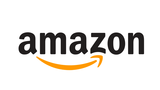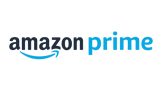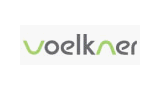Die 15 besten Tastaturen im Test inklusive Testsieger 2025
Im nachfolgenden Test wurde untersucht, welche Tastaturen in den Bereichen Tippgefühl, Funktionsumfang und Nutzungskomfort herausragen. Hierfür wurden 15 verschiedene Modelle getestet, darunter Bürotastaturen, Gaming-Tastaturen und eine Heimkino-Tastatur. Die ausgiebigen Tests umfassten das Tippen auf den Geräten sowie die Erprobung aller Funktionen. Die Reaktionsgeschwindigkeiten der Gaming-Tastaturen wurden mithilfe einer Hochgeschwindigkeitskamera ermittelt. Dabei zeigte sich, dass nicht jede Tastatur für jeden Zweck geeignet ist. Dennoch konnten viele Modelle durch spezielle Eigenschaften punkten.
Testsieger wurde die Tastatur Logitech Signature SLIM K950, die in sämtlichen Belangen überzeugte. Dieses Office-Keyboard unterstützt sowohl Funk- als auch Bluetooth-Verbindungen. Es lässt sich angenehm und leise bedienen, kann per Software programmiert werden und die einzigartige Kompatibilität rundet das Gesamtbild ab. Die Tastatur Razer Huntsman V3 Pro zeigte sich als die beste Gaming-Tastatur. Für Personen mit Handgelenkbeschwerden könnte die Logitech Wave Keys eine lohnenswerte Option darstellen. Wer auf ein hervorragendes Tippgefühl Wert legt, findet im Modell Q5 MAX von Keychron eine ideal passende Tastatur. Bei der Suche nach einer Multimedia-Tastatur für den Heimkinoeinsatz ist die Microsoft All-in-One besonders zu empfehlen. Diese kompakte 60-Prozent-Tastatur bringt als einziges Modell ein integriertes Trackpad mit, das beim Entspannen auf dem Sofa als Mausalternative genutzt werden kann.
Im Anschluss an die Testergebnisse folgt ein umfassender Ratgeber, der detaillierte Informationen zu den verschiedenen Tastaturarten bietet und die wichtigsten Aspekte für den Kauf zusammenfasst. Häufige Fragen werden im FAQ-Bereich am Ende des Ratgebers beantwortet. Abschließend wird auf die Tastatur-Tests von ComputerBild und der Stiftung Warentest verwiesen.
tipps.de empfiehlt diese Tastaturen

"tipps.de Testsieger"

"Beste Gaming-Tastatur im Test"

"Beste Tastatur für handgelenkschonendes Tippen"

"Modulare Tastatur mit angenehmem Tippgefühl"

"Beste Heimkino-Tastatur im Test"

"Office-Keyboard mit Tastenbeleuchtung"

"Tastatur für Apple-Nutzer"
- 1. tipps.de empfiehlt diese Tastaturen
- 1.1. Logitech Signature SLIM K950 Tastatur (tipps.de Testsieger)
- 1.2. Razer Huntsman V3 Pro Tastatur (Beste Gaming-Tastatur im Test)
- 1.3. Logitech Wave Keys Tastatur (Beste Tastatur für handgelenkschonendes Tippen)
- 1.4. Keychron Q5 Max Gaming-Tastatur (Modulare Tastatur mit angenehmem Tippgefühl)
- 1.5. Microsoft All-in-One Media Tastatur (Beste Heimkino-Tastatur im Test)
- 1.6. Logitech MX Keys S Tastatur (Office-Keyboard mit Tastenbeleuchtung)
- 1.7. Apple Magic Keyboard Tastatur (Tastatur für Apple-Nutzer)
- 2. Alle Produkte aus dem Tastatur-Test
- 3. Vergleichstabelle mit allen Produktdetails
- 4. So hat tipps.de getestet
- 5. Alle Infos zum Thema
Inhalt
1. Testsieger: Logitech Signature SLIM K950 Tastatur

Die Logitech Signature SLIM K950 überzeugte im Test durch ein ausgezeichnetes Gesamtpaket und überraschte positiv. Als günstigere Alternative zur Logitech MX Keys S schneidet die K950 besser in puncto Komfort und Softwarefunktionalität ab. Einzig auf die Hintergrundbeleuchtung müssen Nutzer verzichten.
 Die Signature SLIM K950 gehört zu den wenigen Tastaturen, die nicht vollständig aus Kunststoff gefertigt sind. Die Front besteht aus Aluminium, die Rückseite aus hochwertigem Kunststoff. Obwohl die MX Keys S mit ihrem vollständig aus Aluminium bestehenden Gehäuse etwas hochwertiger wirkt, zeigte die K950 keinerlei Klapper- oder Knarzgeräusche. Ein Kritikpunkt sind die aufgedruckten Tastenbeschriftungen, hier wären Double-Shot-Tasten bei diesem Preisniveau wünschenswert gewesen. Trotz der insgesamt sehr guten Verarbeitungsqualität muss ein Punkt abgezogen werden.
Die Signature SLIM K950 gehört zu den wenigen Tastaturen, die nicht vollständig aus Kunststoff gefertigt sind. Die Front besteht aus Aluminium, die Rückseite aus hochwertigem Kunststoff. Obwohl die MX Keys S mit ihrem vollständig aus Aluminium bestehenden Gehäuse etwas hochwertiger wirkt, zeigte die K950 keinerlei Klapper- oder Knarzgeräusche. Ein Kritikpunkt sind die aufgedruckten Tastenbeschriftungen, hier wären Double-Shot-Tasten bei diesem Preisniveau wünschenswert gewesen. Trotz der insgesamt sehr guten Verarbeitungsqualität muss ein Punkt abgezogen werden.
Die Abmessungen der Signature SLIM K950 betragen 34 Zentimeter in der Breite, 1,5 Zentimeter in der Höhe und 12,9 Zentimeter in der Tiefe. Damit ist sie etwas kompakter als die MX Keys S und die meisten anderen Full-Size-Tastaturen. Der Verzicht auf eine Aluminium-Rückseite macht die K950 zwar etwas weniger wertig, sie wiegt mit 86 Gramm jedoch rund 130 Gramm weniger als die MX Keys S – ein Plus für mobile Nutzer.
Wie alle Logitech-Tastaturen im Alltagstest verwendet die Signature SLIM K950 keinen herkömmlichen USB-Dongle für die Funkverbindung, sondern setzt auf Logitechs eigenen Logi-Bolt-Empfänger. Zusätzlich bietet die Tastatur Bluetooth-Unterstützung, wodurch die Verbindungsmöglichkeiten deutlich erweitert werden. Das Keyboard ist mit Windows, macOS, ChromeOS sowie den mobilen Betriebssystemen iPadOS 14 und Android 8 verfügbar. Auch Linux wird unterstützt. Die Tastatur lässt sich mit bis zu drei Geräten gleichzeitig verbinden – einem per Funk und zwei via Bluetooth. Dies geschieht mühelos über die drei Tasten oberhalb des Navigationsblocks.


Im Gegensatz zur MX Keys S, die über einen integrierten Akku verfügt, benötigt die K950 zwei AAA-Batterien, die im Lieferumfang enthalten sind. Sollte der Batteriestand zur Neige gehen und kein Ersatz zur Hand sein, steht eine Zwangspause an. Dennoch ermöglicht die K950 mit Batterien eine deutlich längere Nutzungsdauer. Logitech gibt an, dass die K950 mit Batterien bis zu 36 Monate durchhält, während der Akku der MX Keys S bei ausgeschalteter Beleuchtung maximal 6 Monate Einsatzzeit bietet.
 Die Ersteinrichtung der Funkverbindung gestaltet sich, wie auch bei anderen Logitech-Tastaturen, etwas aufwendiger. Anders als bei den meisten Tastaturen, bei denen lediglich der Dongle in den USB-Anschluss gesteckt werden muss, verlangt die Signature SLIM K950 einen Besuch auf der Logitech-Website. Eine der Verbindungstasten muss gedrückt werden, um einen sechsstelligen Code zu generieren. Nach Eingabe und Bestätigung des Codes ist die Tastatur einsatzbereit. Die verständliche Anleitung im Lieferumfang beschreibt die Einrichtung, sie ist jedoch umständlicher als bei vielen anderen Tastaturen und muss jedes Mal neu durchgeführt werden, wenn die Tastatur mit einem anderen PC verbunden wird.
Die Ersteinrichtung der Funkverbindung gestaltet sich, wie auch bei anderen Logitech-Tastaturen, etwas aufwendiger. Anders als bei den meisten Tastaturen, bei denen lediglich der Dongle in den USB-Anschluss gesteckt werden muss, verlangt die Signature SLIM K950 einen Besuch auf der Logitech-Website. Eine der Verbindungstasten muss gedrückt werden, um einen sechsstelligen Code zu generieren. Nach Eingabe und Bestätigung des Codes ist die Tastatur einsatzbereit. Die verständliche Anleitung im Lieferumfang beschreibt die Einrichtung, sie ist jedoch umständlicher als bei vielen anderen Tastaturen und muss jedes Mal neu durchgeführt werden, wenn die Tastatur mit einem anderen PC verbunden wird.
Im Hinblick auf den Funktionsumfang bietet die Signature SLIM K950 eine Ausstattung, die fast mit der höherpreisigen MX Keys S vergleichbar ist. Sie ist eine Full-Size-Tastatur mit 110 Tasten. Die Tastenfunktionen sind nahezu identisch mit denen der MX Keys S. Beide Modelle verfügen über sekundäre Funktionen auf allen Funktionstasten. Die Funktionen zur Anpassung der Tastenbeleuchtung wurden jedoch bei der K950 durch Funktionen zur Fensteranordnung ersetzt.
Zusätzlich bietet die Signature SLIM K950 Tastenfunktionen für Emojis, das Diktiergerät und die Steuerung von Multimedia-Inhalten. Über dem Ziffernblock befinden sich vier Zusatztasten, die den Taschenrechner öffnen, die Suchleiste aktivieren, Screenshots aufnehmen und die Tastatur sperren. Ein weiterer Vorteil, insbesondere für Nutzer von MacBooks oder iMacs, ist die doppelte Beschriftung der Alt- und Windows-Tasten sowie der rechten Strg-Taste, die den Command- und den Option-Befehl für macOS anzeigt.
Die K950 unterstützt die Logi Options+-App (verfügbar für iPadOS, macOS, Windows, Android, Linux, ChromeOS und iOS). Dadurch können Tasten individuell programmiert werden, ein Vorteil, den die meisten anderen Office-Keyboards nicht bieten. Im Gegensatz zur Logitech MX Keys S kann bei der Signature SLIM K950 nicht nur jede der zwölf Funktionstasten und die vier Zusatztasten über dem Ziffernblock, sondern auch der Navigationsblock programmiert werden. Eine Tastaturbeleuchtung fehlt der K950 hingegen im Gegensatz zur MX Keys S.
Das Tippgefühl auf der Signature SLIM K950 wird als ausgesprochen angenehm wahrgenommen. Die Tasten, die eine Höhe von 2 Millimetern aufweisen, haben einen vergleichsweise niedrigen Widerstand von 40 Gramm. Dies ermöglicht einen raschen Fluss beim Tippen, ähnlich wie bei Apples Magic Keyboard. Die kreisförmigen Vertiefungen, die die MX Keys S bietet, fehlen der K950. Die Lautstärke beim Tippen betrug im Test durchschnittlich nur 45 Dezibel.
Für alle, die Wert auf einen hohen Nutzungskomfort legen, stellt die Signature SLIM K950 im Vergleich zur teureren MX Keys S die bessere Wahl dar. Die Schwächen des Premium-Modells aus Vollaluminium sind bei diesem Modell nicht vorhanden. An der Rückseite der Tastatur befindet sich ein Fach für den USB-Dongle, sodass dieser nicht getrennt transportiert werden muss. Auch ausklappbare Standfüße zur Anpassung des Tastaturwinkels sind vorhanden. Vier Anti-Rutsch-Flächen sorgen für einen stabilen Halt. Im Vergleich zu Modellen wie der Cherry KC1000 oder der Trust Taro sind hier auch die Klappfüße rutschhemmend gestaltet.
tipps.de zieht folgendes Fazit
Die Logitech Signature SLIM K950 überzeugt mit einem angenehmen Tippgefühl, einer hohen Funktionalität und einer Aluminium-Oberfläche von ausgezeichneter Verarbeitungsqualität. Besonders hervorzuheben ist die breite Kompatibilität. Sie lässt sich nicht nur mit PCs, sondern auch mit Smartphones, Tablets und Smart-TVs verbinden und unterstützt zudem iOS-Geräte. Damit stellt die K950 das beste Gesamtpaket dar und kann sich sogar gegen Premium-Modelle wie die Logitech MX Keys S oder das Apple Magic Keyboard behaupten. Lediglich die aufgedruckten Tastenbeschriftungen ließen zu wünschen übrig, Double-Shot-Tastenkappen wären wünschenswert.

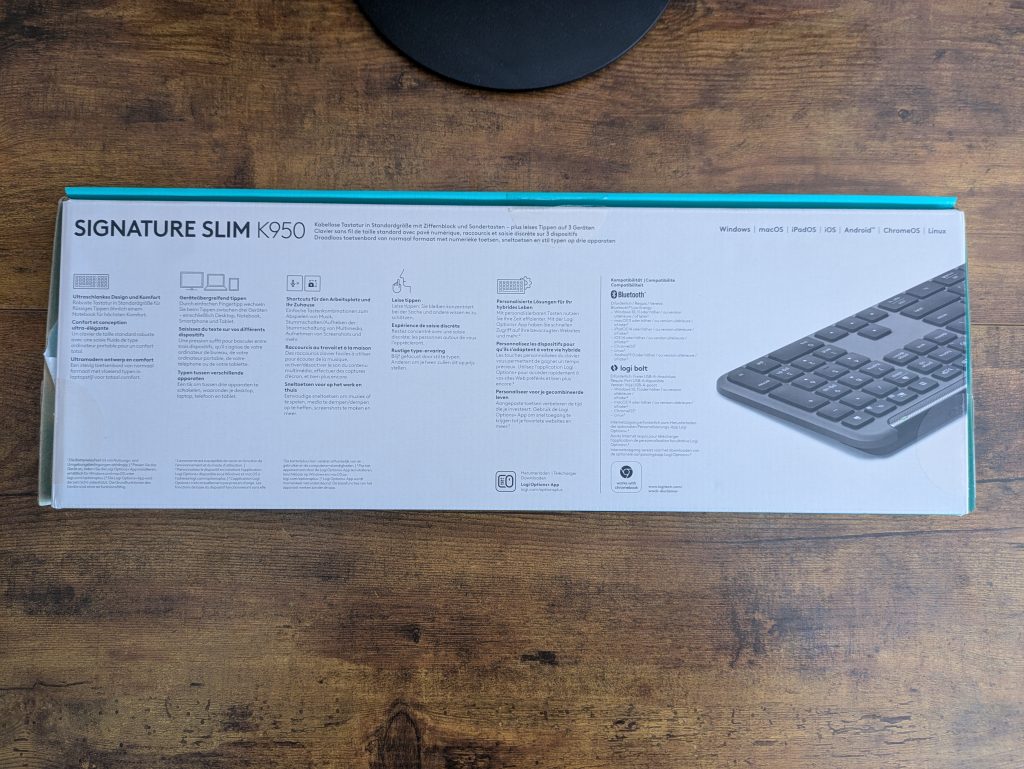
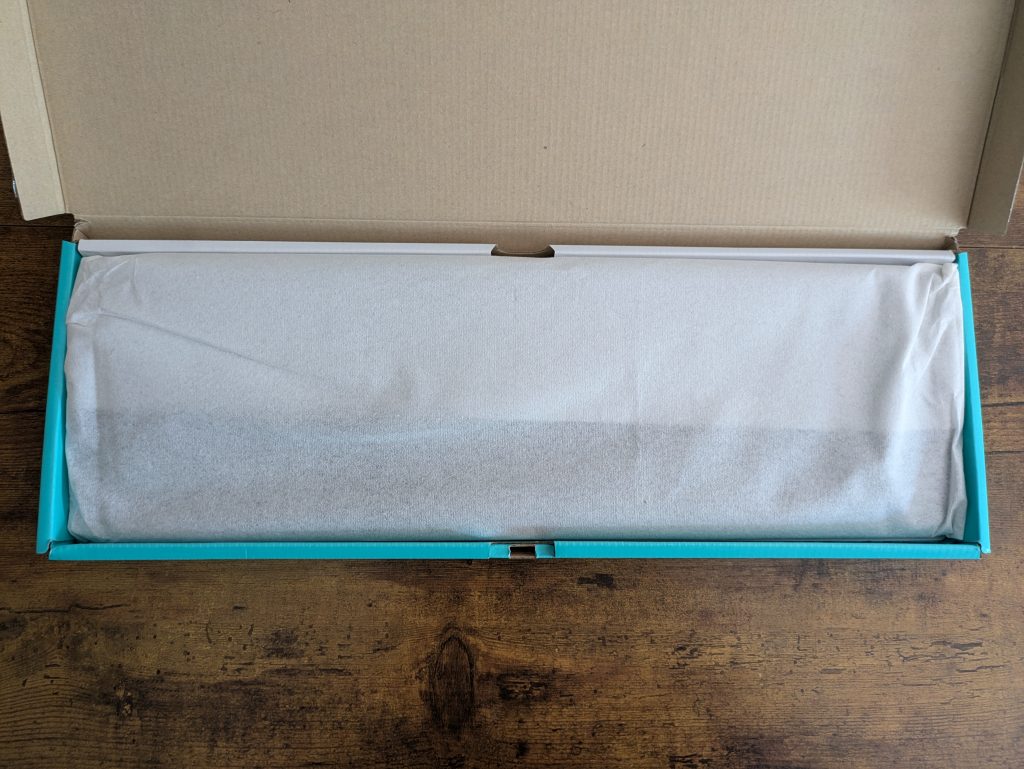




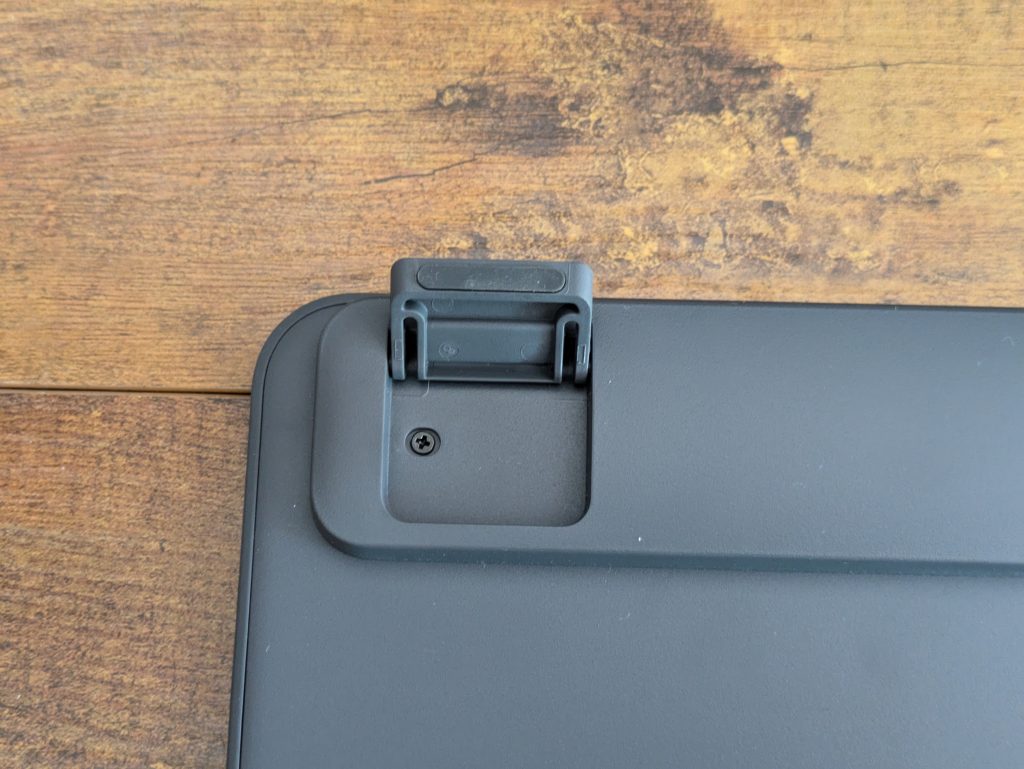




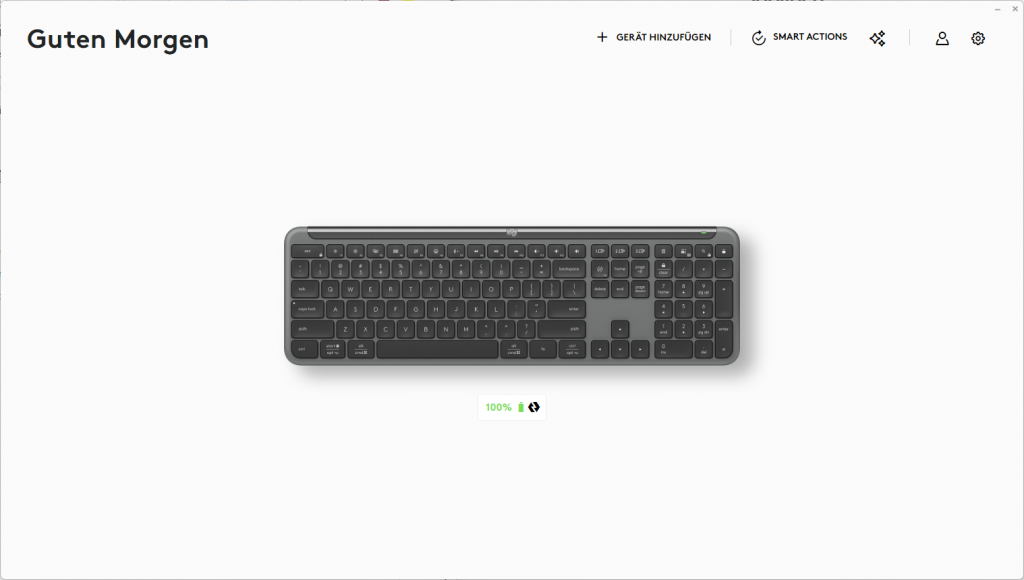
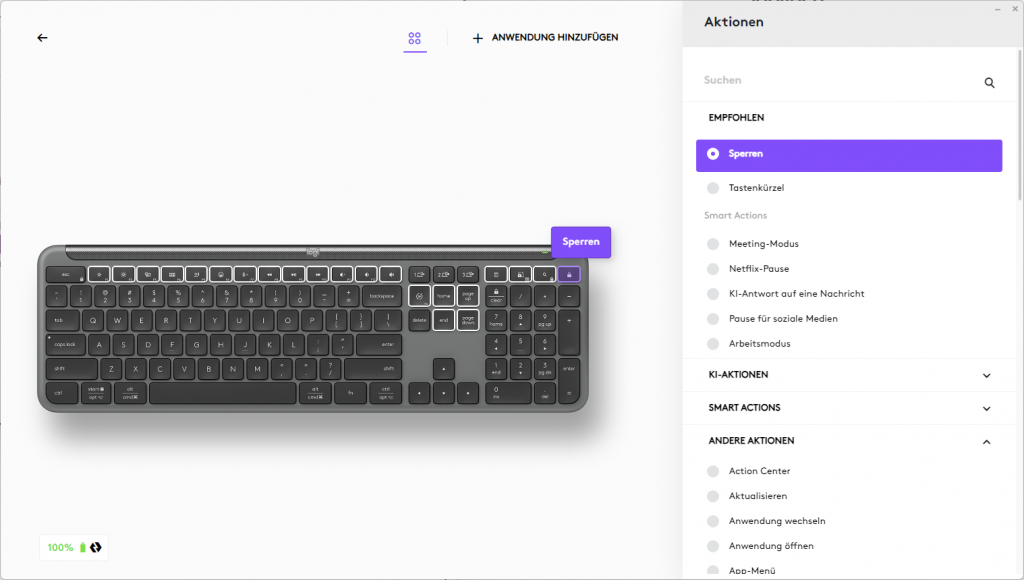
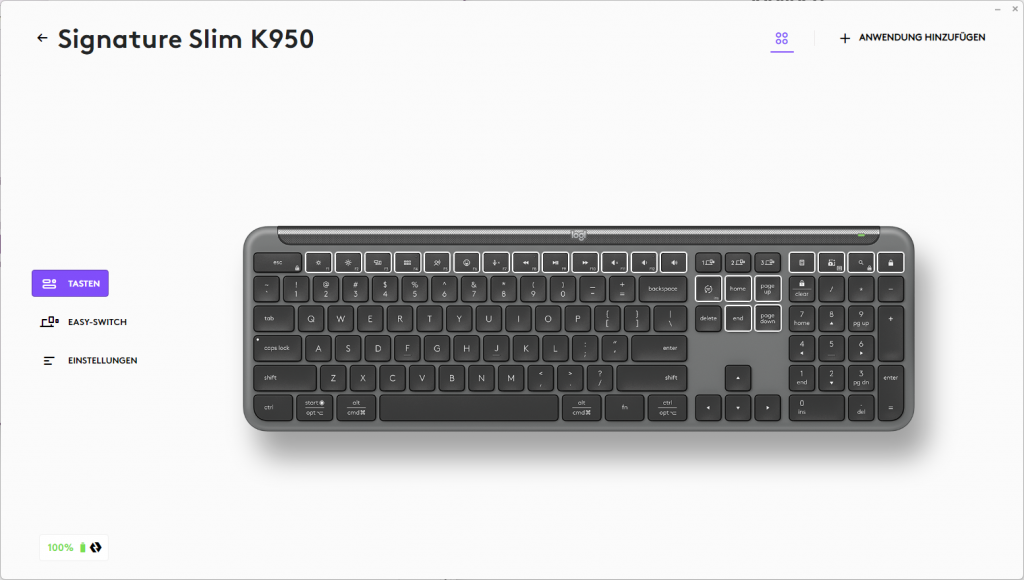
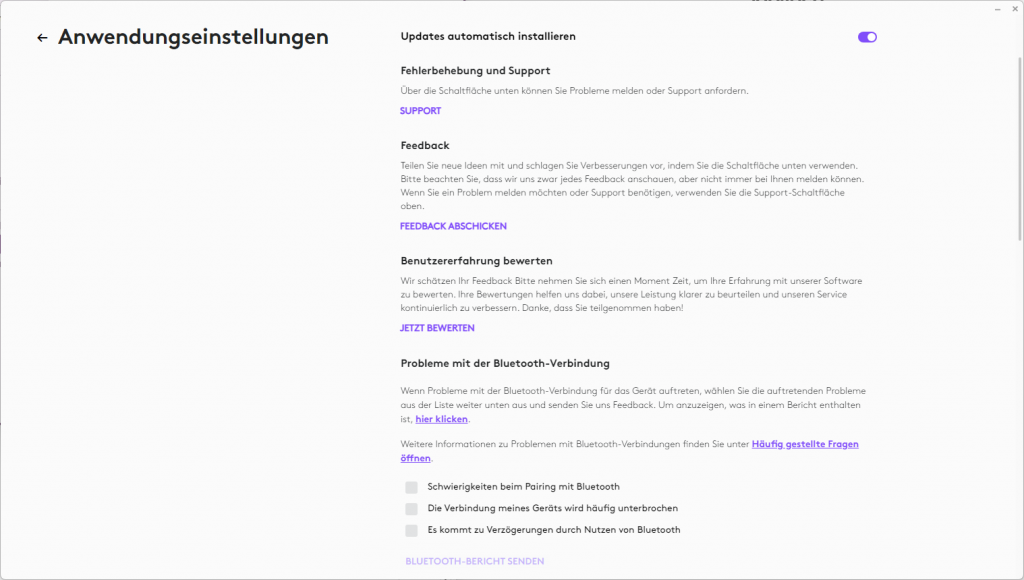
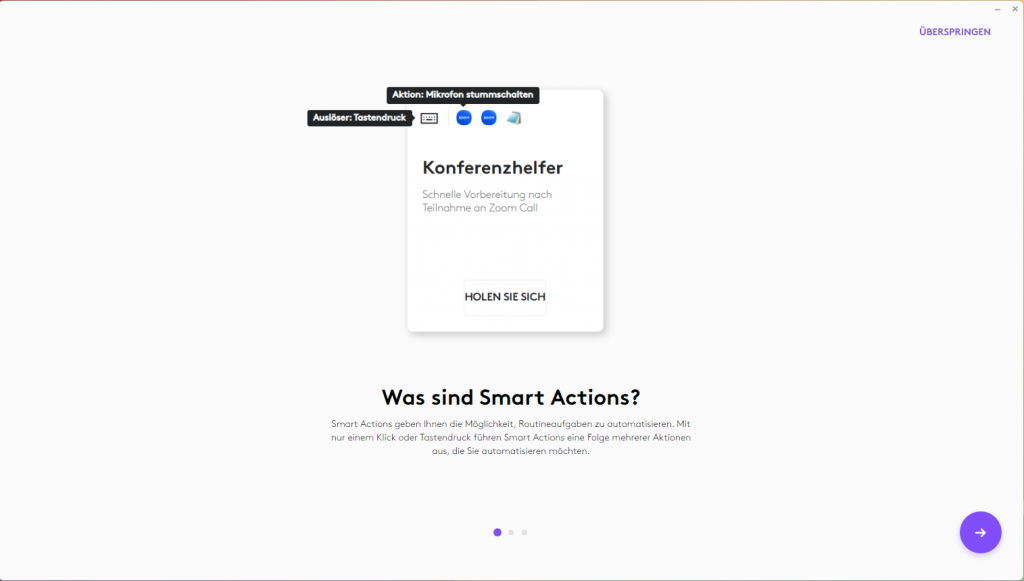
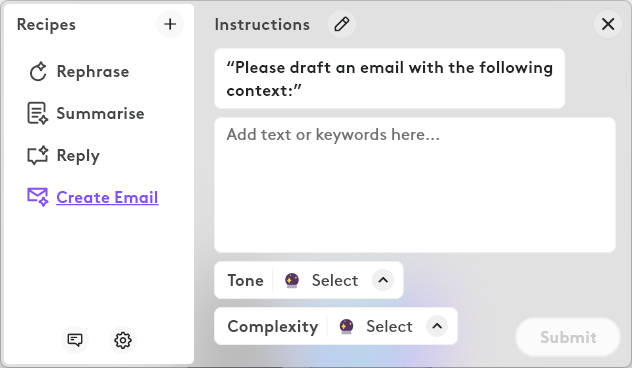












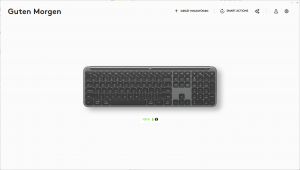
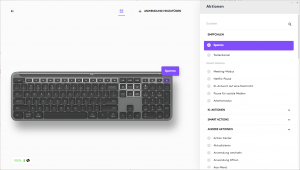
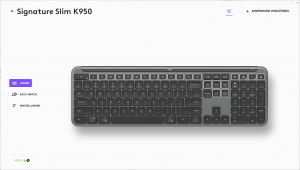
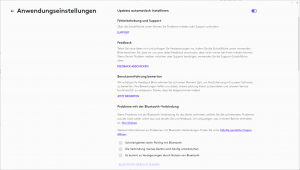
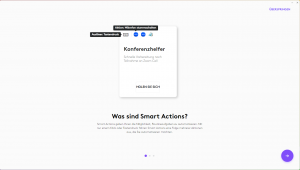
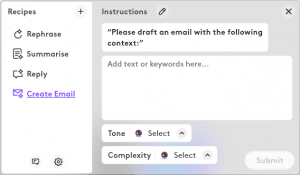
- Hervorragende Kompatibilität (Windows, macOS, Android, iPad, ChromeOS, iPhones und Linux)
- Einzige Tastatur im Alltagstest mit iPhone-Unterstützung
- Angenehmes Tippgefühl
- Mit Multimediatasten
- Leises Tippen (45 Dezibel)
- Unterstützt Bluetooth
- Inklusive Software für erweiterte Einstellungen (Logi Options+)
- Zwei Batterien im Lieferumfang enthalten
- Ausklappbare Standfüße
- Aluminium-Oberfläche
- Fach im Gehäuse für den Dongle
- Aufgedruckte Tastenbeschriftungen (weniger langlebig)
- Umständliche Ersteinrichtung
- Keine Angaben zur Lebensdauer der Tasten
FAQ
2. Beste Gaming-Tastatur im Test: Razer Huntsman V3 Pro

Die Razer Huntsman V3 Pro setzt neue Maßstäbe als Gaming-Tastatur. Sie wurde speziell für das Zocken konzipiert und überzeugte im Test durch ihre schnellen Reaktionszeiten. Die kompakte TKL-Tastatur bietet Funktionen, die Gamern beim Spielen hilfreich sind. In Bezug auf die Kompatibilität zeigt sich jedoch, dass die Verwendung nur am PC möglich ist, was sie für einen flexiblen Einsatz weniger geeignet macht.
 Die Tastatur präsentiert sich in einem kantigen Design, das in schlichter schwarzer Farbgebung zunächst unauffällig wirkt. Bei Aktivierung erstrahlt sie jedoch in lebendiger RGB-Beleuchtung. Die Verarbeitungsqualität ist herausragend. Aus dem stabilen Gehäuse mit Aluminium-Deckplatte ist kein Knarzen herauszuholen. Die Double-Shot-Tasten aus hochwertigem PBT (Polybutylene Terephthalate) sind verschleiß- und reibungsbeständig. Gegenüber einfachen Büro-Tastaturen, wie der Cherry KC1000 oder HP230, zeigen sich erhebliche Qualitätsunterschiede zugunsten der Huntsman V3 Pro.
Die Tastatur präsentiert sich in einem kantigen Design, das in schlichter schwarzer Farbgebung zunächst unauffällig wirkt. Bei Aktivierung erstrahlt sie jedoch in lebendiger RGB-Beleuchtung. Die Verarbeitungsqualität ist herausragend. Aus dem stabilen Gehäuse mit Aluminium-Deckplatte ist kein Knarzen herauszuholen. Die Double-Shot-Tasten aus hochwertigem PBT (Polybutylene Terephthalate) sind verschleiß- und reibungsbeständig. Gegenüber einfachen Büro-Tastaturen, wie der Cherry KC1000 oder HP230, zeigen sich erhebliche Qualitätsunterschiede zugunsten der Huntsman V3 Pro.
Die getestete Razer Huntsman V3 Pro im TKL-Format misst 44,4 Zentimeter in der Breite, 3,9 Zentimeter in der Höhe und 13,9 Zentimeter in der Tiefe. Diese Maße sind für eine Tastatur dieses Formats standardisiert. Wer eine kabellose Tastatur sucht, muss jedoch diese von Razer meiden, da sie ausschließlich kabelgebunden angeboten wird. Somit ist eine Nutzung an Smartphone, Tablet oder Fernseher nicht möglich.

 Ausstattungstechnisch lässt die Razer Huntsman V3 Pro die meisten Büro-Tastaturen hinter sich und zeigt ihre Stärken auch bei Gaming-Anwendungen. Ein druckbares Lautstärke-Scrollrad, das zudem als Play/Pause-Taste dient, gehört zur Ausstattung. Zwei programmierbare Makrotasten, die werksseitig auf Vor- und Zurück-Tasten für die Multimedia-Wiedergabe eingestellt sind, können mit der Software umprogrammiert werden.
Ausstattungstechnisch lässt die Razer Huntsman V3 Pro die meisten Büro-Tastaturen hinter sich und zeigt ihre Stärken auch bei Gaming-Anwendungen. Ein druckbares Lautstärke-Scrollrad, das zudem als Play/Pause-Taste dient, gehört zur Ausstattung. Zwei programmierbare Makrotasten, die werksseitig auf Vor- und Zurück-Tasten für die Multimedia-Wiedergabe eingestellt sind, können mit der Software umprogrammiert werden.
Oben rechts angeordnet, erleichtert der Lautstärkeregler die Anpassung der Lautstärke, während auch die zwei programmierbaren Makrotasten zur Multimedia-Nutzung zur Verfügung stehen. Der Regler fungiert standardmäßig als Play/Pause-Taste, lässt sich jedoch auch individuell programmieren. Die F-Tasten bieten im Vergleich zu Büro-Tastaturen jedoch weniger Zweitfunktionen. Über diesen Tasten war lediglich die Anpassung der Beleuchtungshelligkeit, die Aktivierung des Gaming-Modus und der Energiesparmodus des PCs möglich. Eine Steuerung der Bildschirmhelligkeit gibt es jedoch nicht.
Trotz ihrer Ausrichtung auf Gamer eignet sich die Razer Huntsman V3 Pro ebenso für Vielschreiber. Ihre optischen Switches haben eine Lebensdauer von bis zu 100 Millionen Anschlägen und ermöglichen ein besseres taktiles Feedback als Rubberdome-Tasten. Die hochwertigen Tastenkappen aus PBT besitzen im Vergleich zu ABS-Kunststoff eine angenehm raue Haptik.
Nutzer von Büro-Tastaturen müssen sich möglicherweise zunächst an den größeren Tastenhub von 4 Millimetern gewöhnen. Auch die durchschnittliche Lautstärke beim Tippen, die bei 68 Dezibel gemessen wurde, ist im Vergleich zu Rubberdome-Tastaturen höher. Razer setzt bei der Tastatur ausschließlich auf lineare Schalter mit einem Widerstand von 40 Gramm. Wer klickende Switches bevorzugt, sieht sich bei der Huntsman V3 Pro leider nicht bedient.
Zusätzlich zur hohen Qualität der mechanischen Schalter wurde auch die Handballenauflage positiv empfunden. Diese ist nicht gepolstert, bietet jedoch eine samtige Oberfläche und sorgt für eine angenehme Handgelenkposition. Der Winkel der Tastatur lässt sich durch zwei 2-in-1-Standfüße in zwei Stufen individuell anpassen.

Praktisch ist auch die Möglichkeit, den Auslösepunkt unabhängig von der Software zu programmieren. Eine zehnstufige LED-Anzeige auf der Tastatur zeigt an, welcher Wert in Millimetern eingestellt wurde. Die Bedienungsanleitung erläutert, welche LED-Leuchte welchem Wert entspricht. Zum Einstellen müssen die Tastenkombination FN + Tab gedrückt und der gewünschte Auslösepunkt über das Lautstärke-Scrollrad festgelegt werden.

Hinsichtlich der Gaming-Performance erfüllt die Huntsman V3 Pro höchste Ansprüche. Die Messungen mit einer Hochgeschwindigkeitskamera ergaben eine Reaktionszeit von einer Millisekunde. Anti-Ghosting und N-Key-Rollover sind für alle Tasten vorhanden, sodass Gamer selbst in kompetitiven Spielen uneingeschränkt konkurrenzfähig sind.

Für die Huntsman V3 Pro ist eine Software verfügbar, die über Razer Synapse den Auslösepunkt, Makros und die Beleuchtung steuern lässt. Ist auch eine Razer-Maus oder ein Headset im Einsatz, kann die Beleuchtung synchronisiert werden, wodurch alle Geräte in einheitlichen Farben und Effekten strahlen.
tipps.de zieht folgendes Fazit
Die Razer Huntsman V3 Pro ist die Top-Wahl für Gamer, die das Maximum aus ihrem Setup herausholen möchten. Programmierbarer Auslösepunkt, Schnellfeuer-Trigger-Modus und blitzschnelle optische Schalter zeichnen diese Tastatur aus. Positiv hervorzuheben sind auch das Lautstärke-Scrollrad, die Handballenauflage und die langlebigen Double-Shot-Tasten aus PBT mit angenehmer Haptik. Für Nutzer, die eine kabellose Tastatur suchen oder diese an Smartphone, Tablet oder Fernseher anschließen wollen, ist die Razer-Tastatur jedoch nicht geeignet.

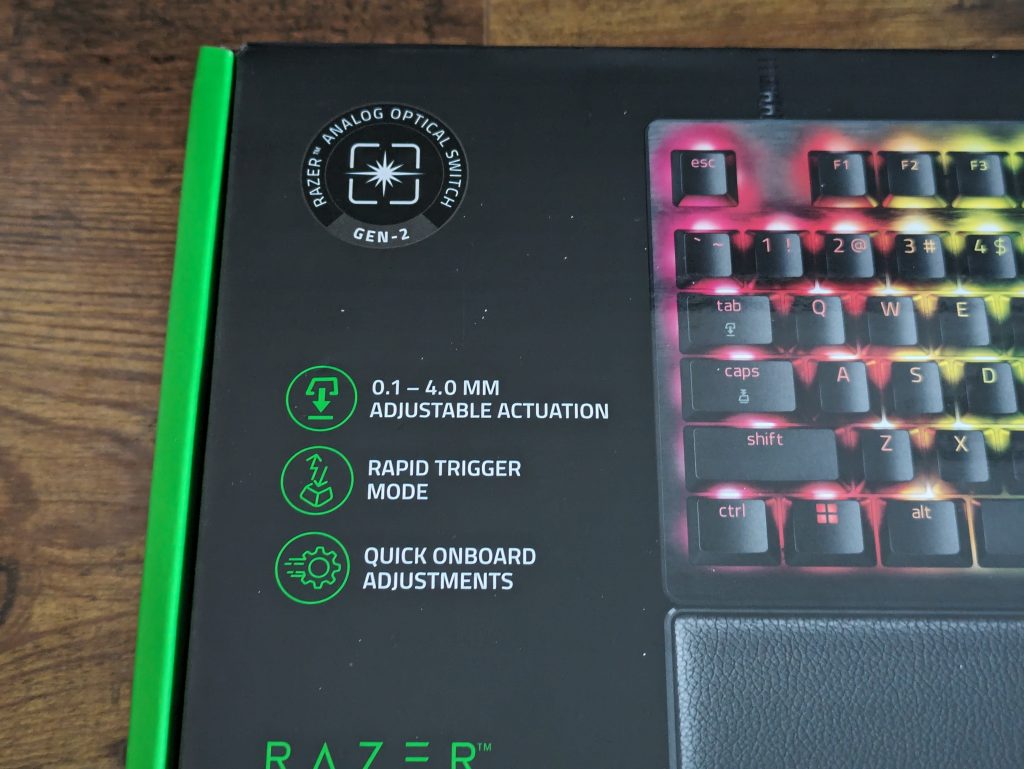









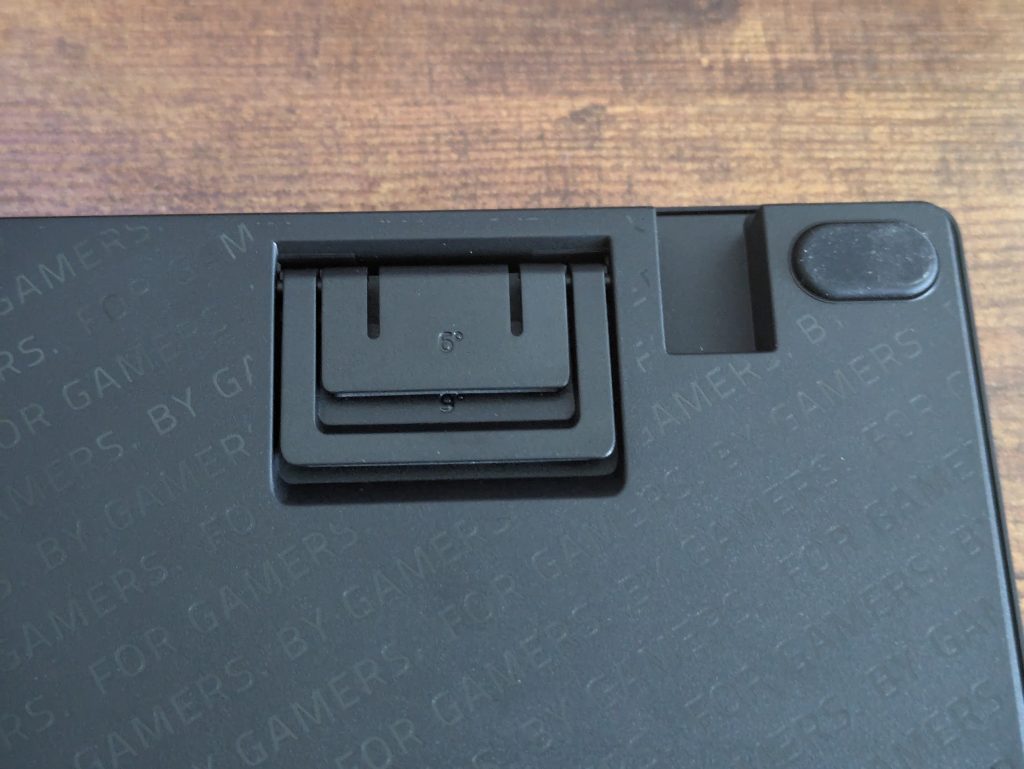

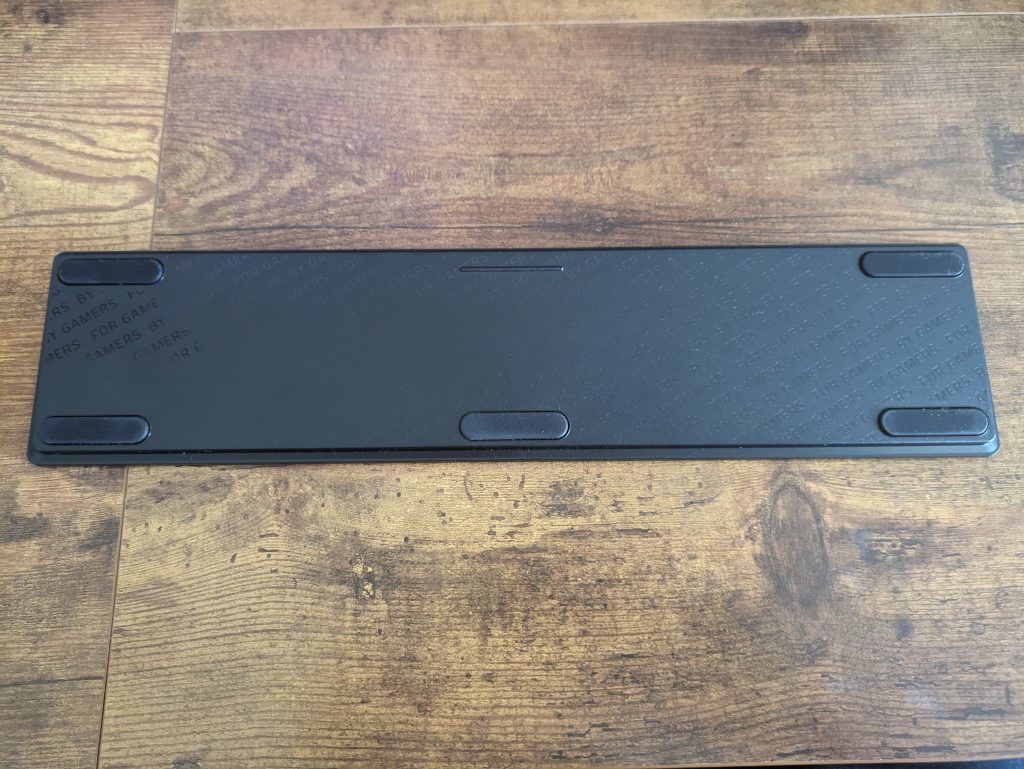


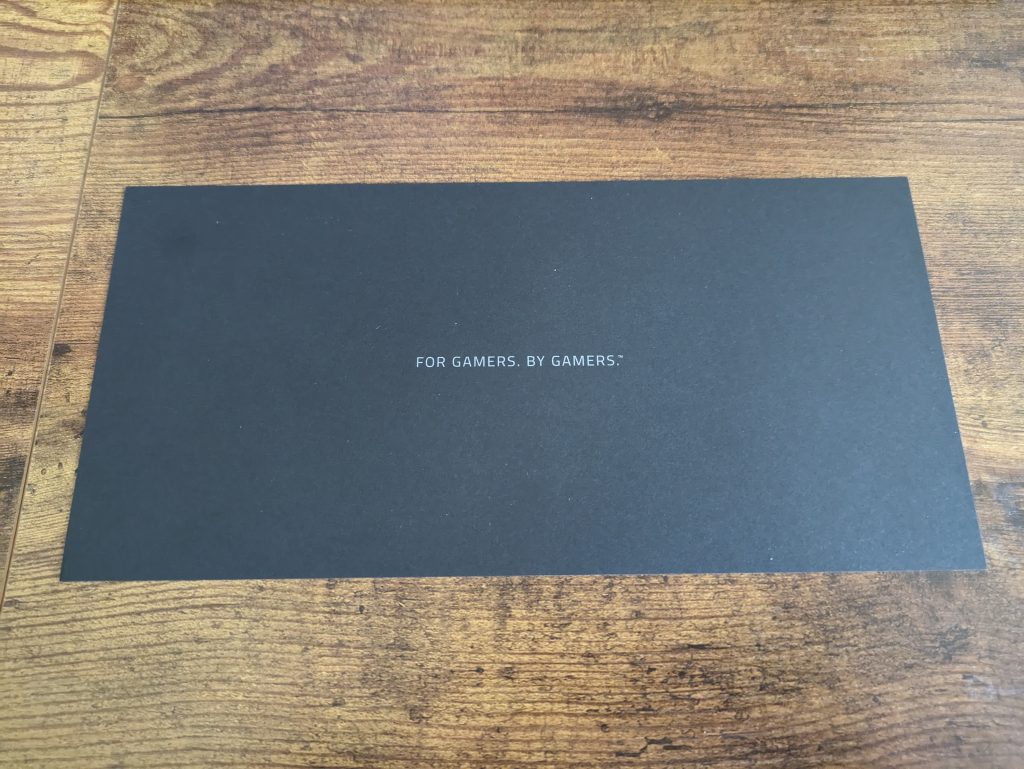
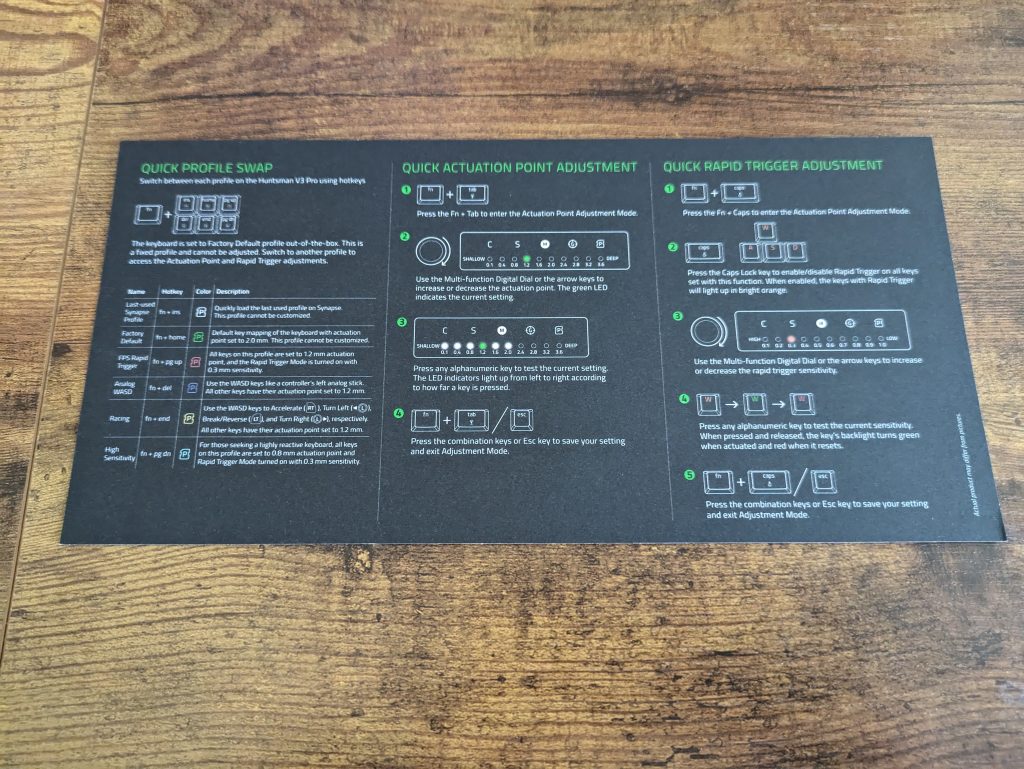
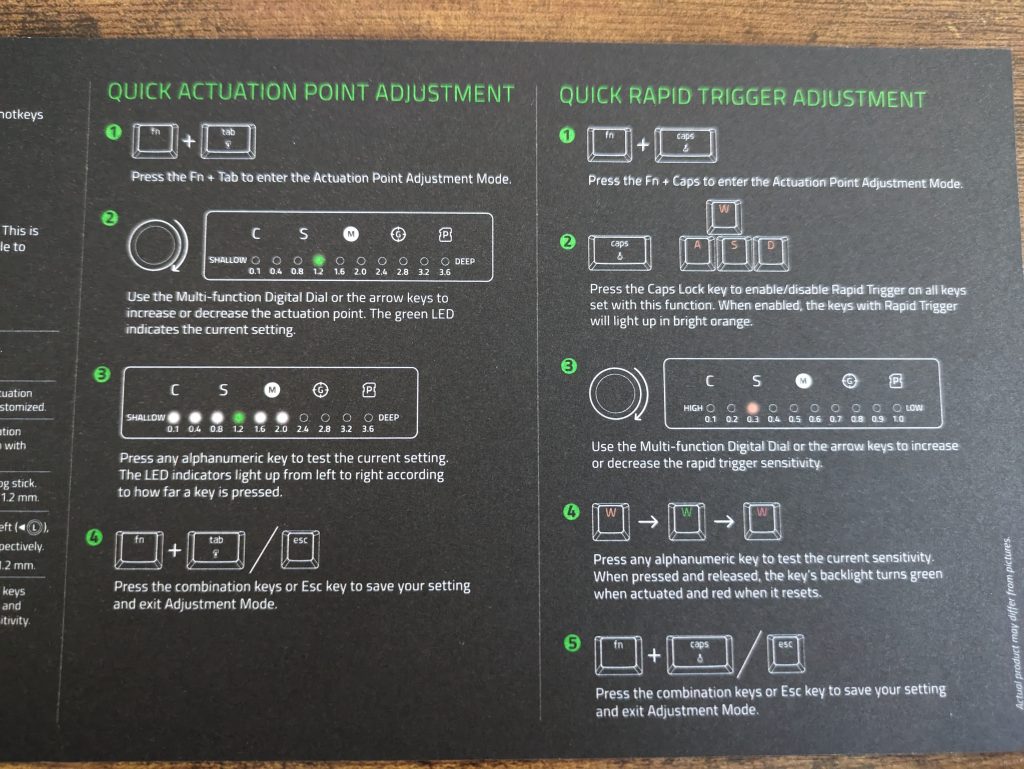
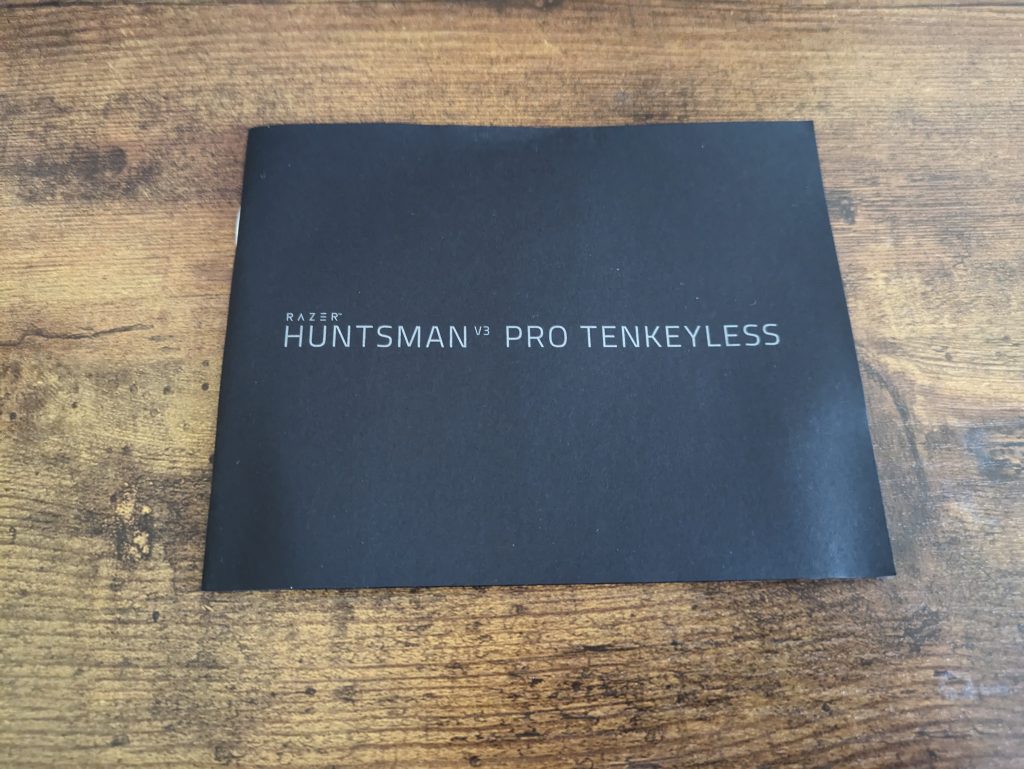
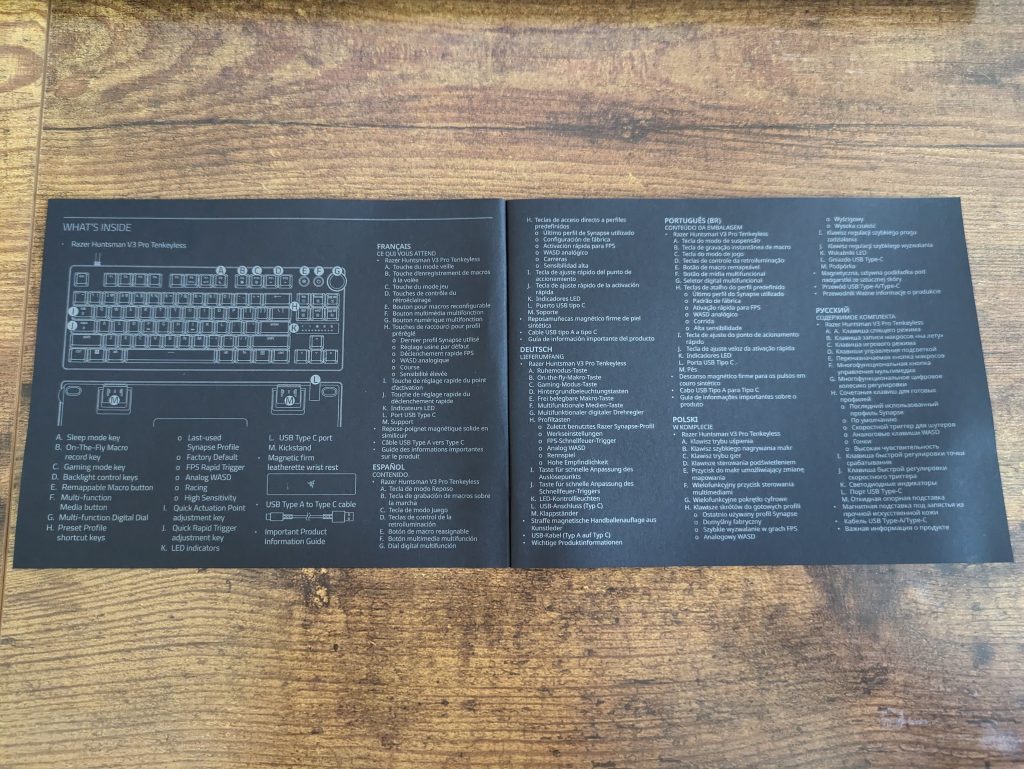
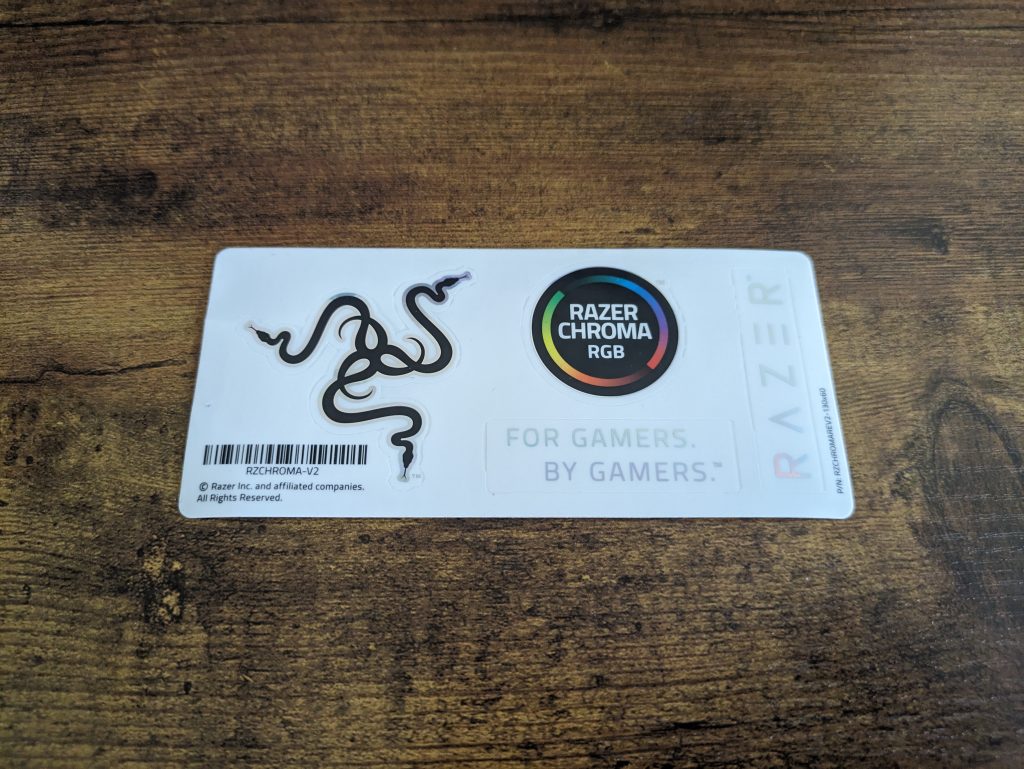


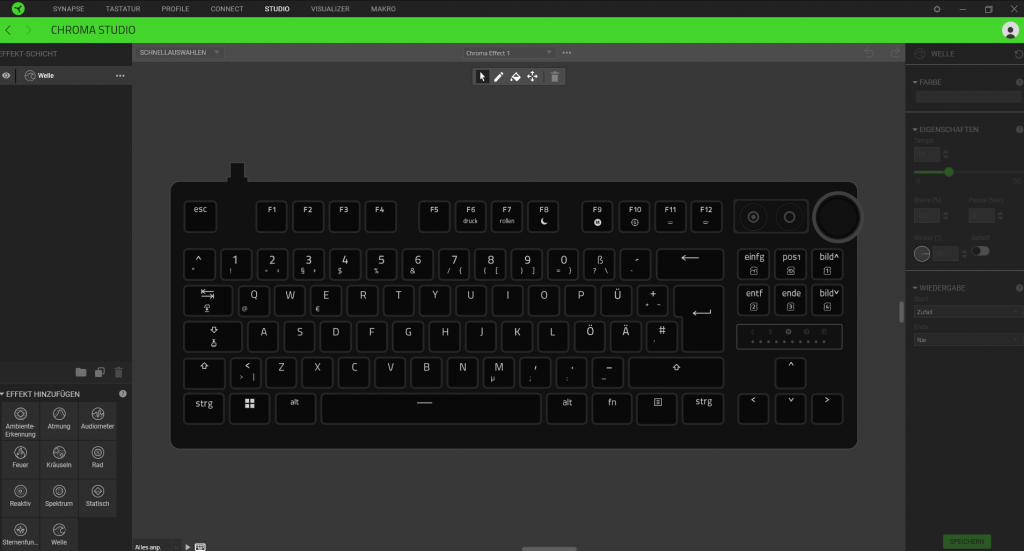
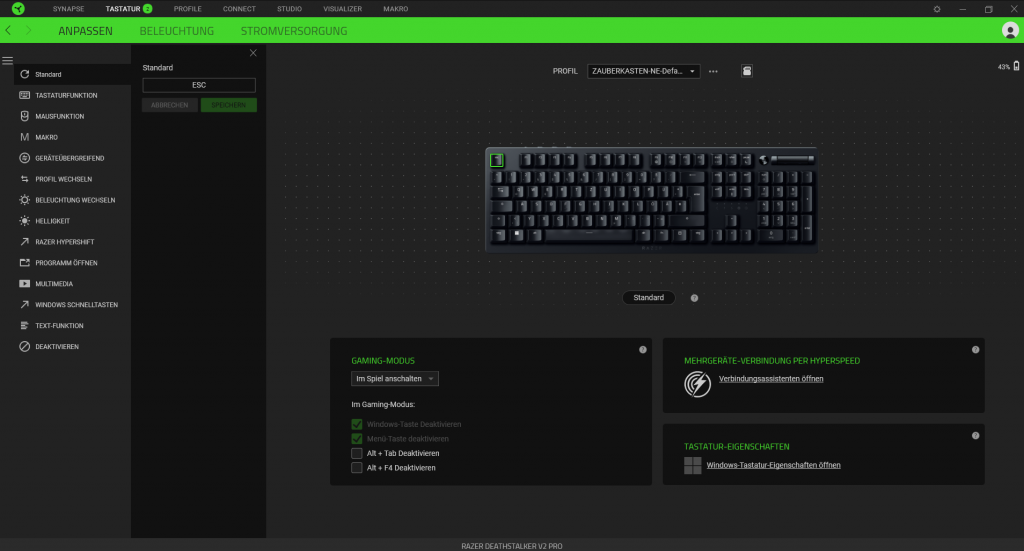
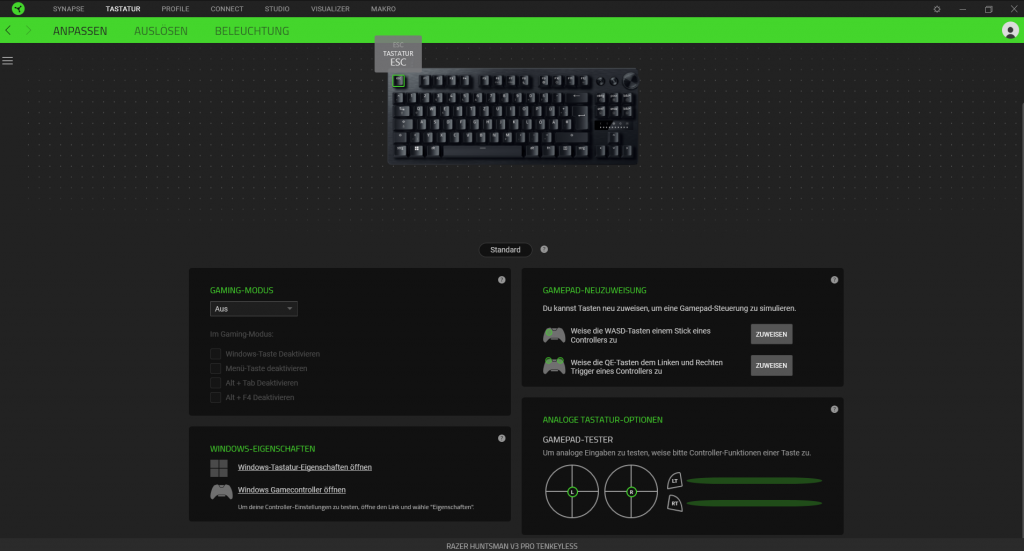
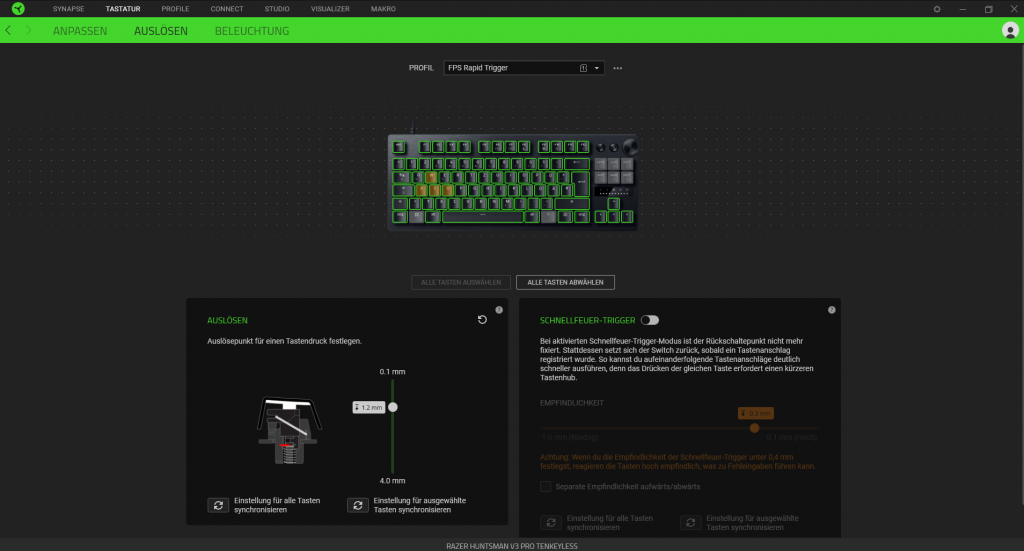
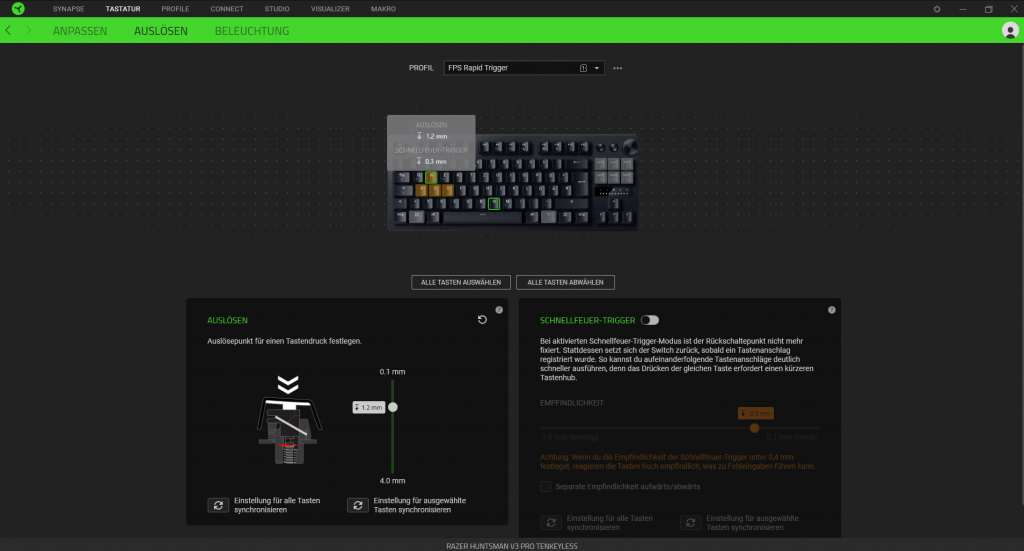
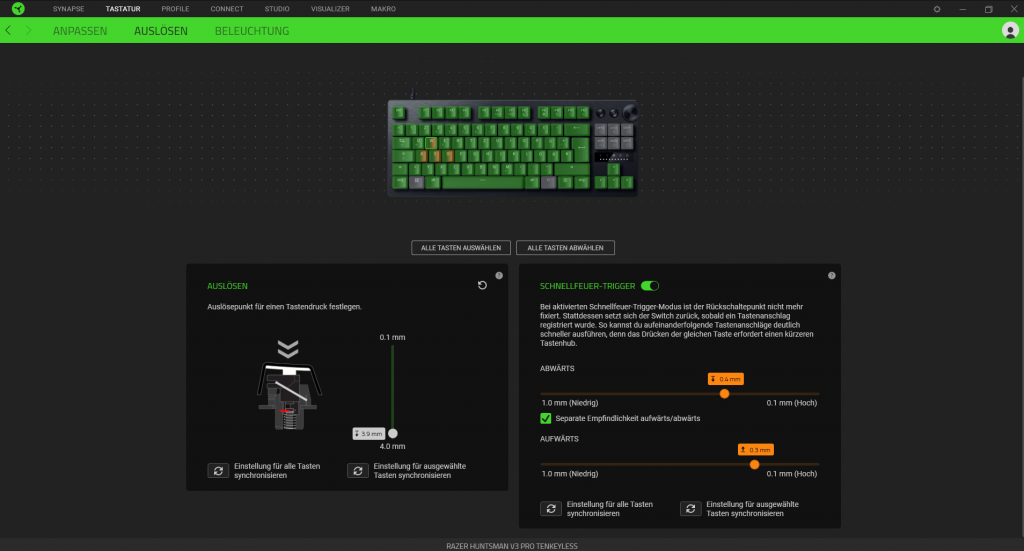
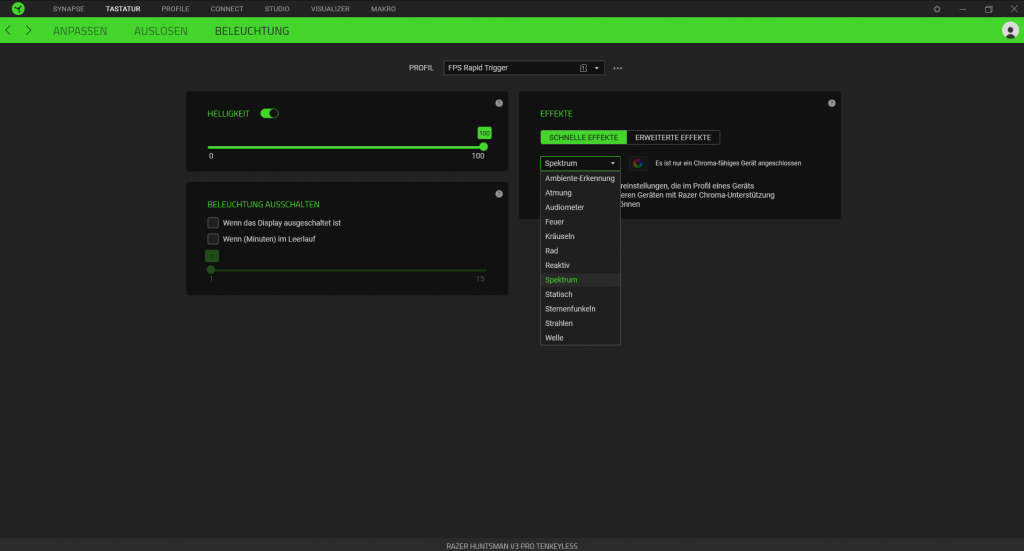
















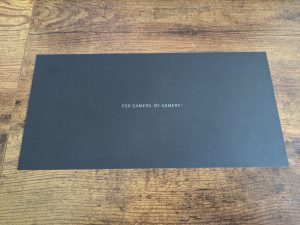

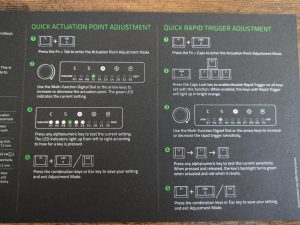
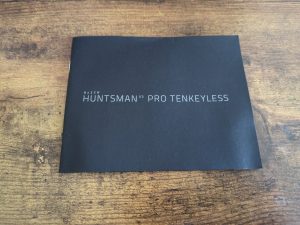
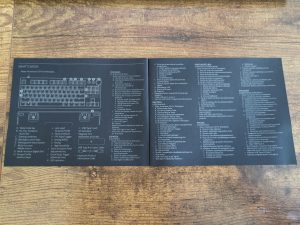



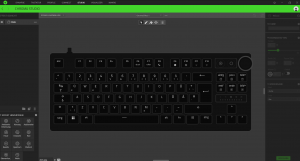
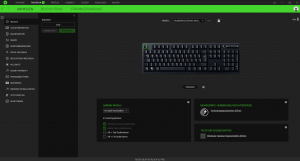
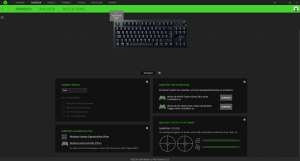
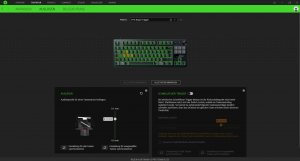
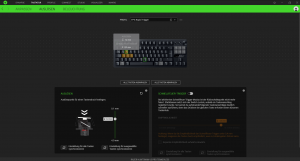
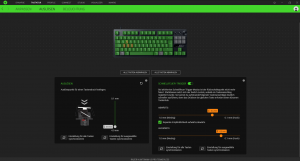
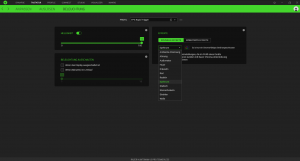
- Beste Gaming-Tastatur im Test
- Einzige getestete Tastatur mit programmierbarem Auslösepunkt
- Schnellfeuer-Trigger-Modus (ermöglicht schnelleres Eingeben)
- Kompatibel mit mehreren Betriebssystemen (Windows, macOS und Linux)
- Erhältlich auch im Full-Size- oder 60-Prozent-Format
- Mit abnehmbarer Handballenauflage (ungepolstert)
- Double-Shot-Tasten aus hochwertigem PBT
- Abdeckung aus Aluminium
- Mit lautstärkenregulierendem Drehregler
- Mit Multimedia-Tasten
- Bis zu 100 Millionen Tastenanschläge
- Geflochtenes und abnehmbares Kabel
- Ausklappbare Standfüße
- Langes Kabel (1,8 Meter)
- Mit RGB-Beleuchtung
- Mit Software für erweiterte Einstellungen (Razer Synapse)
- Lautes Tippgeräusch (68 Dezibel)
- Nicht für Smartphones, Tablets und Fernseher geeignet
- F-Tasten bieten weniger Funktionen im Vergleich zu Büro-Tastaturen
- Schwerste Tastatur (930 Gramm)
- Fehlender Nummernblock (nicht optimal für Büroarbeiten)
FAQ
3. Tastatur mit der besten Ergonomie im Test: Logitech Wave Keys

Für Nutzer, die viel am Computer arbeiten und häufig unter schmerzenden Handgelenken leiden, erweist sich die ergonomische Tastatur Logitech Wave Keys als vorteilhaft. Ihre geschwungene Form und die gepolsterte Handballenauflage boten den besten Komfort unter den getesteten Modellen. Zudem überzeugte die Wave Keys auch funktionell, daher gehört sie zu den Top drei in Sachen des Ergonomie-Tests.

 Neben der schwarzen Version ist die Logitech Wave Keys auch in Weiß erhältlich. Die Verarbeitung ist gut, allerdings könnte die Materialqualität verbessert werden. Die Tastatur macht einen robusten Eindruck, ist knarzfrei und klappert kaum. Positiv ist, dass sich das Kunststoffgehäuse auch bei ausgeklappten Standfüßen nicht verformt. Verwunderlich ist, dass Logitech statt langlebiger Laserbeschriftungen auf gedruckte Tastenkappen setzt, die weniger haltbar sind.
Neben der schwarzen Version ist die Logitech Wave Keys auch in Weiß erhältlich. Die Verarbeitung ist gut, allerdings könnte die Materialqualität verbessert werden. Die Tastatur macht einen robusten Eindruck, ist knarzfrei und klappert kaum. Positiv ist, dass sich das Kunststoffgehäuse auch bei ausgeklappten Standfüßen nicht verformt. Verwunderlich ist, dass Logitech statt langlebiger Laserbeschriftungen auf gedruckte Tastenkappen setzt, die weniger haltbar sind.
Die Ersteinrichtung der Logitech-Tastatur gestaltete sich etwas komplizierter als erwartet. Während die meisten Tastaturen einfach über das Kabel oder den Dongle mit dem USB-Anschluss verbunden werden, erforderte die Wave Keys den Besuch der Logitech-Website und das Drücken einer der ersten drei F-Tasten, um einen sechsstelligen Code zu erhalten. Nach Eingabe und Bestätigung war die Tastatur einsatzbereit. Eine bebilderte Anleitung dazu liegt bei, jedoch muss dieser Vorgang bei jedem Wechsel auf einen anderen PC wiederholt werden.
Die Verbindung mit dem Computer kann wahlweise über Bluetooth oder den Logi Bolt per 2,4-Gigahertz-Funk erfolgen. Über Bluetooth kann die Tastatur mit bis zu zwei Geräten gleichzeitig gekoppelt werden. Der Wechsel zwischen den Geräten erfolgt per Tastenkombination aus FN sowie den Tasten F1 bis F3. In Bezug auf die Kompatibilität ist die Wave Keys den meisten anderen getesteten Tastaturen überlegen und unterstützt iPadOS 14, macOS 11, Windows 10, Android 9.0 und Linux. Im Gegensatz zum Testsieger, der Logitech Signature SLIM K950, lässt sich die ergonomische Tastatur jedoch nicht mit iOS-Geräten, wie dem iPhone, verwenden.
Die Logitech Wave Keys fällt durch ihre kompakte Bauweise auf. Mit einer Breite von 33,5, einer Höhe von 3,5 und einer Tiefe von 21,8 Zentimetern ist sie kaum größer als eine TKL-Tastatur. Dies wird durch eine Abweichung vom Standard-Layout ermöglicht, da der Navigationsblock zwischen Return und Nummernblock auf andere Tasten verteilt wurde. So findet sich die häufig genutzte Entfernen-Taste rechts neben der Taste F12. Für Nutzer des Zehn-Finger-Systems, die häufig den Navigationsblock verwenden, erfordert dieses alternative Layout eine längere Umgewöhnungszeit.
Besondere Zusatztasten, wie Makrotasten oder Steuerelemente zur Medienkontrolle, fehlen der Logitech Wave Keys. Eine grundlegende Mediensteuerung ist jedoch über die Zweitfunktionen der F-Tasten möglich. Diese ermöglichen auch das Aufnehmen von Screenshots, das Starten eines Diktiergeräts und das Aufrufen von Emojis. Apple-Nutzer können sich freuen, dass die Windows- und die Alt-Taste doppelt beschriftet sind und unter macOS die Funktion eines Command- und Option-Befehls übernehmen.
Ein Vorteil, den nur die Modelle von Logitech und das Keyboard von Cherry unter den getesteten Büro-Tastaturen bieten, ist die Möglichkeit der Softwarekonfiguration. Über die Logi Options+ App (für iPadOS, macOS, Windows, Android, Linux und ChromeOS) konnten ebenfalls Makros erstellt und die Tasten F6 bis F12 sowie die oberen vier Tasten am Nummernblock individuell belegt werden. Unter anderem kann eine AI-Taste festgelegt werden, mit der sich ein separates ChatGPT-Fenster öffnen lässt.

Das herausragende Merkmal der ergonomischen Tastatur ist ihre Wellenform. Die Bereiche, auf denen die Finger während der Eingabe im Zehn-Finger-System ruhen, sind bei der Wave Keys leicht schräg angeordnet. Zudem befinden sich die Tasten in der Mitte auf einer höheren Ebene. Dies führt dazu, dass die Handgelenke weniger stark angewinkelt werden müssen, was insbesondere bei langen Schreibsessions schmerzlindernd wirkt. Im Verhältnis zu geraden Tastaturen ist die Wave Keys deutlich handgelenkschonender.

Auch das Tippgefühl der Logitech-Tastatur überzeugt. Die Rubberdome-Tasten mit Scherenmechanismus erzeugen einen klaren Tastenanschlag und sind mit durchschnittlich 48 Dezibel relativ leise. Der Tastenhub beträgt die üblichen 2 Millimeter, während der Widerstand bei moderaten 50 Gramm liegt. Logitech gibt die Lebensdauer mit bis zu 10 Millionen Tastenanschlägen an.
tipps.de zieht folgendes Fazit
In Bezug auf Ergonomie und Nutzungskomfort übertrifft die Logitech Wave Keys die Erwartungen. Damit ist sie die empfohlene Wahl für Menschen, die unter Beschwerden im Handgelenk durch stundenlanges Tippen leiden. Die wellenförmige Bauweise sowie die bequeme Handballenauflage tragen erheblich zur Entlastung der Handgelenke bei. Auch die Funktionalität und das Tippgefühl überzeugen. Bedauerlich ist, dass Logitech bei den Tastenkappen auf weniger langlebige Varianten setzt. Nutzer des 10-Finger-Systems sollten sich zudem auf eine Umgewöhnungsphase aufgrund der veränderten Tastenanordnung einstellen.











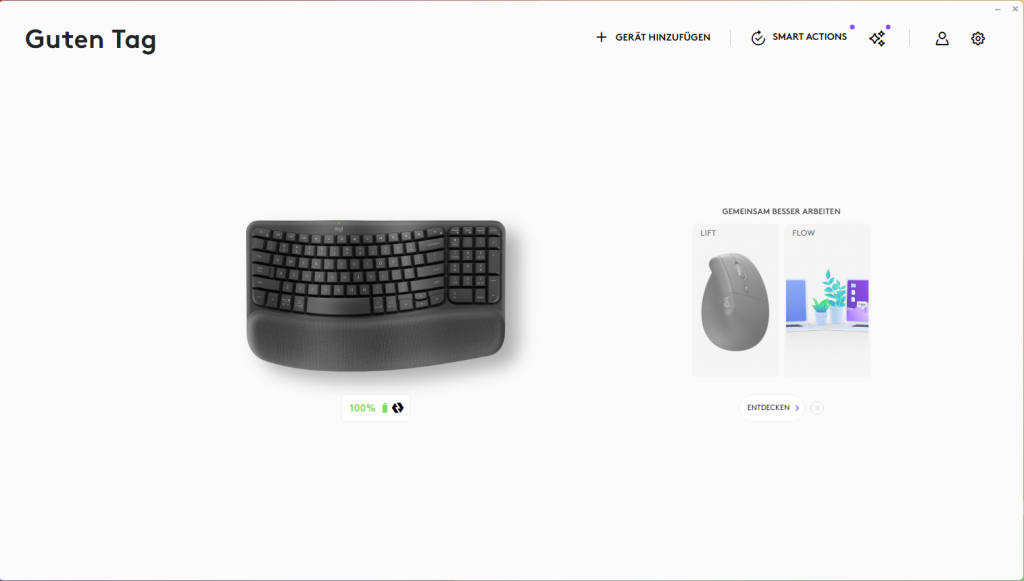
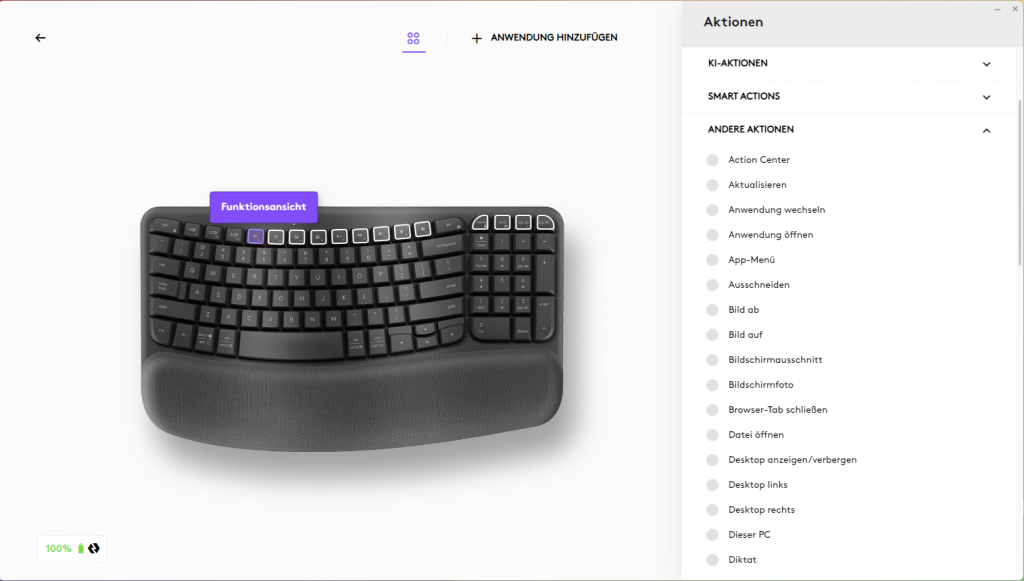
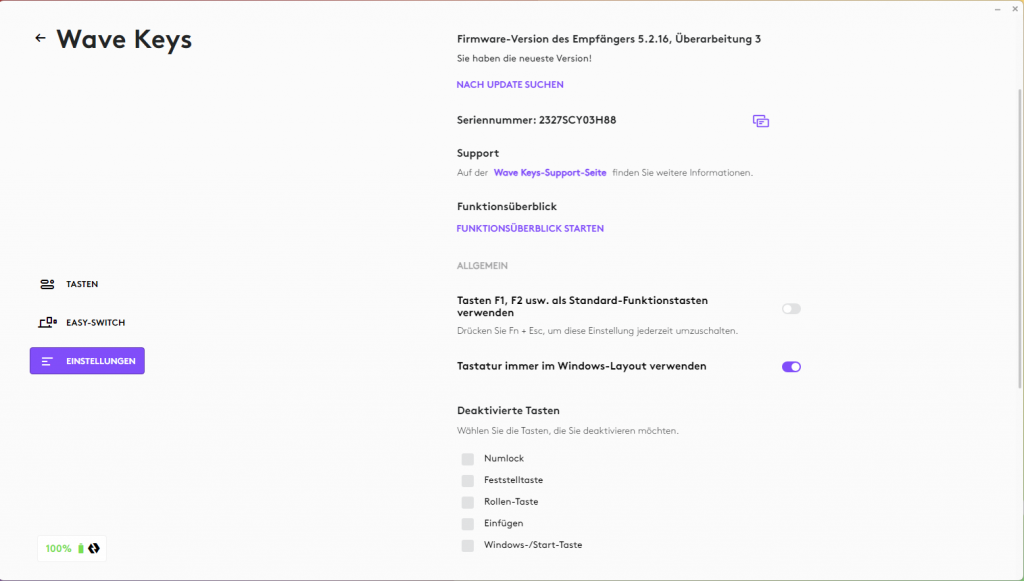

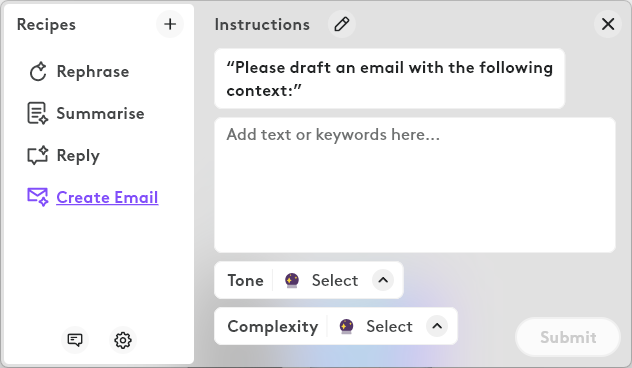











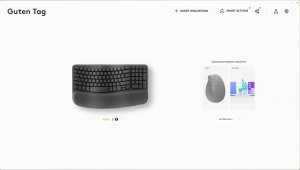
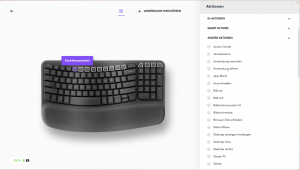
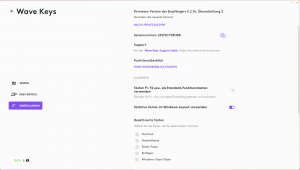
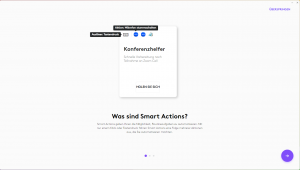
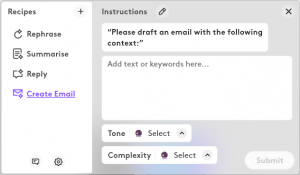
- Beste Ergonomie im Test (ergonomisch zertifiziert)
- Entlastung der Handgelenke
- Einzige getestete Tastatur mit gepolsterter Handballenauflage (Memory Foam)
- Kompatibel mit mehreren Betriebssystemen (Windows, macOS, Android, iPad, ChromeOS und Linux)
- Ausklappbare Standfüße
- F-Tasten mit Zweifunktionen
- Bis zu 10 Millionen Tastenanschläge
- Leises Tippen (48 Dezibel)
- Mit Bluetooth
- Mit Software für erweiterte Einstellungen (Logi Options+)
- Zwei Batterien im Lieferumfang
- Lagerfach für Dongle in der Tastatur
- Alternative Anordnung der Tasten erfordert eine Eingewöhnungszeit
- Bedruckte Tastenkappen (weniger langlebig)
- Umständliche Ersteinrichtung
FAQ
4. Mechanische Tastatur mit austauschbaren Switches und dem besten Tippgefühl im Test: Keychron Q5 MAX
 Die Entscheidung zwischen dem Kauf einer vorgefertigten Tastatur oder dem Bau einer individuellen Variante kann herausfordernd sein. In diesem Zusammenhang sticht das Modell Q5 MAX von Keychron hervor. Diese mechanische Tastatur bietet eine umfassende Modularität und ist auf Wunsch sogar als „Barebone“ ohne Switches und Tastenkappen erhältlich. Trotz kleinerer Mängel hat sich die Q5 MAX einen Platz unter den besten vier Tastaturen in diesem Test erarbeitet.
Die Entscheidung zwischen dem Kauf einer vorgefertigten Tastatur oder dem Bau einer individuellen Variante kann herausfordernd sein. In diesem Zusammenhang sticht das Modell Q5 MAX von Keychron hervor. Diese mechanische Tastatur bietet eine umfassende Modularität und ist auf Wunsch sogar als „Barebone“ ohne Switches und Tastenkappen erhältlich. Trotz kleinerer Mängel hat sich die Q5 MAX einen Platz unter den besten vier Tastaturen in diesem Test erarbeitet.
Nach dem Auspacken bestätigte sich sofort, dass die Keychron Q5 MAX eine Premium-Tastatur ist. Im Vergleich zu einfacheren Modellen, wie der Trust Taro, sind die Qualitätsunterschiede deutlich sichtbar. Das Gehäuse besteht aus Vollaluminium und sorgt für ein robustes und wertiges Gefühl. Klappernde oder knarzende Geräusche waren im Test nicht zu hören. Während die Q5 MAX im Vergleich zu schlanken Office-Tastaturen wie dem Logitech SLIM K950, das im Test den ersten Platz belegt, wuchtiger wirkt, nimmt sie in der Breite weniger Platz ein. Mit Maßen von 40 Zentimetern in der Breite und 14 Zentimetern in der Tiefe ist die Tastatur optimal kompakt, was dem speziellen 97-Prozent-Layout zu verdanken ist.


Optisch überzeugt das Keychron-Keyboard durch seine zweifarbigen Tastenkappen und die RGB-Beleuchtung, die dank des speziellen LED-Diffusor-Designs der Tastenkappen besonders gut zur Geltung kommt. Insgesamt stehen 22 RGB-Modi zur Verfügung, die über die Keychron-Software individuell konfiguriert werden können.
 Die Keychron Q5 MAX ist mit Windows, macOS und Linux kompatibel und kann sowohl über Bluetooth als auch per 2,4-Gigahertz-Funkverbindung mit einem Computer verbunden werden. Im kabellosen Betrieb sorgt ein Akku mit einer Kapazität von 4.000 Milliamperestunden für eine Laufzeit von etwa 100 Stunden, auch bei eingeschalteter Beleuchtung. Bei leerem Akku lässt sich die Tastatur alternativ per Kabel betreiben. Keychron stellt ein 175 Zentimeter langes USB-C-auf-USB-A-Kabel bereit, welches im Gegensatz zu den Logitech-Tastaturen sogar einen geflochtenen Mantel aufweist.
Die Keychron Q5 MAX ist mit Windows, macOS und Linux kompatibel und kann sowohl über Bluetooth als auch per 2,4-Gigahertz-Funkverbindung mit einem Computer verbunden werden. Im kabellosen Betrieb sorgt ein Akku mit einer Kapazität von 4.000 Milliamperestunden für eine Laufzeit von etwa 100 Stunden, auch bei eingeschalteter Beleuchtung. Bei leerem Akku lässt sich die Tastatur alternativ per Kabel betreiben. Keychron stellt ein 175 Zentimeter langes USB-C-auf-USB-A-Kabel bereit, welches im Gegensatz zu den Logitech-Tastaturen sogar einen geflochtenen Mantel aufweist.
Im kompakten 97-Prozent-Format bietet das Keychron-Keyboard ein Layout mit 101 Tasten und einen umfangreichen Funktionsumfang. Die Funktionstasten verfügen über Zweitfunktionen zur Multimedia-Steuerung, darunter die Regulierung der Monitorhelligkeit sowie der Tastenbeleuchtung und Unterstützung beim Anordnen geöffneter Anwendungen. Über dem Ziffernblock stehen drei Makro-Tasten zur Verfügung, die mit einem Kreis, einem Quadrat und einem Dreieck gekennzeichnet sind. Neben diesen befindet sich ein praktischer Lautstärkeregler.
Keychron liefert drei zusätzliche Keycaps (Windows, Alt GR, Alt) als Ersatz für die Apple-spezifischen Tasten Control, Option und Command mit. Zudem ist eine dunkelblaue Ersatz-Tastenkappe für die hellblaue Esc-Taste enthalten.

Unter den Keycaps sind Gateron-Jupiter-Schalter eingebaut – in diesem Testmodell die linearen Red-Switches. Keychron bietet die Tastatur auch mit taktilen Brown-Switches sowie mit Bananen-Schaltern an, die ein frühes taktiles Feedback bieten sollen. Die getesteten Gateron-Jupiter-Red-Switches zeichnen sich durch einen moderaten Widerstand von 45 Gramm und einen hohen Tastenhub von 4 Millimetern aus.
Das Tippgefühl war bei keiner anderen Tastatur im Test so positiv wie bei dem mechanischen Keyboard von Keychron. Jeder Tastenanschlag war klar und taktil, dabei jedoch sanft. Auch der konsistente mechanische Klang, der vollkommen frei von Pings und Scratchings war, hat im Test überzeugt. Die Q5 MAX eignet sich sowohl für langes Tippen als auch für intensives Gaming.

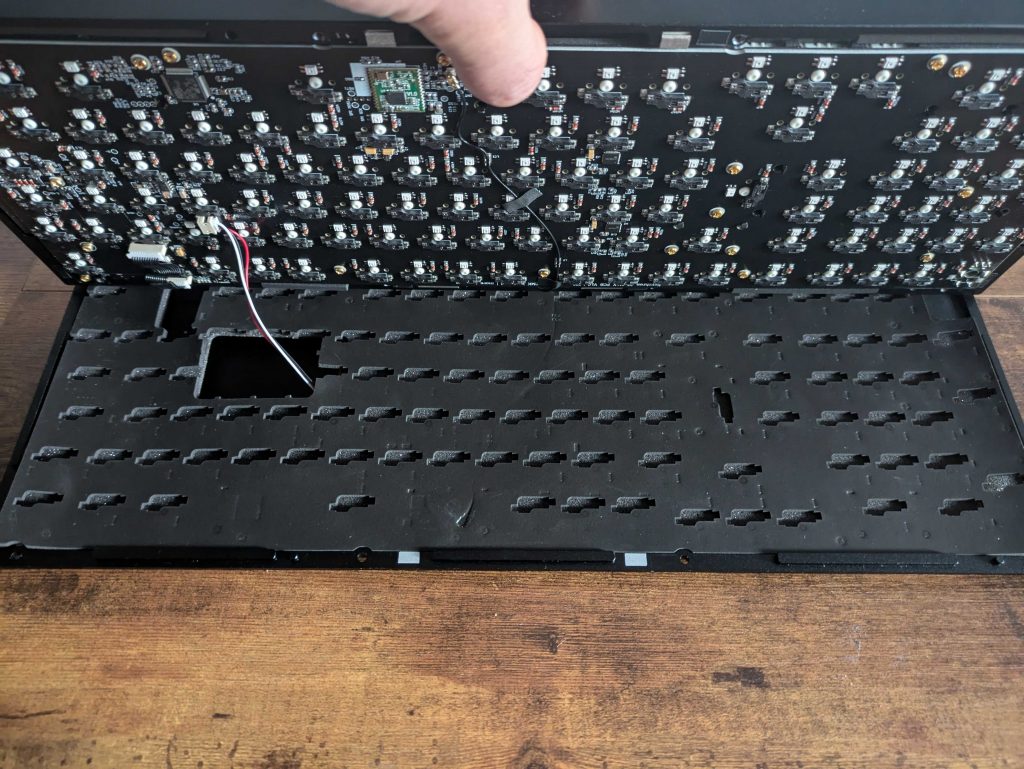 Die Q5 MAX kann zudem weiter demontiert werden. Dabei lassen sich beispielsweise die Schaumplatten entfernen, die Keychron für sanfte Tastenanschläge auf der Platine installiert hat – ideal für Nutzer, die ein federndes Tippgefühl mit einem klareren Klang bevorzugen. Das Gehäuse kann durch Lösen von lediglich acht Schrauben geöffnet werden. Ein geeigneter Schraubendreher ist im Lieferumfang enthalten.
Die Q5 MAX kann zudem weiter demontiert werden. Dabei lassen sich beispielsweise die Schaumplatten entfernen, die Keychron für sanfte Tastenanschläge auf der Platine installiert hat – ideal für Nutzer, die ein federndes Tippgefühl mit einem klareren Klang bevorzugen. Das Gehäuse kann durch Lösen von lediglich acht Schrauben geöffnet werden. Ein geeigneter Schraubendreher ist im Lieferumfang enthalten.
Was den Nutzungskomfort betrifft, bestehen bei der Keychron Q5 MAX noch Verbesserungspotentiale. Eine Handballenauflage ist nicht vorhanden und eine Anpassung des Winkels ist aufgrund fehlender ausklappbarer Standfüße nicht möglich. Das Gehäuse hat jedoch eine natürliche Neigung (2,2 Zentimeter vorne; 3,5 Zentimeter hinten), sodass die meisten Nutzer angenehmes Tippen erleben dürften. Mangels Anpassungsmöglichkeiten wurde der Nutzungskomfort daher nur mit „befriedigend“ bewertet.
Die Software bietet sowohl positive als auch negative Aspekte. Die Vielzahl an Einstellungsmöglichkeiten wurde als vorteilhaft empfunden. Neben der RGB-Beleuchtung können diverse Makros erstellt und jede Taste individuell programmiert werden. Negativ fiel jedoch auf, dass die Software lediglich über die Web-Browser Chrome, Edge und Opera nutzbar ist. Bei fehlender Internetverbindung können die Funktionen daher nicht genutzt werden.
tipps.de zieht folgendes Fazit
Wer das Tippgefühl in den Mittelpunkt stellt, findet in der Keychron Q5 MAX die beste Wahl in diesem Test. So angenehm wie hier ließ sich das Tippen auf keiner anderen Tastatur erleben. Dank der Hot-Swap-Unterstützung ist die Q5 MAX auch ideal für Nutzer, die sich nicht auf einen Schaltertyp festlegen möchten. Die ausgezeichnete Verarbeitungsqualität, das praktische 97-Prozent-Format und die flexiblen Verbindungsmöglichkeiten fanden ebenfalls Gefallen. Im Hinblick auf den Nutzungskomfort besteht jedoch durch das Fehlen von Winkeleinstellungen und einer Handballenauflage noch Verbesserungspotential.

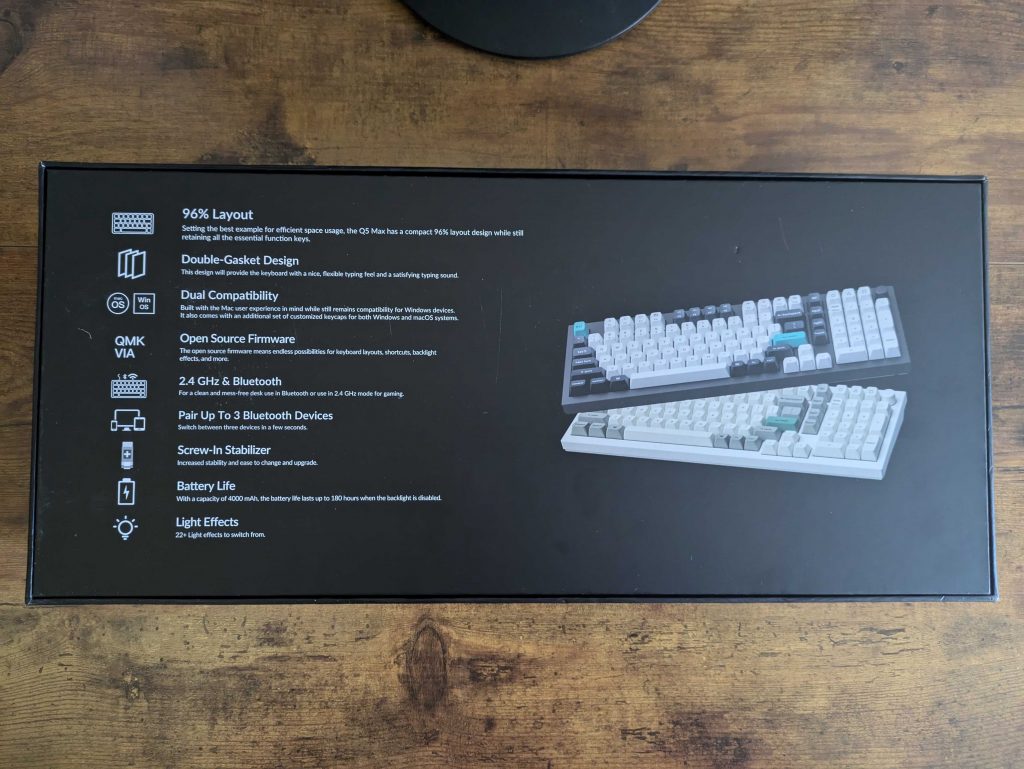
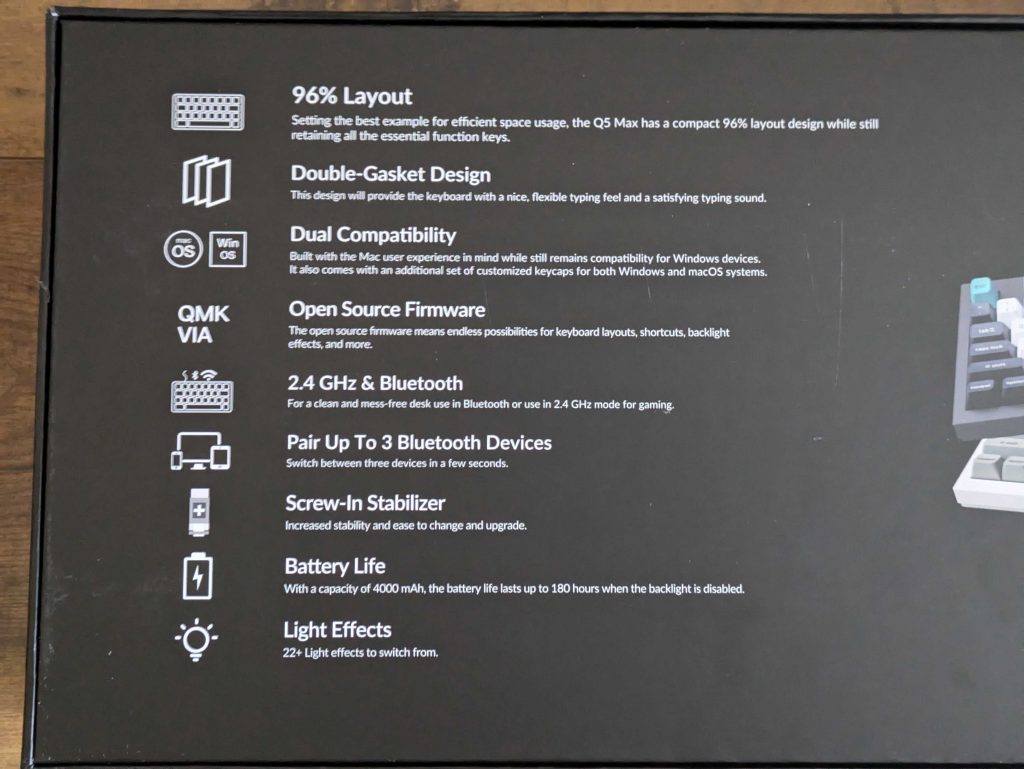
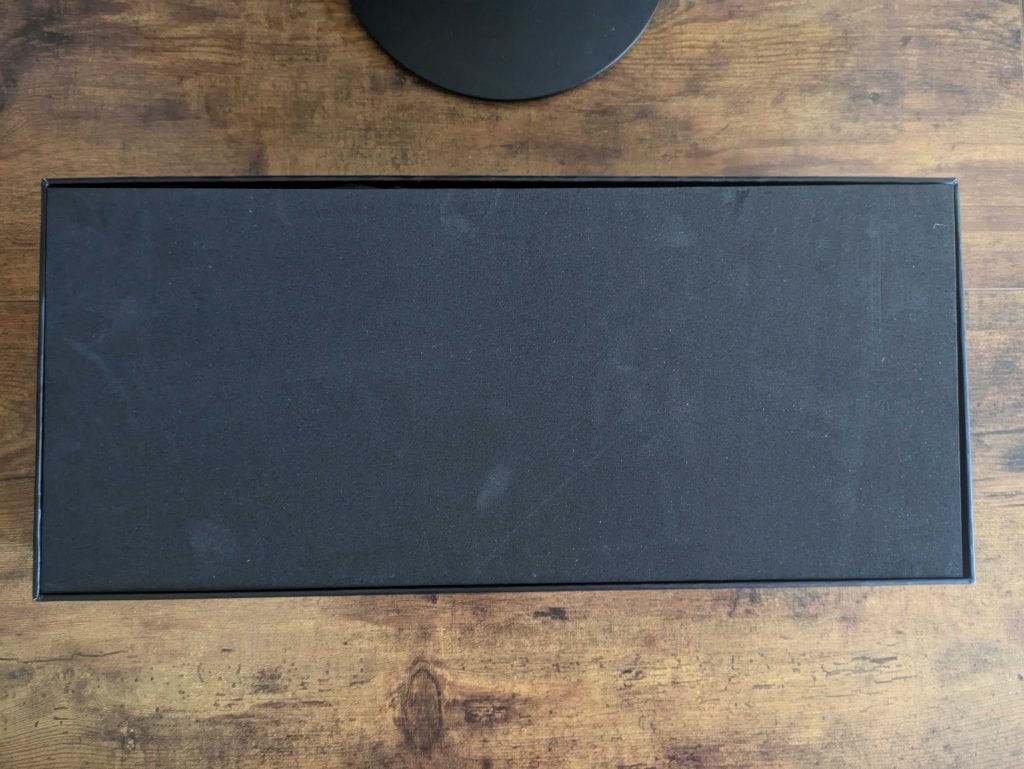
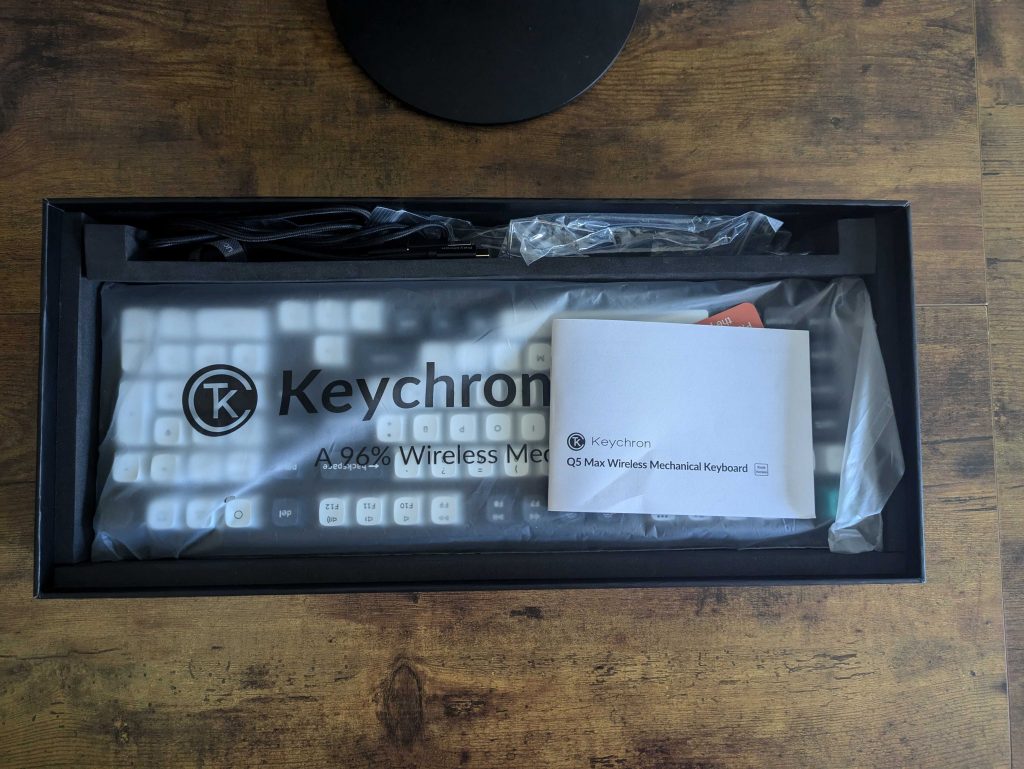



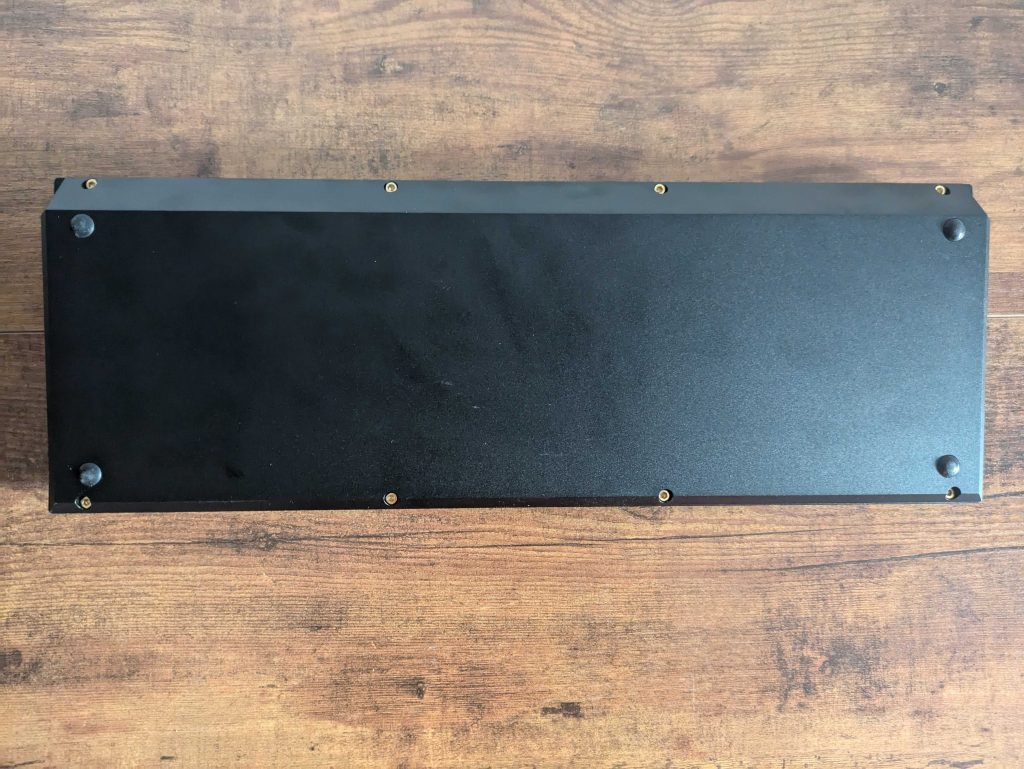


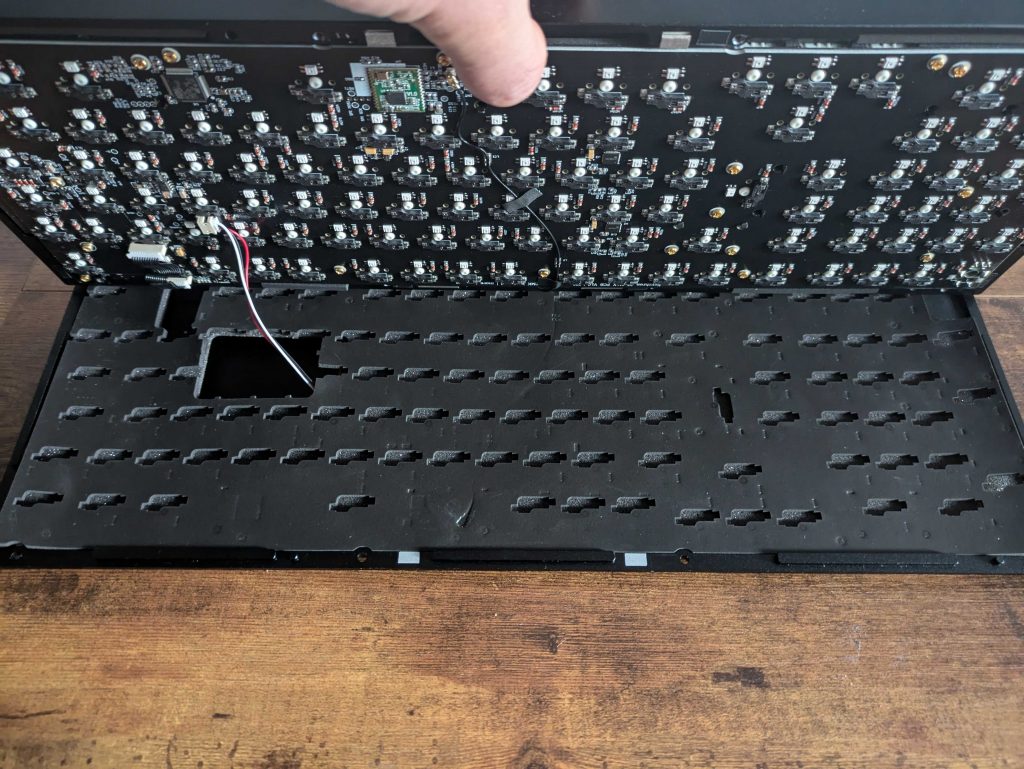




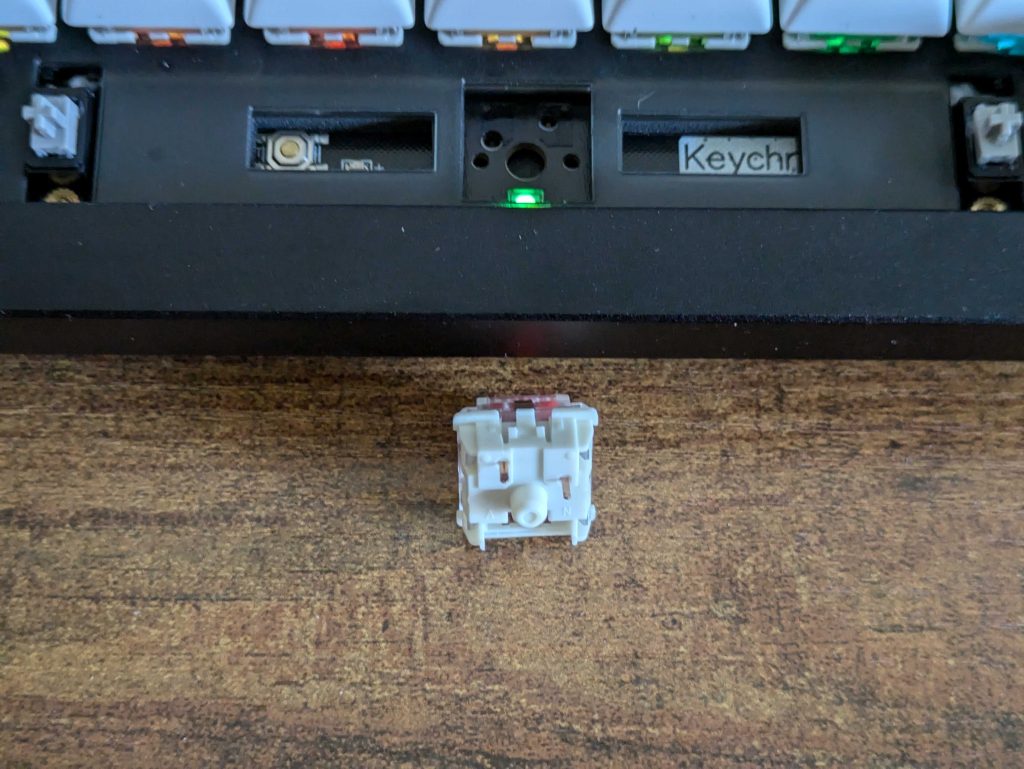







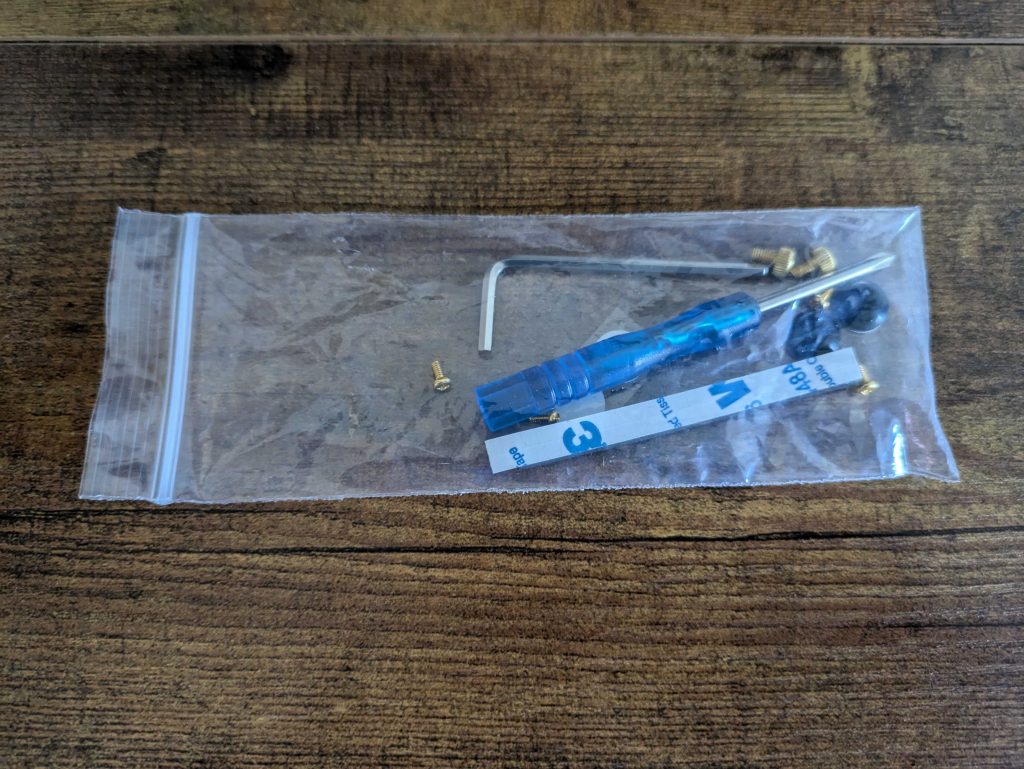
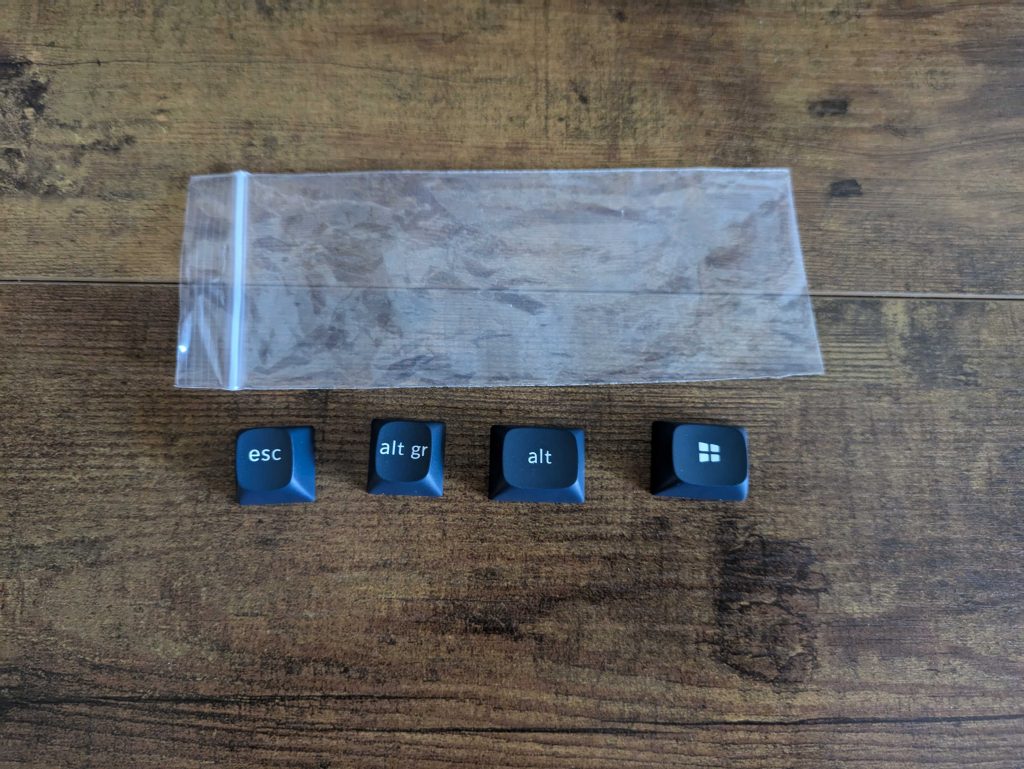

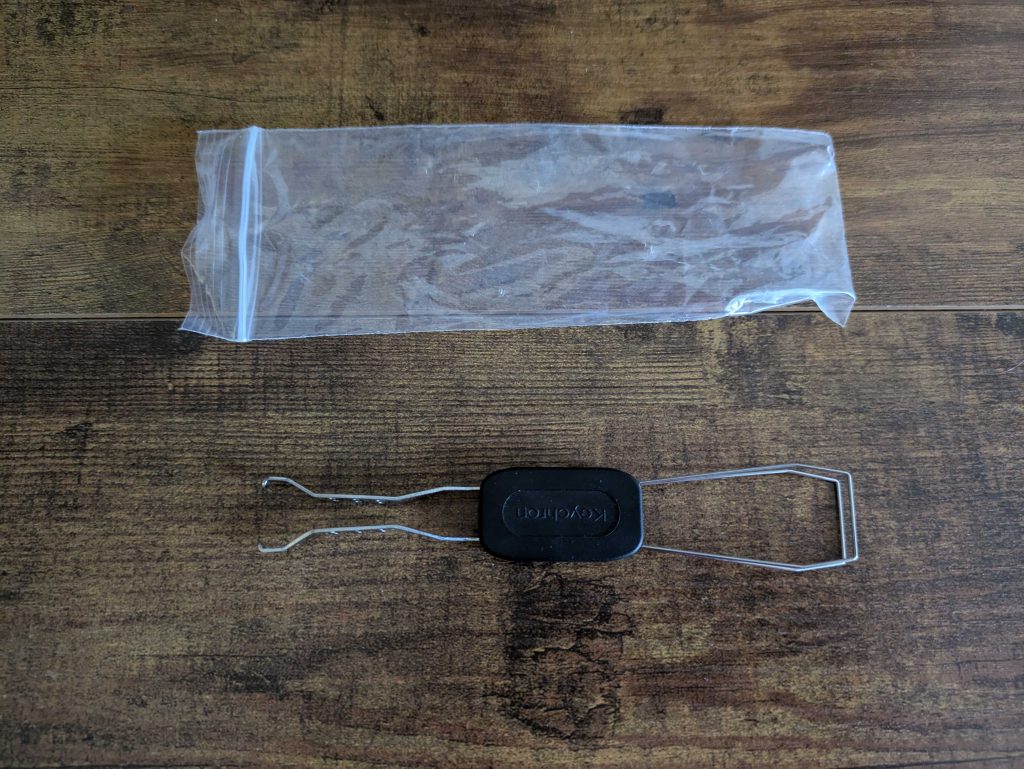
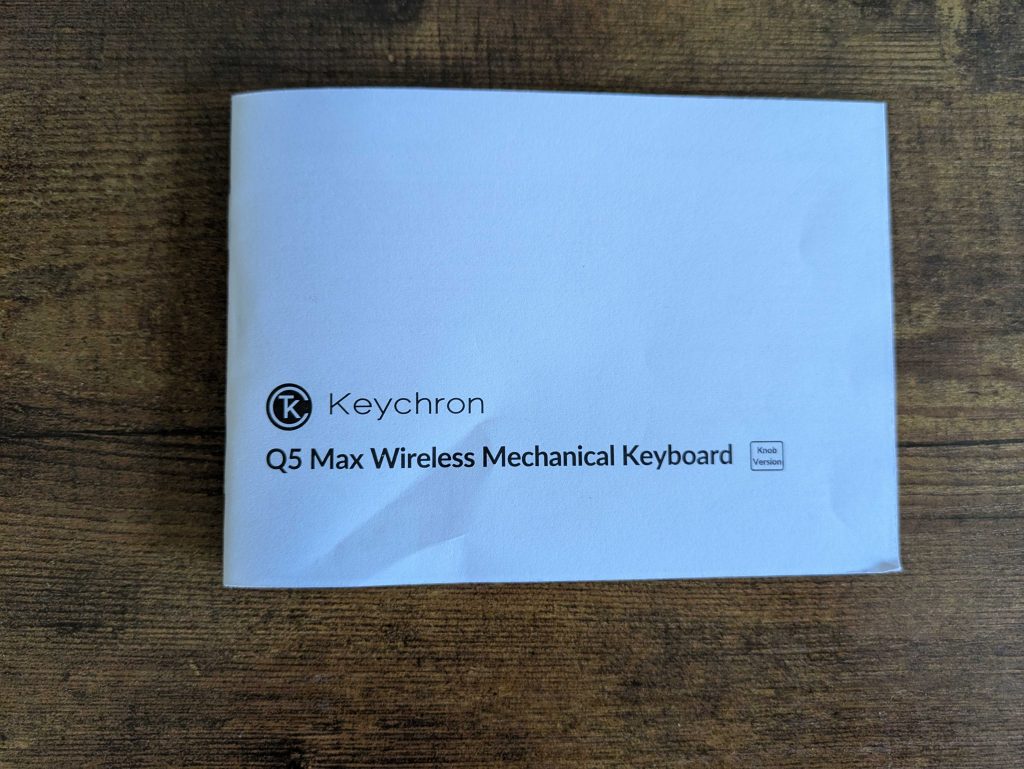
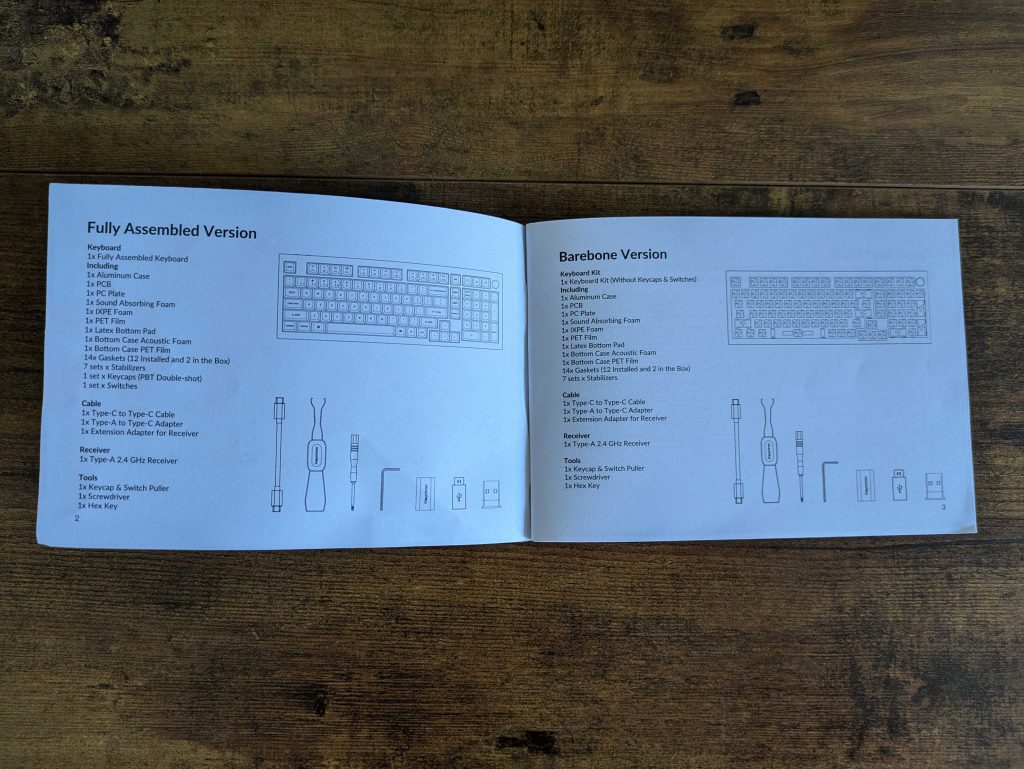
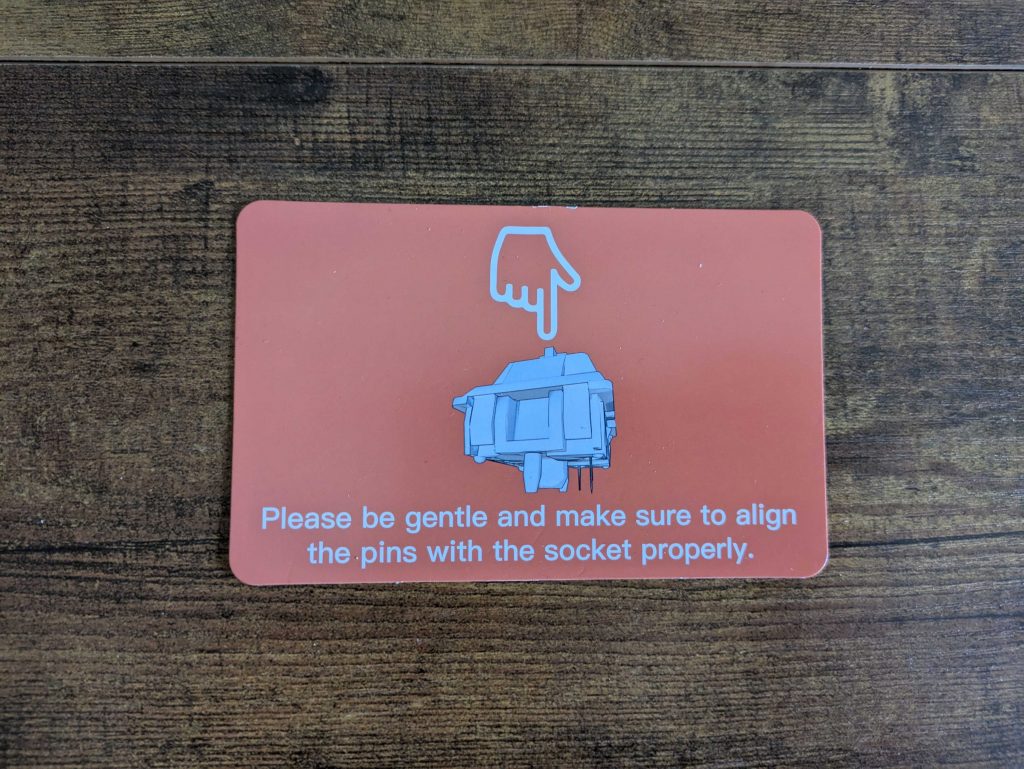
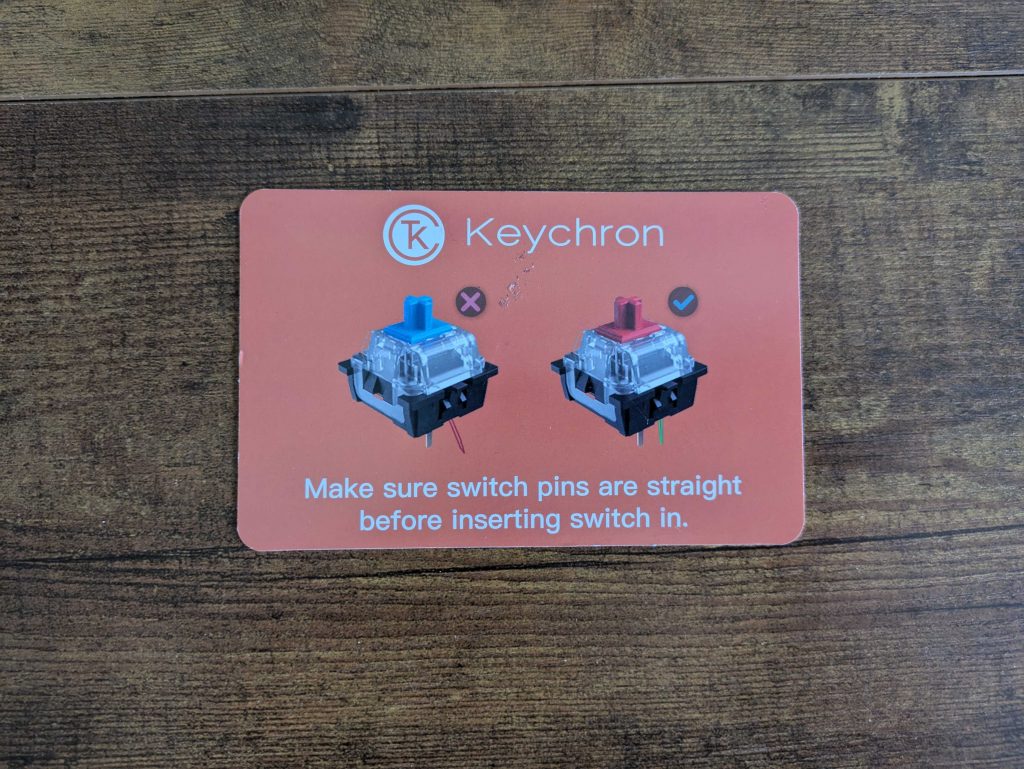
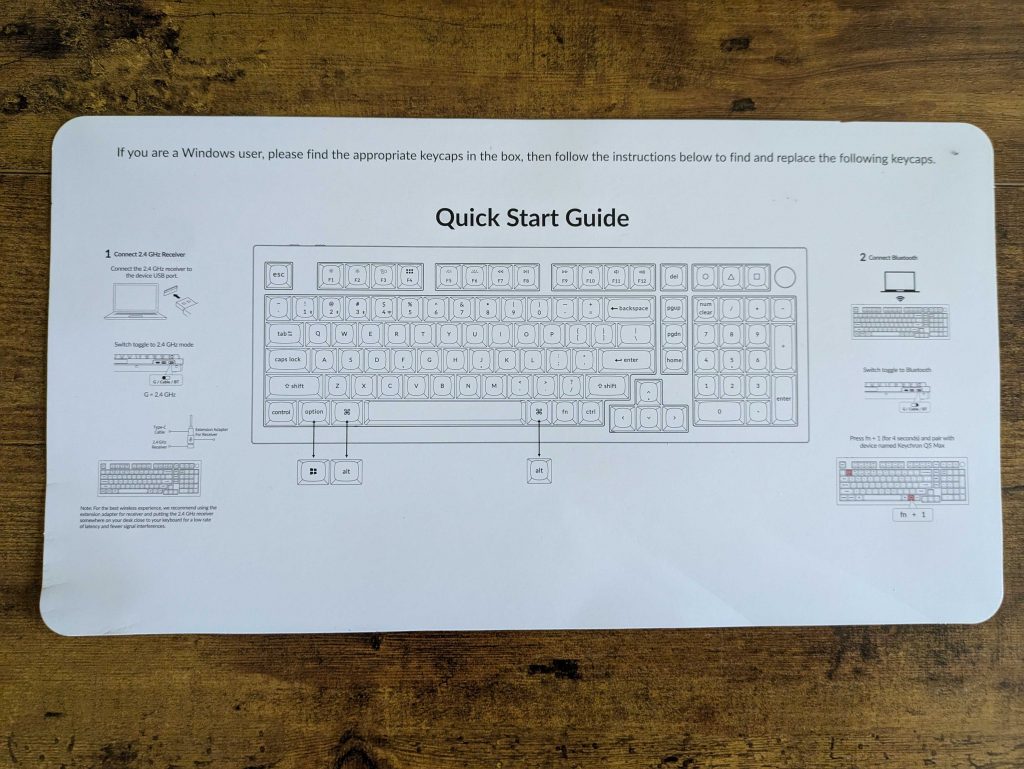
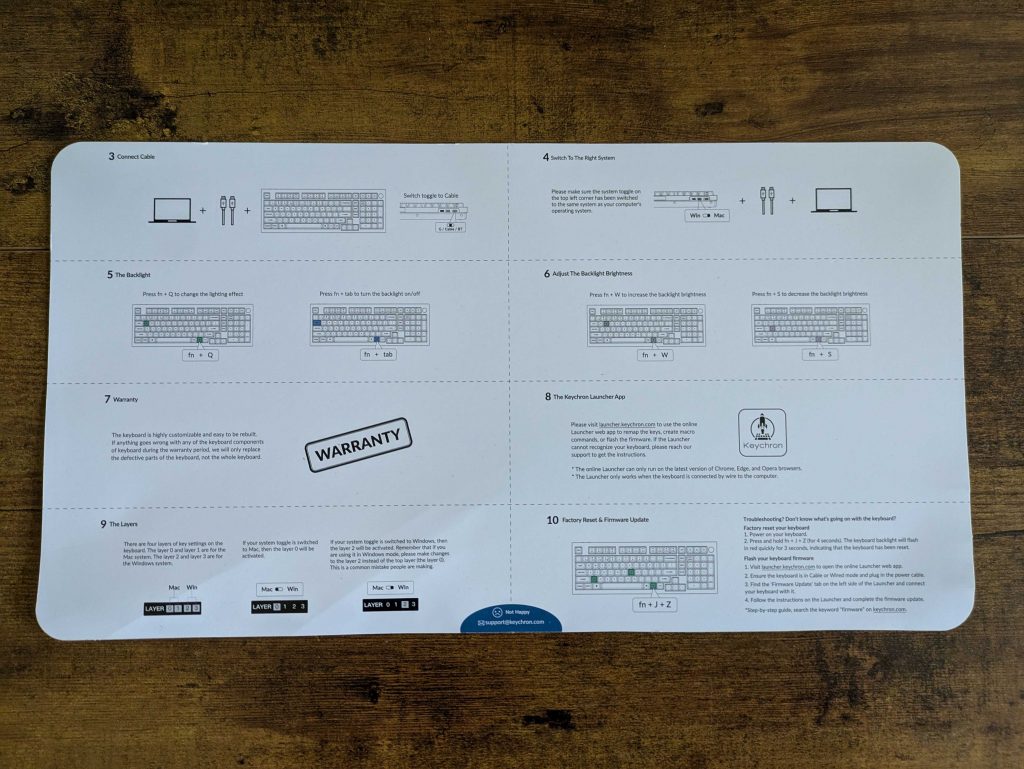
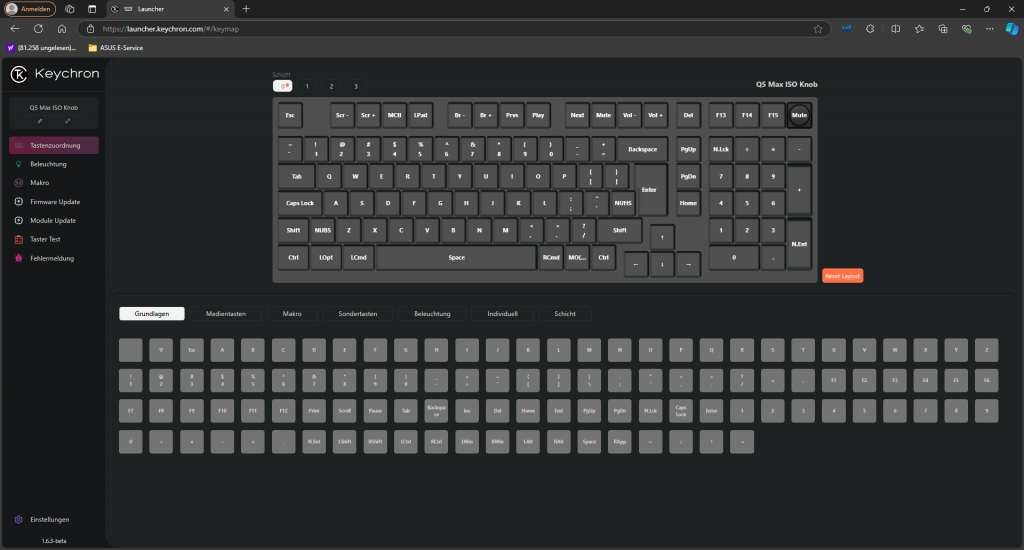
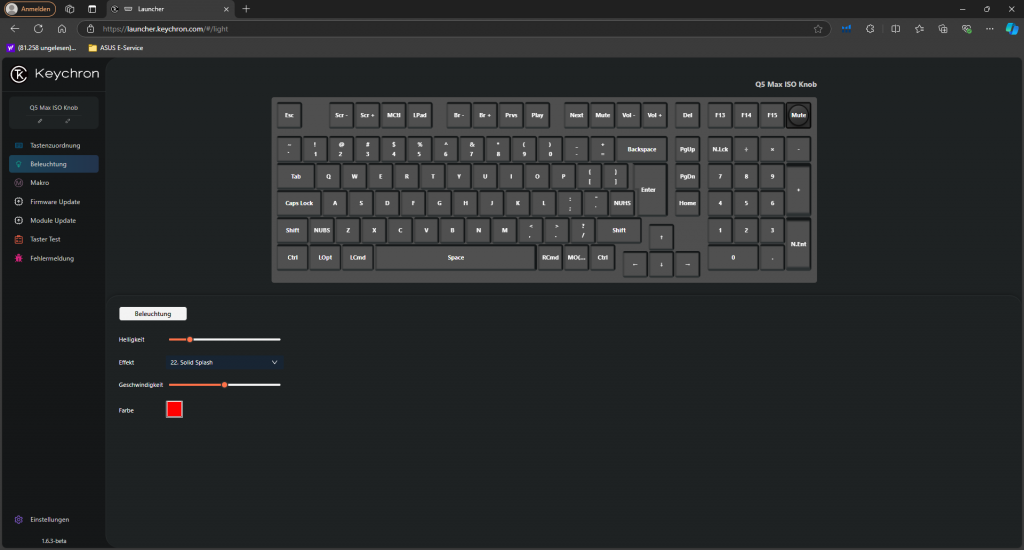
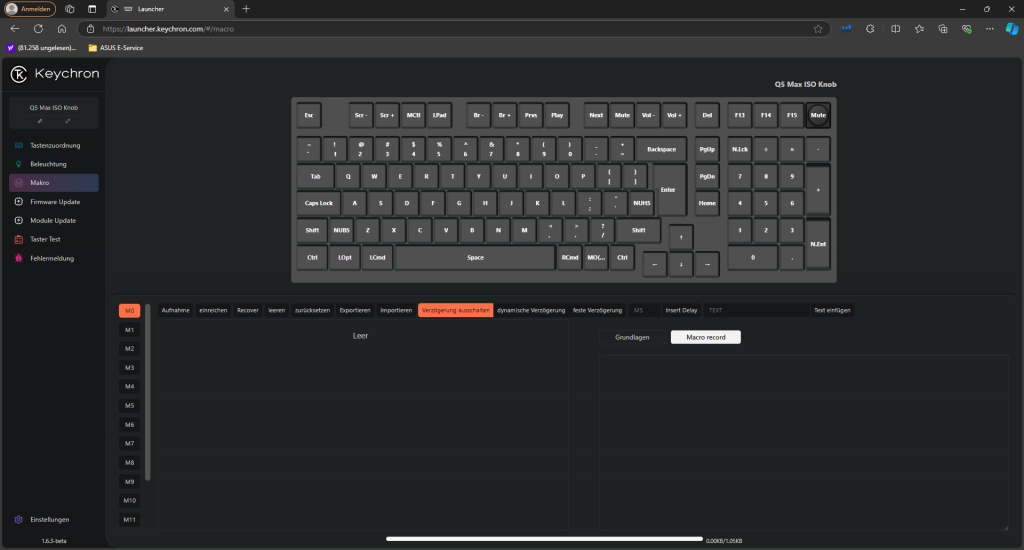
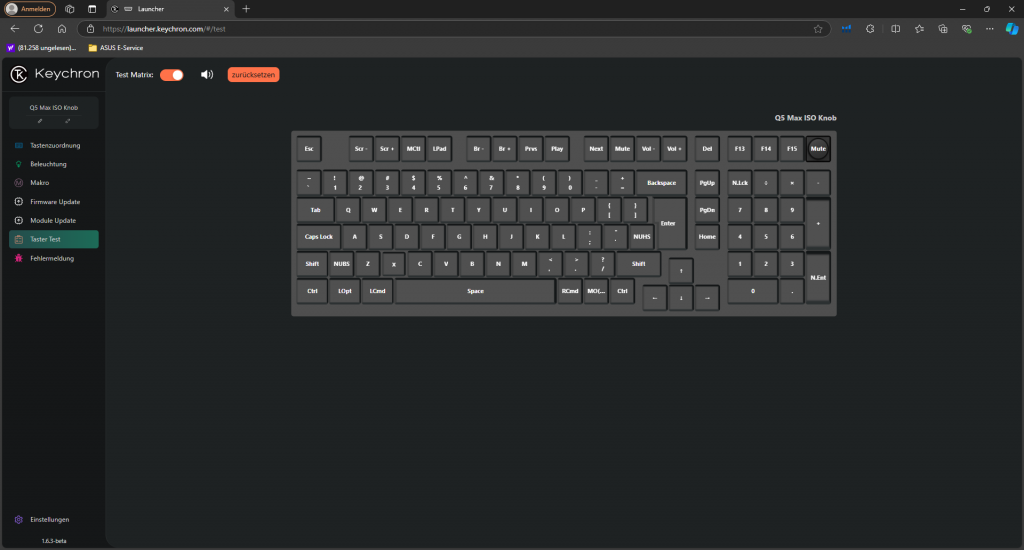
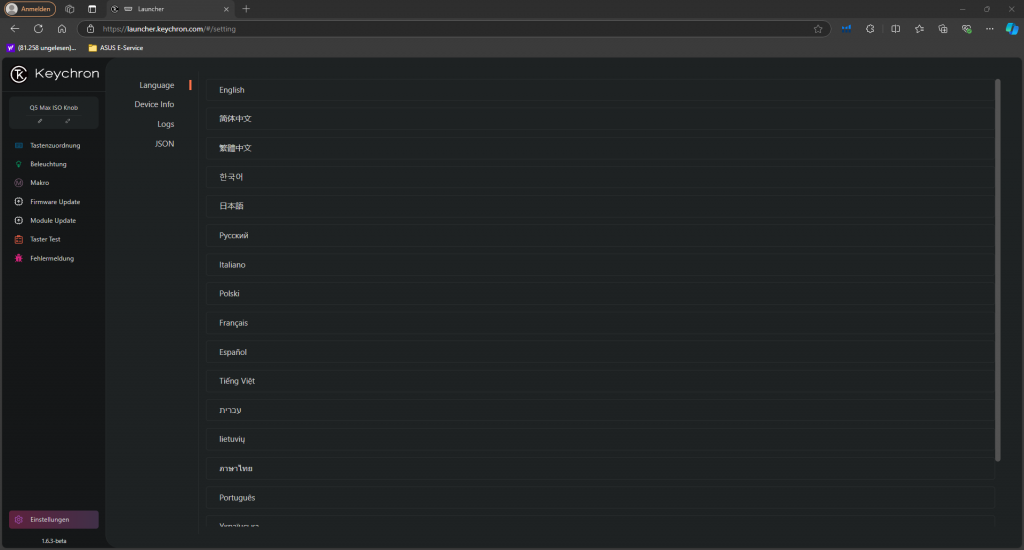
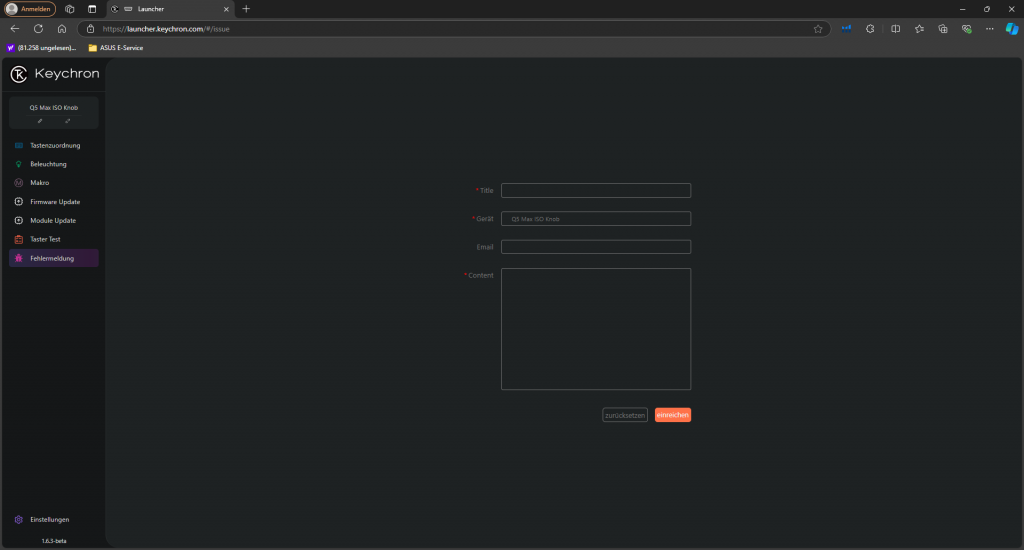


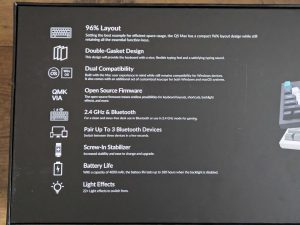

























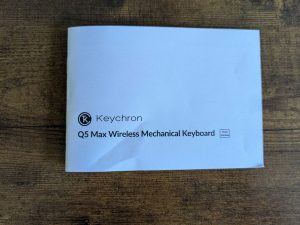
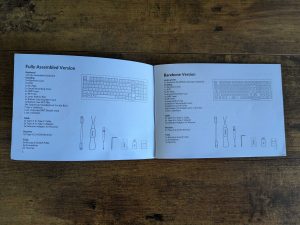


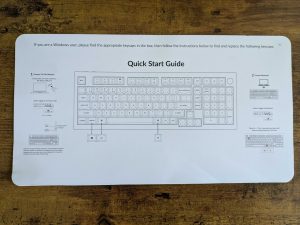

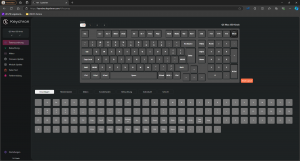
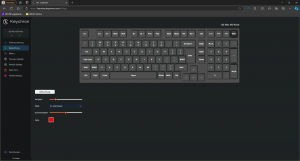
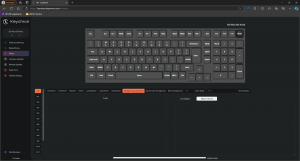
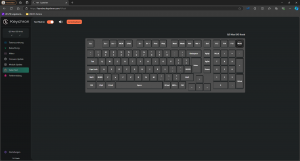
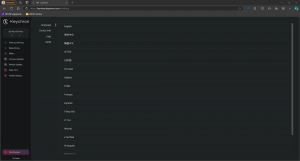
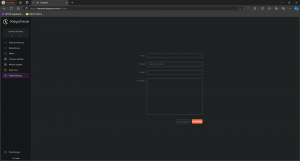
- Einzige Hot-Swap-fähige Tastatur im Test (austauschbare Switches)
- Einfach zu demontieren
- Gehäuse aus Vollaluminium
- Sehr angenehmes Tippgefühl
- Kompatibel mit mehreren Betriebssystemen (Windows, macOS und Linux)
- Double-Shot-Tasten aus hochwertigem PBT
- Mit Lautstärke-Drehregler
- Funktionstasten mit Zweifunktionen
- Unterstützt Bluetooth
- Bis zu 80 Millionen Tastenanschläge
- Geflochtenes und abnehmbares Kabel
- Langes Kabel von 175 Zentimetern
- Mit RGB-Beleuchtung
- Mit Software für erweiterte Einstellungen (Keychron)
- Nur im QWERTY-Layout erhältlich
- Keine ausklappbaren Standfüße
- Kein Fach für Dongle in der Tastatur
- Ohne Handballenauflage
- Schwerste Tastatur im Test mit einem Gewicht von 2.115 Gramm
- Software lediglich über die Web-Browser Chrome, Edge und Opera nutzbar
FAQ
5. Beste Heimkino-Tastatur im Test: Microsoft All-in-One

Die Microsoft All-in-One stellt die einzige getestete 2-in-1-Tastatur mit integriertem Trackpad dar. Mit ihrem kompakten Design eignet sie sich besonders für die Nutzung am Home Theater PC (HTPC). Die Kompatibilität sowie der Nutzungskomfort könnten zwar verbessert werden, dennoch hat es die Tastatur unter die Top 5 geschafft.

 Trotz des vollständigen Kunststoffaufbaus der Microsoft-Tastatur vermittelt sie einen hochwertigen Eindruck. Sie lässt sich kaum verbiegen und gibt kein Knarzen von sich. Die raue Oberfläche trägt maßgeblich zur angenehmen Haptik bei. Optisch fällt die schwarze Tastatur eher schlicht aus, alternative Farbvarianten bietet Microsoft leider nicht an.
Trotz des vollständigen Kunststoffaufbaus der Microsoft-Tastatur vermittelt sie einen hochwertigen Eindruck. Sie lässt sich kaum verbiegen und gibt kein Knarzen von sich. Die raue Oberfläche trägt maßgeblich zur angenehmen Haptik bei. Optisch fällt die schwarze Tastatur eher schlicht aus, alternative Farbvarianten bietet Microsoft leider nicht an.
Für die Nutzung auf dem Sofa sind die kompakten Maße besonders vorteilhaft. Bei einer Größe von 33,7 x 1,9 x 13,2 Zentimetern in Breite, Höhe und Tiefe wurde auf einen Zahlenblock und den Navigationsblock verzichtet. Während diese Entscheidung im Büro-Nutzungsbereich ein Nachteil sein kann, ist sie im Heimkino kaum bemerkbar.
Bedauerlich ist, dass die Multimedia-Tastatur nicht mit Bluetooth-Funktionalität ausgestattet ist, wodurch die Nutzung an Smart-TVs oder Spielekonsolen eingeschränkt ist. Durch die Unterstützung von Windows 10, macOS und Android ist der Betrieb an AndroidTV allerdings über den USB-Dongle möglich. Die Reichweite der Funkverbindung beträgt nach der Testerfahrung 9 Meter, was in den meisten Wohnzimmern mehr als ausreichend ist.
Mit ihrer kompakten Bauweise ähnelt die All-in-One einer Tastenbelegung im 10-Ziffern-Tastaturformat, entspricht jedoch eher den Anforderungen von 60-Prozent-Tastaturen. Zur Umsetzung des kleinen Formats wurden sowohl der Zahlenblock als auch der Navigationsblock weggelassen. Dies zeigt sich beim genauen Blick auf die Ausstattung: Microsoft hat den Fokus auf die Multimedia-Steuerung gelegt.
Über dem Trackpad befinden sich drei physische Tasten, die das Öffnen der bevorzugten Musik- und Video-Player sowie des Home-Menüs ermöglichen. Links sind eine Lautstärkewippe und eine Mute-Taste platziert. Auch die Pflicht-Funktionen auf den Funktionstasten, die durch Kombination mit der Fn-Taste aktivierbar sind, steuern weitere Multimedia-Funktionen, regeln die Bildschirmhelligkeit oder aktivieren den Schlafmodus. Die Funktionen „Bild hoch“ und „Bild runter“ sind als Zweitfunktionen auf den Tasten F11 und F12 zu finden und können aufgrund des fehlenden Navigationsblocks nicht als eigenständige Tasten genutzt werden. Ein LED-Indikator für Caps-Lock, der ebenfalls bei der Multimedia-Nutzung vorteilhaft sein könnte, fehlt.
Das Trackpad überzeugte überwiegend. Die leicht raue Oberfläche bot einen angenehmen Widerstand, optimal für die Finger. Die Präzision lässt allerdings zu wünschen übrig, da es oft schwierig ist, den Mauszeiger gerade über den Bildschirm zu bewegen. Bei der Bearbeitung präziser Aufgaben, wie in Tabellen, ist eine Maus daher empfehlenswert. Für die Navigation in Netflix oder im Internet reicht die Präzision jedoch aus. Positiv ist, dass das Trackpad zwei Finger gleichzeitig registrieren kann, was Funktionen wie das Heran- und Herauszoomen ermöglicht.

Zwar richtet sich die Microsoft All-in-One nicht an Vielschreiber, das Tippgefühl blieb dennoch positiv. Die Tasten besitzen einen Hub von nur 2 Millimetern und sind leicht nach innen gewölbt. Im Gegensatz zu flachen Tastaturen, wie dem Magic Keyboard von Apple, verwenden die Rubberdome-Tasten keinen Scherenmechanismus. Dies führt zu einem wackeligen Gefühl, ohne jedoch den klaren Druckpunkt zu verlieren. Der Tastenwiderstand ist gering und beträgt etwa 35 Gramm. Das Tippgeräusch liegt bei durchschnittlich 41 Dezibel, was ähnlich leise ist wie beim Magic Keyboard von Apple.
Negative Aspekte zeigten sich durch die kleinen Strg- und Enter-Tasten, die häufige Tippfehler verursachten. Ausklappbare Standfüße zur Anpassung des Winkels sind nicht vorhanden, was jedoch bei der Verwendung auf dem Sofa keine großen Nachteile mit sich bringt. Die vorhandenen rutschfesten Standfüße sichern die Tastatur und verhindern, dass sie auf dem Tisch einfach verschoben wird.
Wünschenswert wäre ein Akku zur kontinuierlichen Nutzung. Positiv zu vermerken ist, dass die zwei benötigten AAA-Batterien im Lieferumfang enthalten sind, die laut Hersteller bis zu 9 Monate halten sollen. Die tatsächliche Nutzungsdauer hängt jedoch von den individuellen Gewohnheiten ab. Angaben zur Lebensdauer der Tastatur macht der Hersteller nicht.
tipps.de zieht folgendes Fazit
Mit kompakten Maßen und integriertem Trackpad erweist sich die Microsoft All-in-One als beste Heimkino-Tastatur im Test. Die Bedienung des Home-Theater-PCs vom Sofa aus gelingt bequem, ohne dass Maus und Tastatur getrennt werden müssen. Wer jedoch eine direkte Verbindung zum Fernseher ohne PC sucht, stößt aufgrund fehlender Bluetooth-Unterstützung auf Einschränkungen. Für den Büroalltag ist die All-in-One nicht zu empfehlen. Das Fehlen vieler Tasten und die kleinen Strg- und Enter-Tasten können das Tippgefühl beeinträchtigen. Zudem könnten sich die fehlenden ausklappbaren Standfüße im Büro bemerkbar machen.

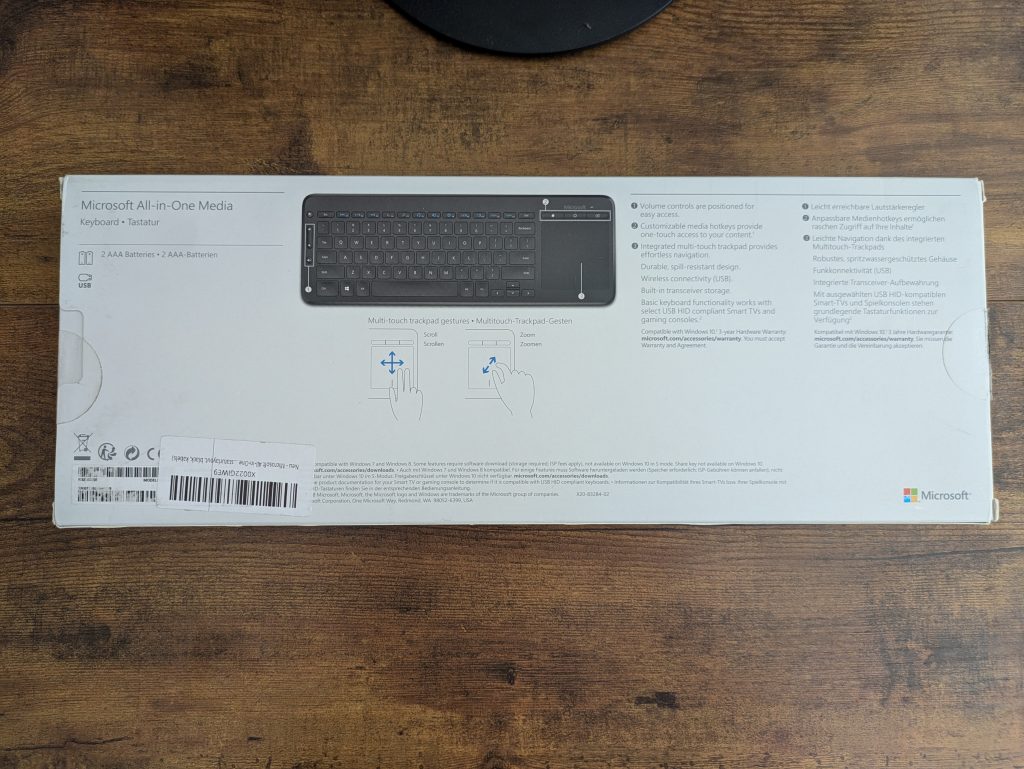

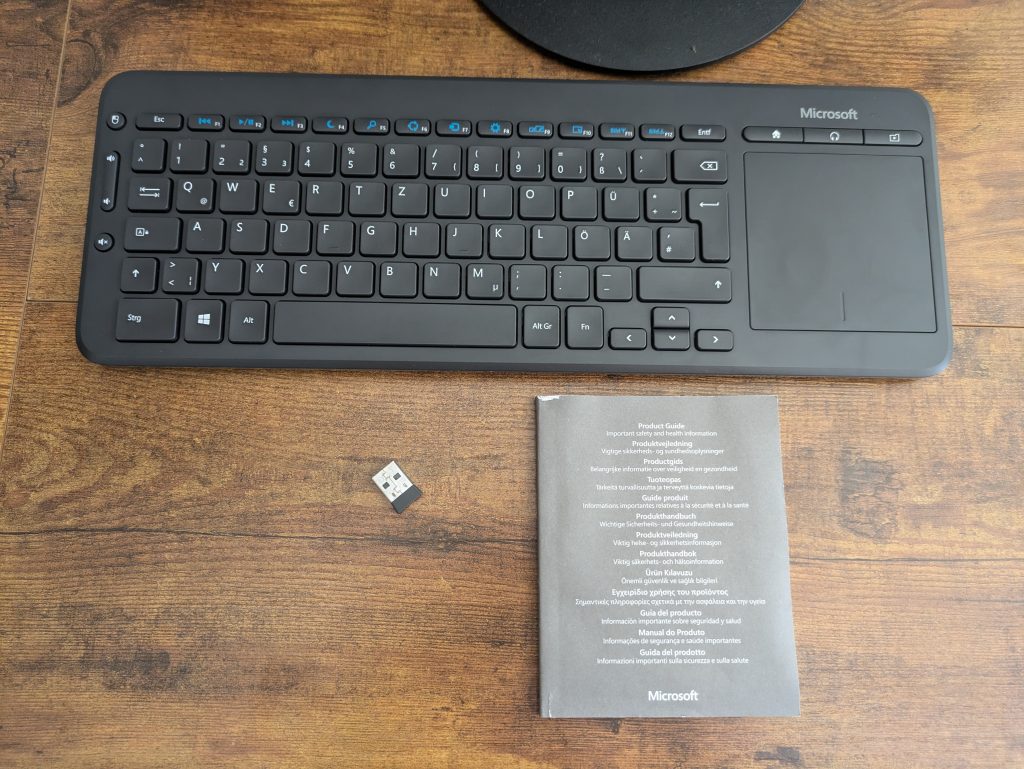





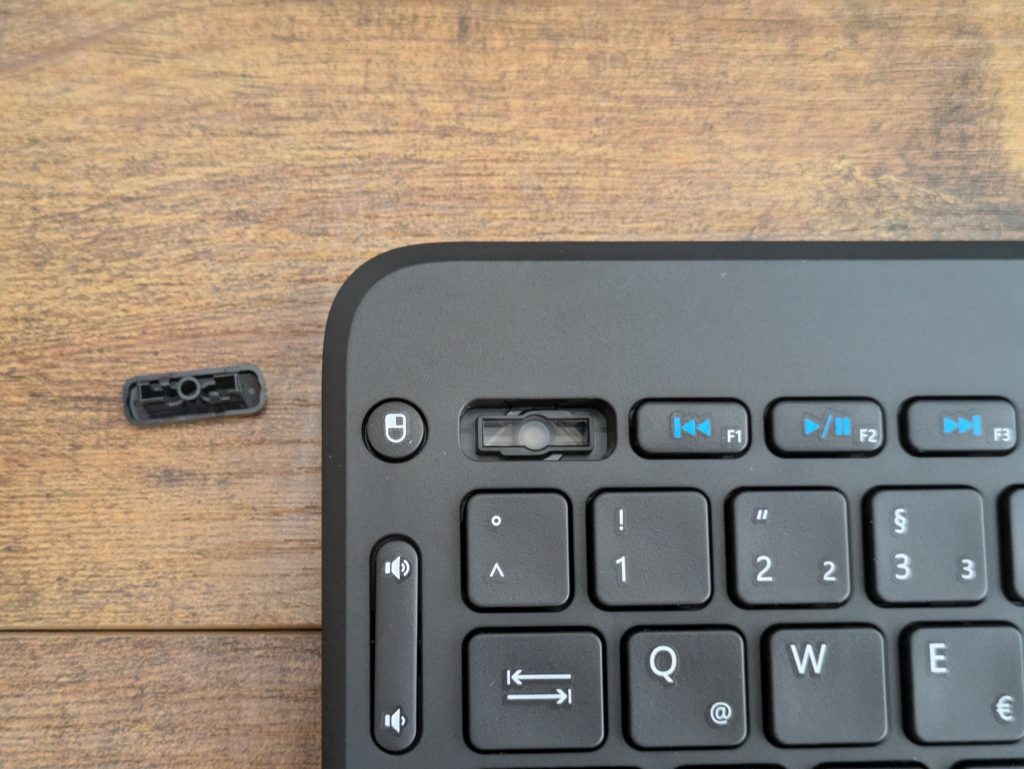
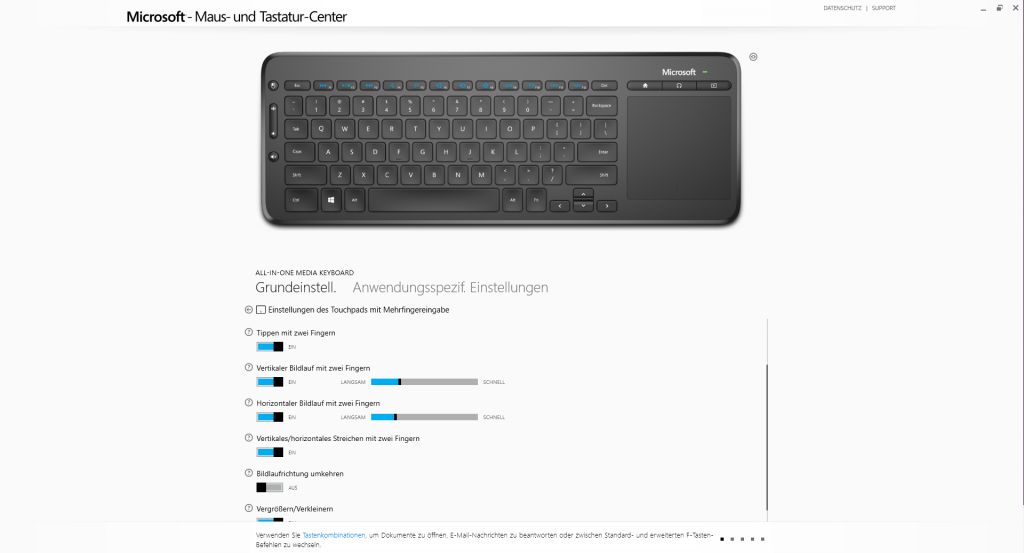
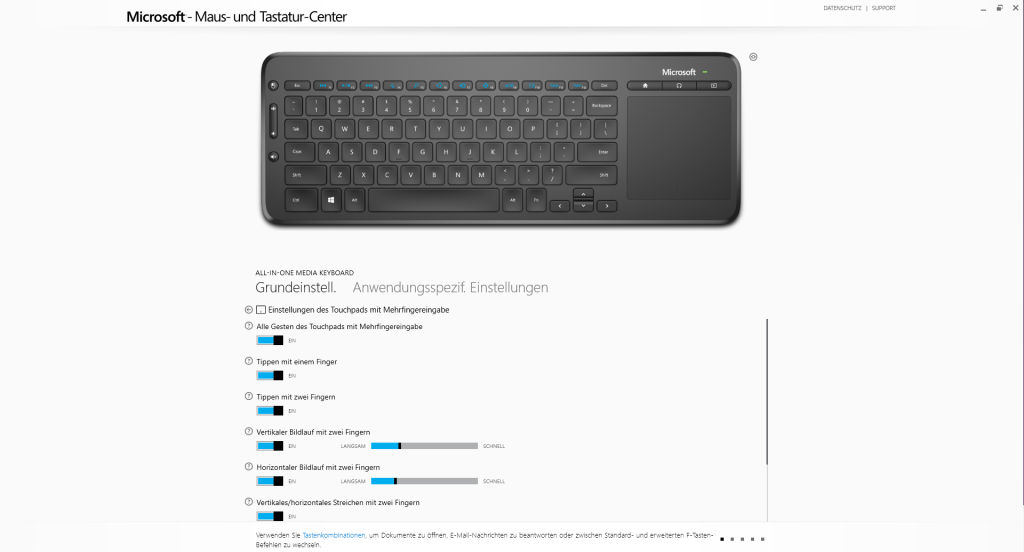
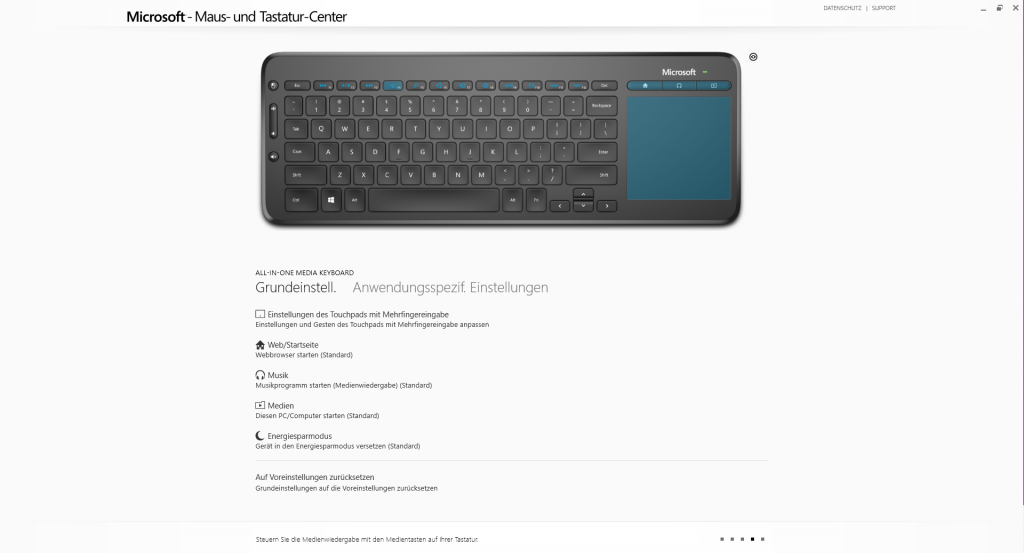
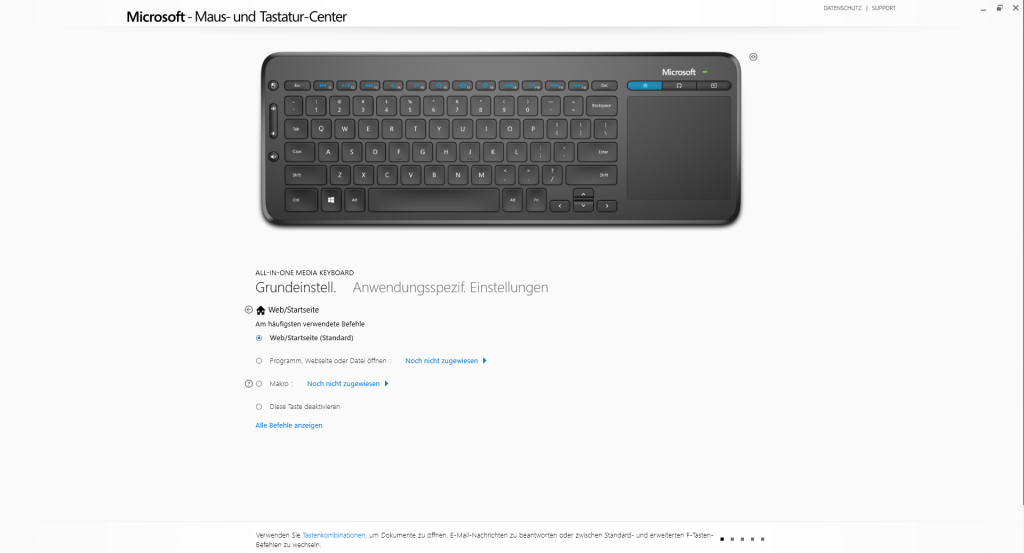
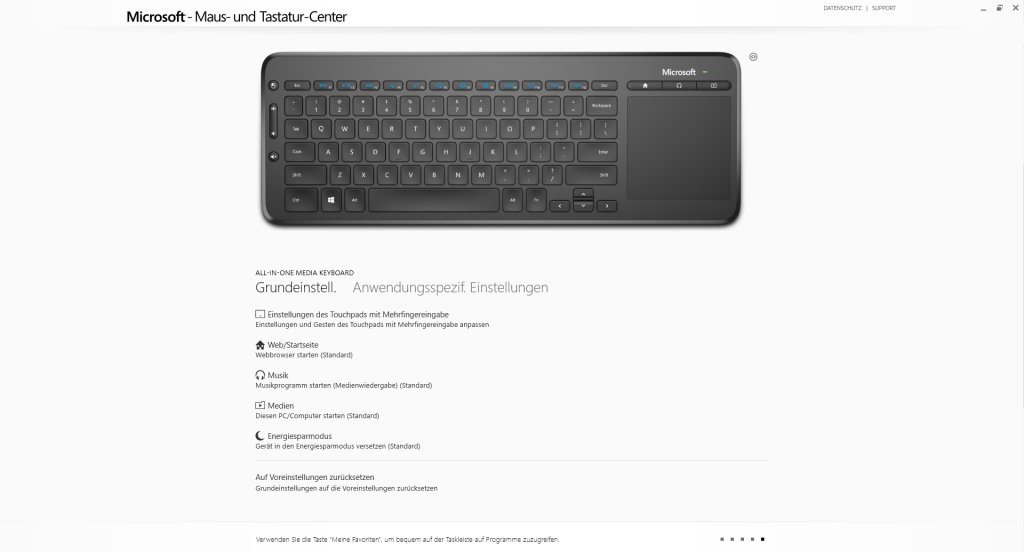
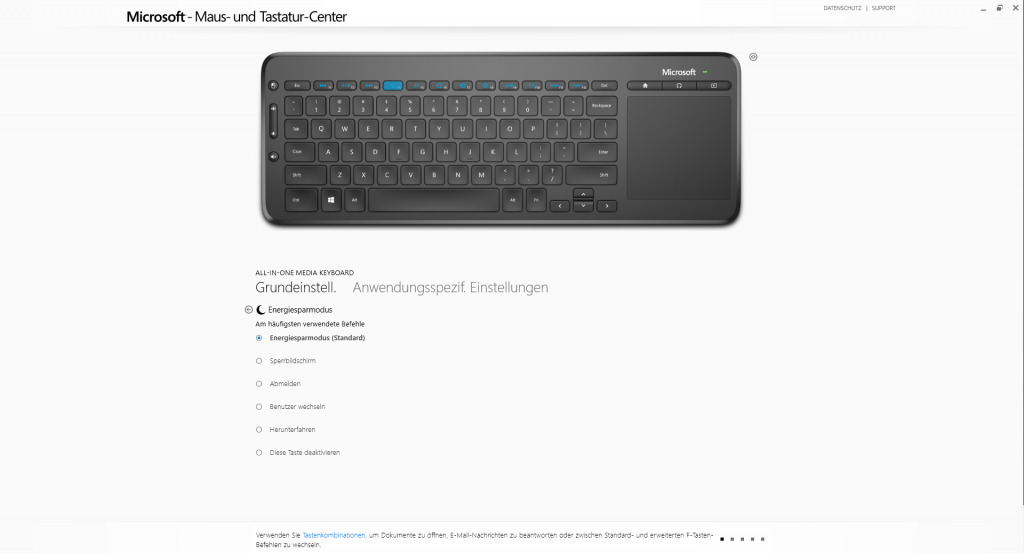
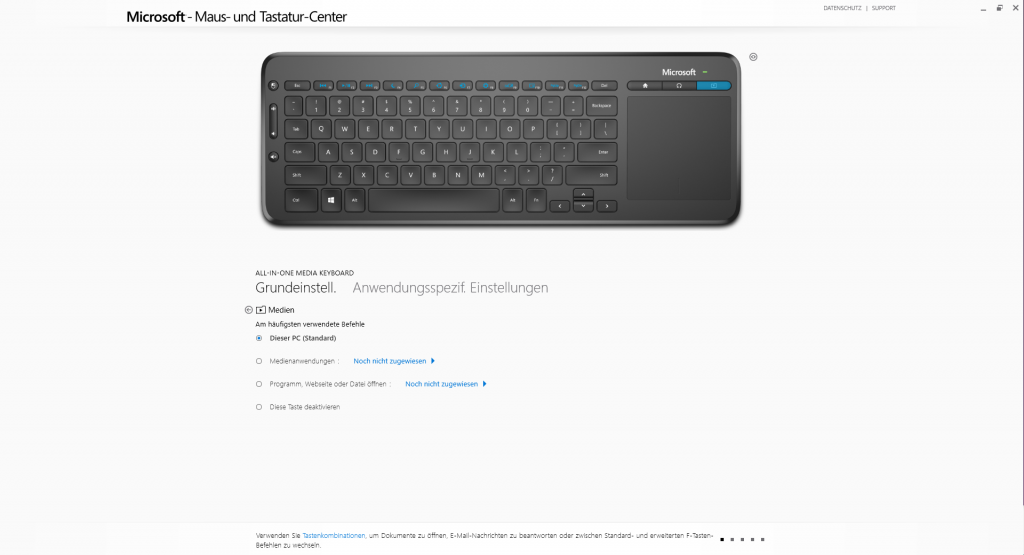
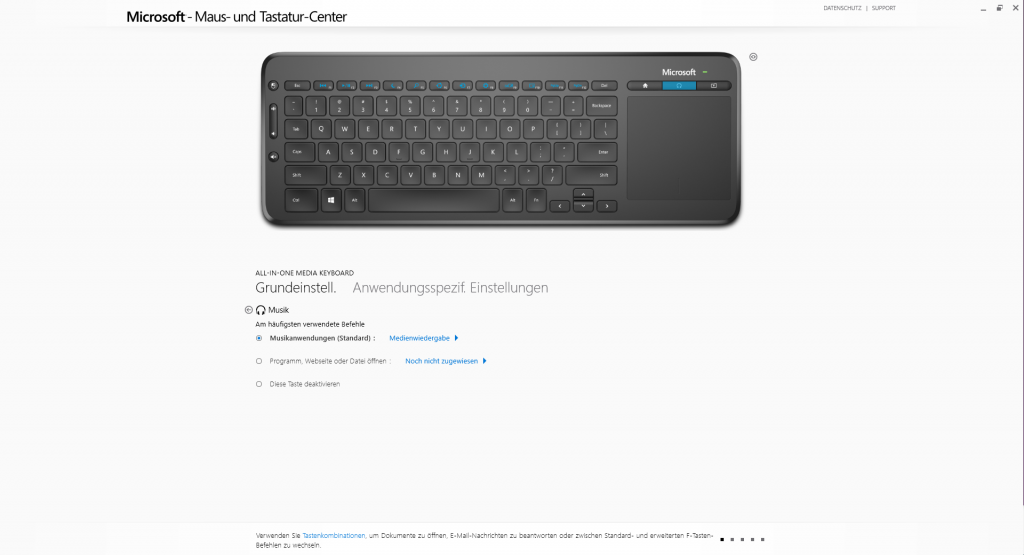










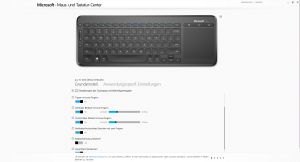
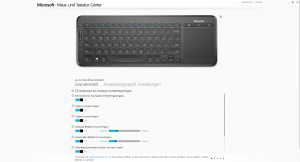
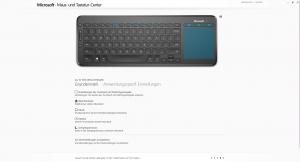
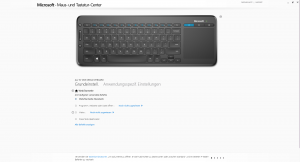
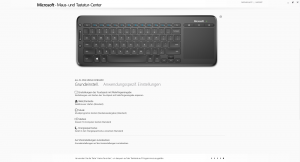
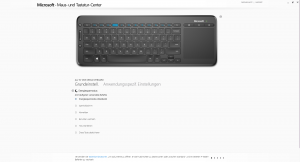
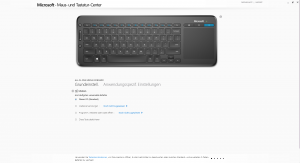
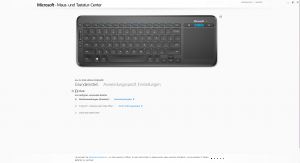
- Beste Heimkino-Tastatur
- Einzige getestete Tastatur mit Trackpad
- Mit den Daumen bedienbar
- Kompaktes Modell
- Mit Multimediatasten
- Leises Tippen (41 Dezibel)
- Kompatibel mit mehreren Betriebssystemen (Windows, macOS und Android)
- Mit Software für erweiterte Einstellungen (Microsoft Center Software)
- Zwei Batterien im Lieferumfang enthalten
- Lagerfach für Dongle in der Tastatur
- Keine ausklappbaren Standfüße
- Keine Angaben zur Lebensdauer
- Bedruckte Tastenkappen (weniger langlebig)
- Fehlender Zahlenblock und Navigationsblock (nicht ideal für Büroarbeiten)
- Kleine Strg- und Enter-Tasten (kann zu häufigen Tippfehlern führen)
- Mittelmäßige Trackpad-Präzision (nicht optimal für präzise Aufgaben)
FAQ
6. Einzige Büro-Tastatur mit Tastenbeleuchtung: Logitech MX Keys S

Die Logitech MX Keys S in Graphit hat sich im Test als ideale Wahl für Nutzer erwiesen, die sich eine leistungsstarke Tastatur mit einem angenehmen Tippgefühl und beleuchteten Tasten wünschen. Im Test war sie die einzige Büro-Tastatur mit Tastaturbeleuchtung. Allerdings zeigte die MX Keys S einige Schwächen in Bezug auf den Nutzungskomfort.
 In puncto Verarbeitungsqualität gehört die Logitech MX Keys S zu den besten im Test und konnte mühelos mit dem Apple Magic Keyboard konkurrieren. Weder ein Wackeln noch ein Klappern oder ein Knarzen sind hier zu beobachten. Im Gegensatz zur Kunststoff-Rückseite des Apple-Keyboards besteht das Gehäuse der Logitech-Tastatur komplett aus Aluminium. Nur die Gaming-Tastatur HyperX Alloy Origins Core bietet einen ähnlichen Vorteil.
In puncto Verarbeitungsqualität gehört die Logitech MX Keys S zu den besten im Test und konnte mühelos mit dem Apple Magic Keyboard konkurrieren. Weder ein Wackeln noch ein Klappern oder ein Knarzen sind hier zu beobachten. Im Gegensatz zur Kunststoff-Rückseite des Apple-Keyboards besteht das Gehäuse der Logitech-Tastatur komplett aus Aluminium. Nur die Gaming-Tastatur HyperX Alloy Origins Core bietet einen ähnlichen Vorteil.
Mit einer Breite von 34 Zentimetern, einer Höhe von 2 Zentimetern und einer Tiefe von 13 Zentimetern bleibt das Office-Keyboard von Logitech relativ kompakt, nur unwesentlich größer als das Magic Keyboard von Apple. Mit einem Gewicht von 811 Gramm ist die MX Keys S jedoch etwa 450 Gramm schwerer als die Apple-Tastatur. Dieses Gewicht unterstreicht zwar die hochwertige Verarbeitung, könnte jedoch beim Transport hinderlich sein.
Für die Logitech TX Keys S sind keine Batterien erforderlich, da die Tastatur mit einem integrierten Akku ausgestattet ist, der bei eingeschalteter Beleuchtung bis zu 10 Tage durchhält. Ohne Beleuchtung kann die MX Keys S bis zu 6 Monate betrieben werden. Der Anschluss zum Aufladen erfolgt über einen USB-C-Anschluss, zu dem ein 1,0 Meter langes USB-C-auf-USB-A-Kabel im Lieferumfang enthalten ist.
Die Verbindung mit Endgeräten erfolgt entweder über Bluetooth oder einen 2,4-Gigahertz-Funk. Es wird ein spezieller Logi-Bolt-Empfänger für die Funkverbindung genutzt, anstelle eines gängigen USB-Dongles. Was die Kompatibilität betrifft, ist die MX Keys S sehr gut aufgestellt. Sie unterstützt PCs mit Windows, macOS, Linux und ChromeOS sowie Smartphones und Tablets (ab iPadOS 14 und Android 8.0). Eine Verbindung zu iPhones über iOS besteht jedoch nicht. Apple-Nutzer können sich freuen: Die Alt- und Windows-Taste sowie die rechte Strg-Taste sind doppelt beschriftet und können unter macOS den Command- und Option-Befehl auslösen.

Die Erstverbindung via Funk erfordert bei der MX Keys S etwas mehr Zeit. Nach dem Anschließen des USB-Dongles musste die Logitech-Website aufgerufen und eine der Verbindungstasten über dem Navigationsblock betätigt werden. Anschließend folgt die Eingabe eines sechsstelligen Codes, die mit Enter bestätigt werden muss. Dieser Prozess ist bei jeder Verbindung mit einem neuen PC erforderlich.
Die Logitech MX Keys S bringt als Full-Size-Tastatur 108 Tasten mit. In Bezug auf den Funktionsumfang bleiben kaum Wünsche offen. Die F-Tasten bieten Zweitfunktionen für eine umfassende Multimedia-Steuerung, das Starten der Diktierfunktion, das Aufrufen von Emojis und die Anpassung der Bildschirmhelligkeit. Die Piktogramme der Zweitfunktionen sind groß gedruckt, während die Beschriftung für F1 bis F12 in den Hintergrund tritt. Zudem befinden sich vier Zusatztasten über dem Num-Block, um den Taschenrechner aufzurufen, Screenshots zu erstellen und die Tastatur zu sperren.
Ein wesentlicher Vorteil der Logitech-MX Keys S ist die Programmierbarkeit durch Software, die lediglich von Logitech-Modellen und Cherry-Tastaturen geboten wird. Benutzer, die mit den Zweitfunktionen der F-Tasten unzufrieden sind, können diese über die Logi Options+-App (verfügbar für iPadOS, macOS, Windows, Android, Linux und ChromeOS) neu belegen. Auch die vier Zusatztasten über dem Num-Block können umprogrammiert werden. Zusätzlich können Makros, von Logitech als Smart Actions bezeichnet, über die Software erstellt werden. Eine spezielle Taste kann so programmiert werden, dass sie ein AI-Fenster zur Verbindung mit ChatGPT öffnet, um beispielsweise Textzusammenfassungen zu erstellen oder E-Mails zu generieren.

Logitech verwendet für die MX Keys S Rubberdome-Tasten, die für einen besseren Halt mit einem Scherenmechanismus ausgestattet sind. Der Tastenhub beträgt 2 Millimeter, was die Tasten sehr flach macht, jedoch nicht so flach wie beim Apple Magic Keyboard. Die Tastenanschläge sind klar und präzise. Obwohl keine mechanischen Schalter verbaut sind, haben die Tasten einen leicht taktilen Eindruck. Auch die Lautstärke beim Tippen ist erfreulich gering, mit einem durchschnittlichen Geräuschpegel von nur etwa 45 Dezibel.

Schwachstellen wurden bei der Logitech MX Keys S hinsichtlich des Nutzungskomforts festgestellt. Dazu zählen nicht nur das hohe Gewicht, sondern auch das Fehlen ausklappbarer Standfüße, was keine Winkeleinstellung ermöglicht. Auch fehlt ein Steckplatz zur Aufbewahrung des USB-Dongles, was ein Verlust bei separatem Transport zur Folge haben könnte. Zudem macht der Hersteller keine Angaben zur Lebensdauer der Tastatur.
tipps.de zieht folgendes Fazit
Die Logitech MX Keys S erweist sich nach den Testresultaten als besonders attraktiv für Nutzer, die eine Büro-Tastatur mit beleuchteten Tasten suchen. Neben den beleuchteten Tasten überzeugt die Logitech-Tastatur auch durch eine hohe Verarbeitungsqualität und einen umfassenden Funktionsumfang inklusive Programmierbarkeit durch Software. Die Vor- oder Nachteile der konkaven Perfect-Stroke-Tasten hängen vom persönlichen Geschmack ab, werden jedoch als angenehm empfunden. Schwächen zeigt die MX Keys S in Bezug auf den Nutzungskomfort: Die Tastatur ist nicht nur relativ schwer, sondern verfügt auch über keine ausklappbaren Standfüße und keine Möglichkeit zur Aufbewahrung des USB-Dongles.

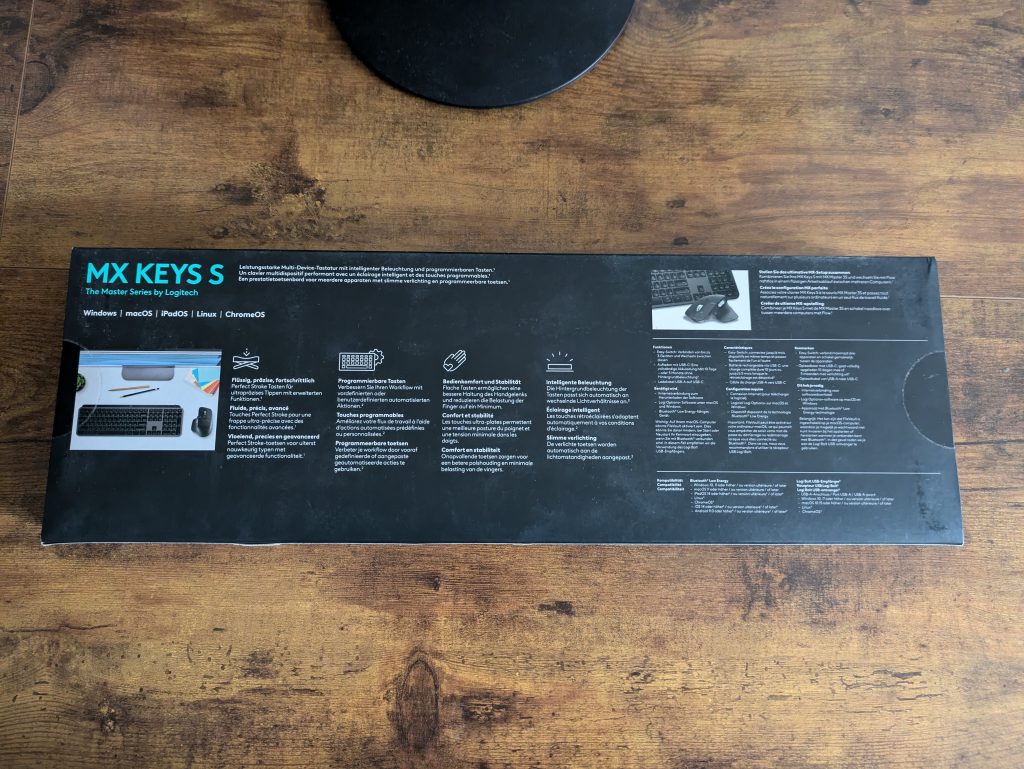




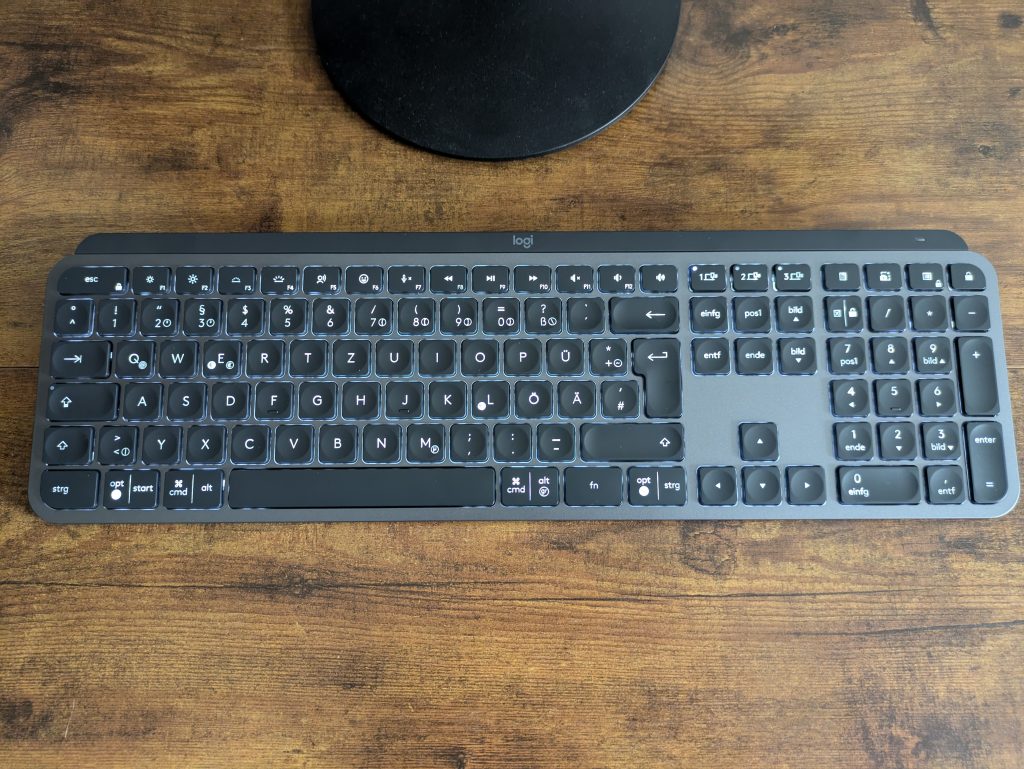




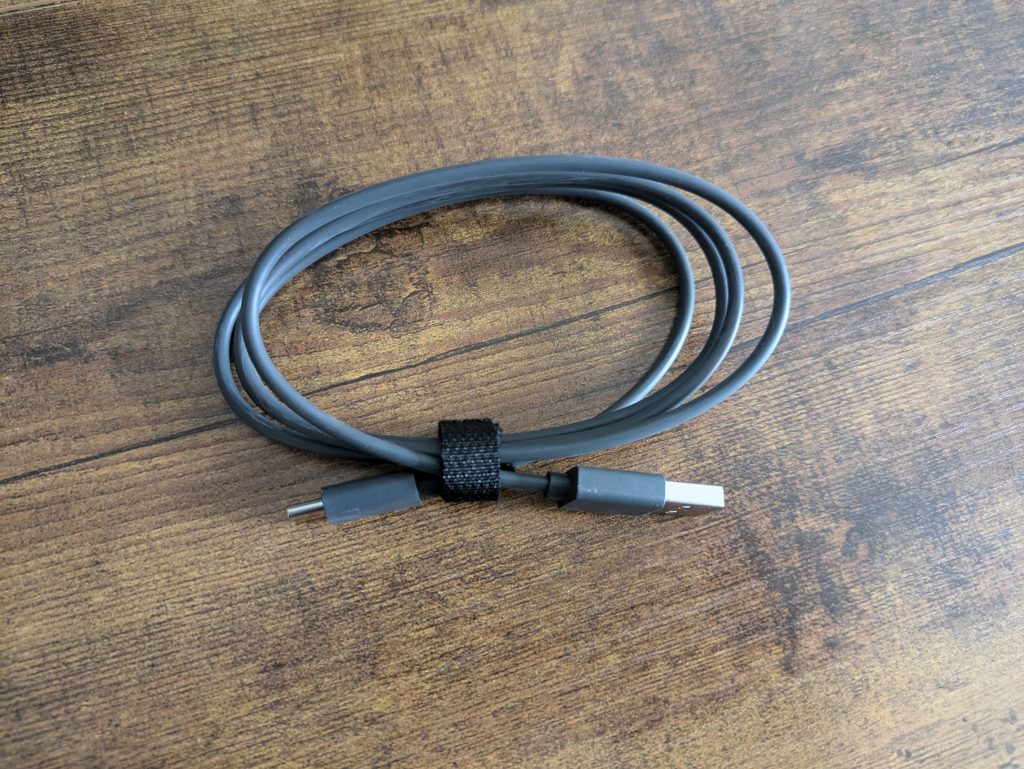
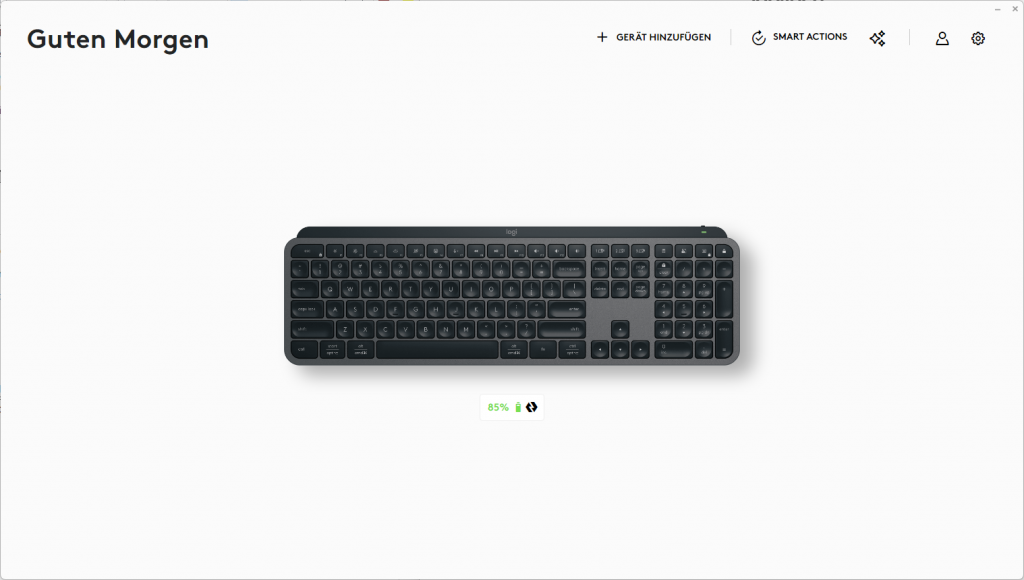
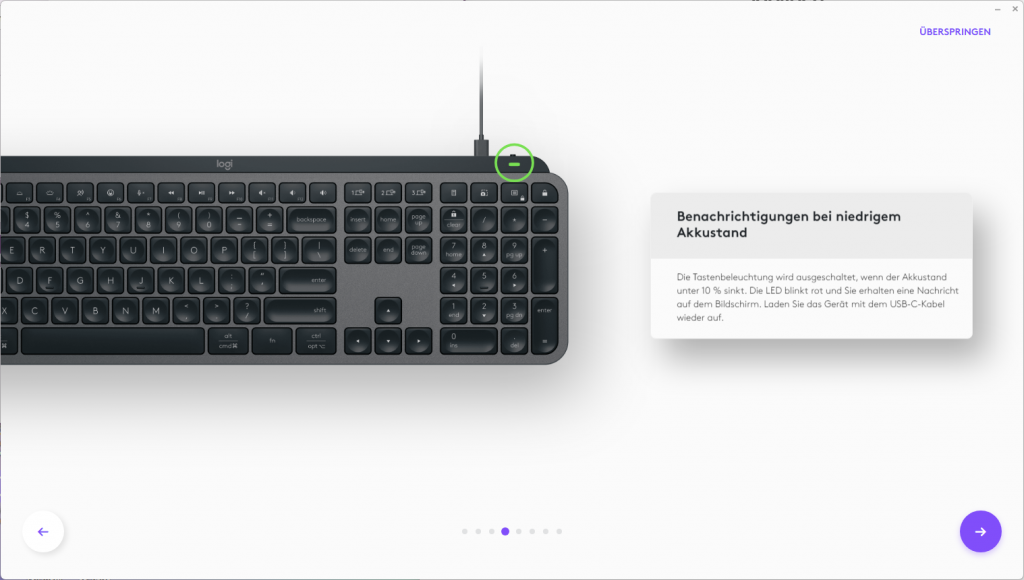
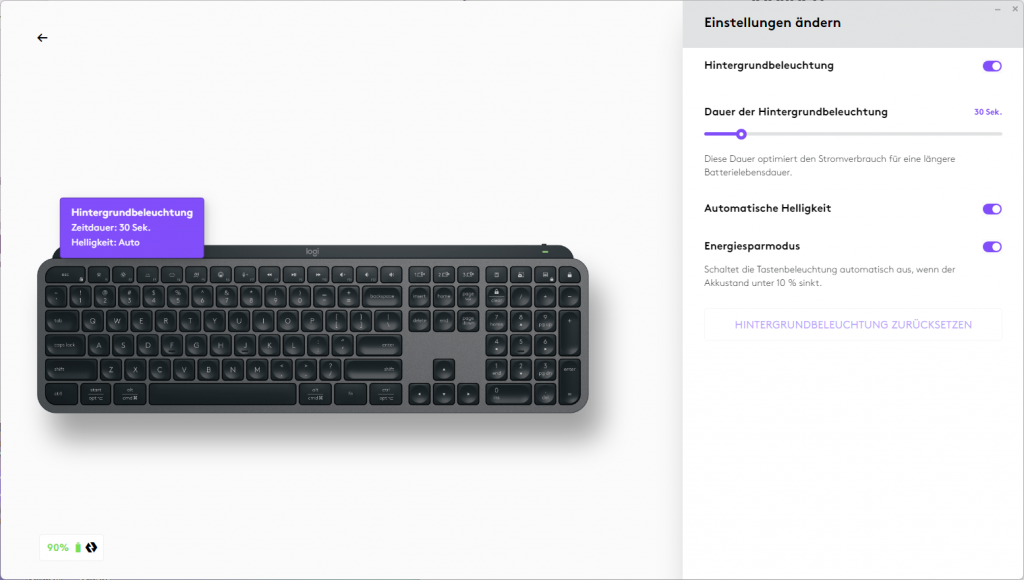
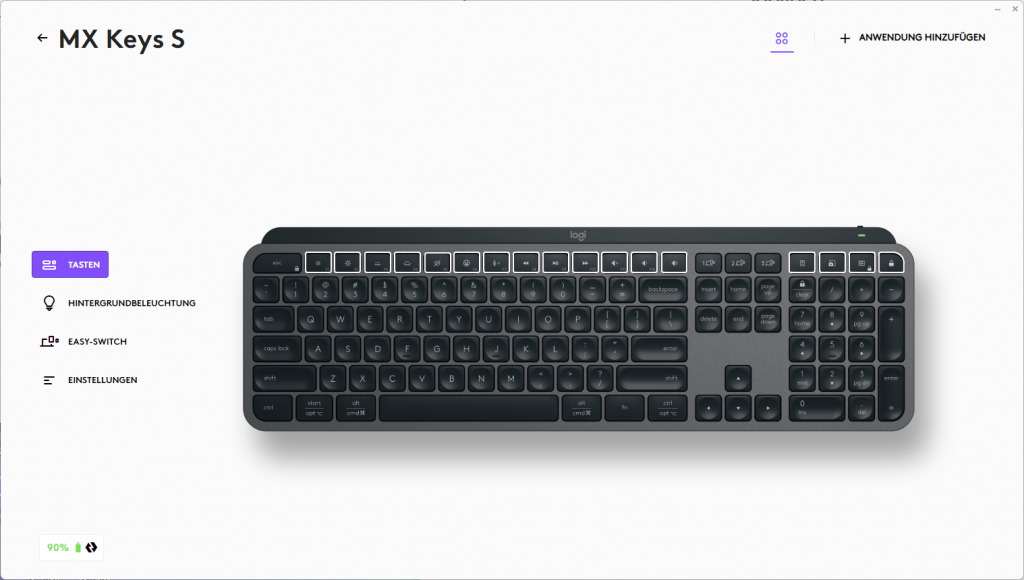
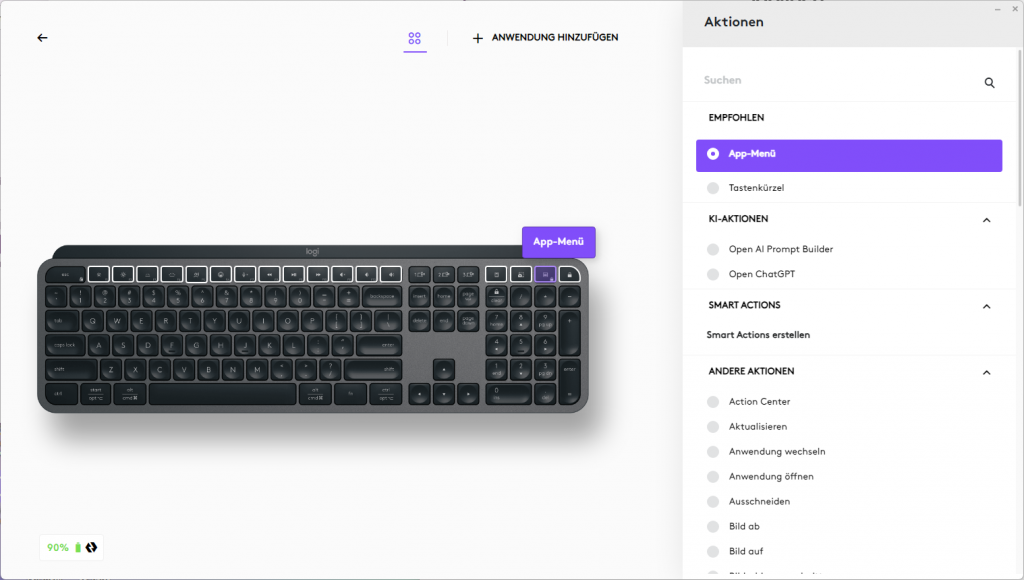
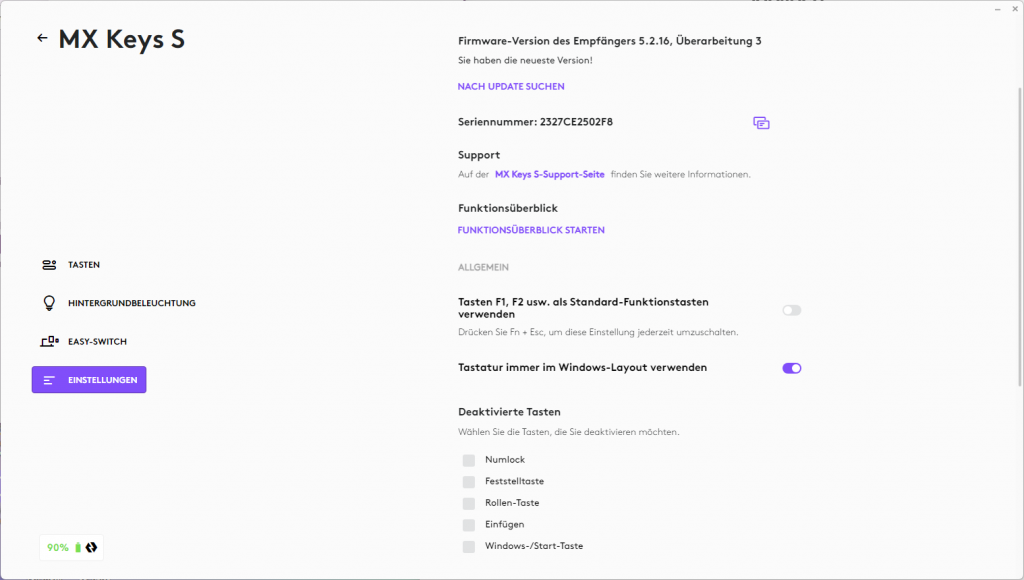
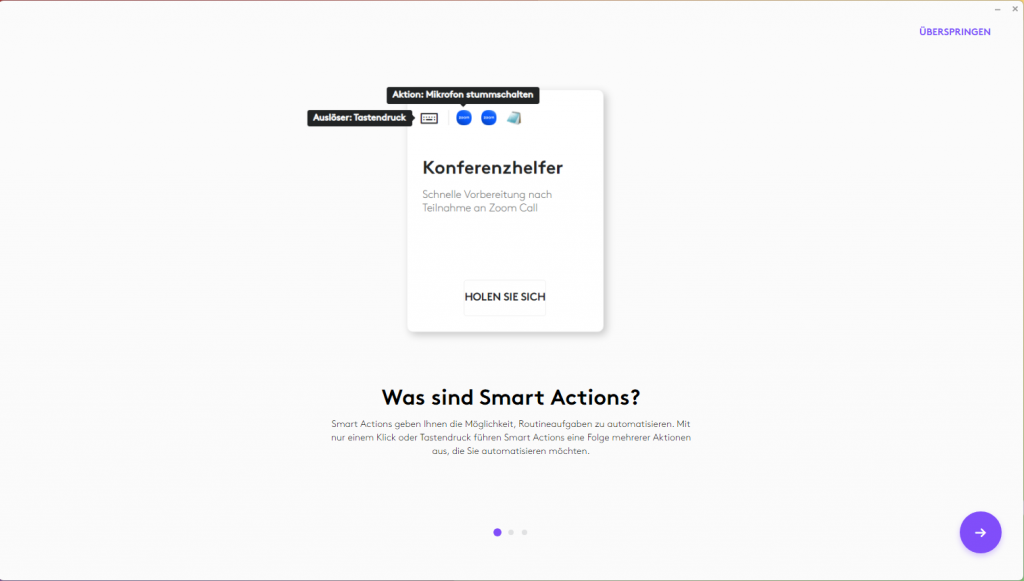
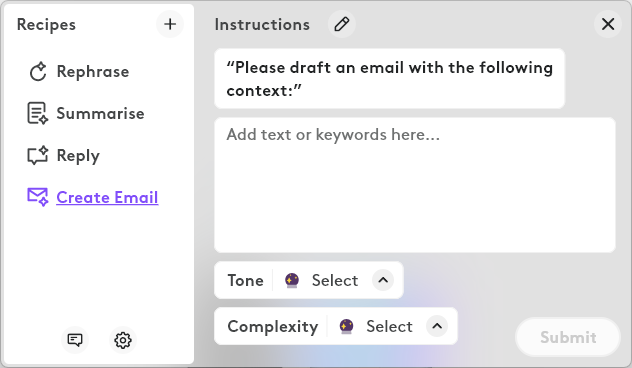

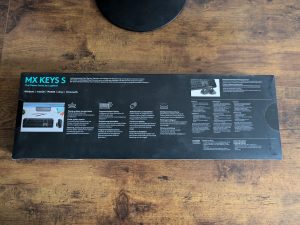










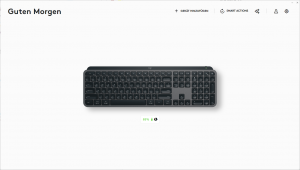
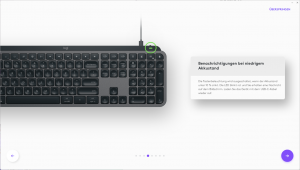
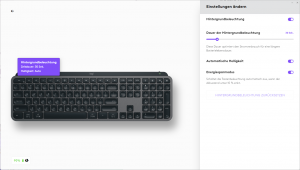
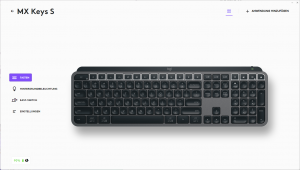
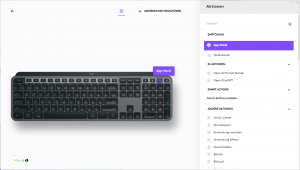
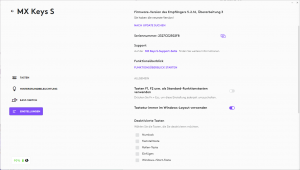
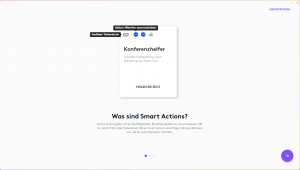
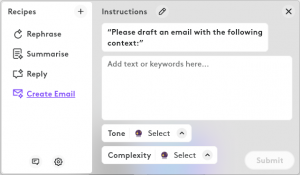
- Einzige Büro-Tastatur im Test mit Tastenbeleuchtung
- Perfect-Stroke-Tasten mit kreisförmigen Einbuchtungen
- Kompatibel mit mehreren Betriebssystemen (Windows, macOS, Android, iPad, ChromeOS und Linux)
- Abdeckplatte und Rückseite aus Aluminium
- Mit Multimediatasten
- Double-Shot-Tasten
- Leises Tippen (45 Dezibel)
- Abnehmbares Kabel
- Mit Bluetooth
- Mit Software für erweiterte Einstellungen (Logi Options+)
- Keine ausklappbare Standfüße
- Keine Angaben zur Lebensdauer
- Kein Lagerfach für den Dongle
- Umständliche Ersteinrichtung
FAQ
7. HyperX Alloy Origins Core – Gaming-Tastatur aus hochwertigem Flugzeugaluminium

Die Alloy Origins Core von HyperX bietet einen ausgewogenen Preis-Leistungs-Mix für Gamer, die eine neue Tastatur suchen. Sie besticht durch eine hochwertige Verarbeitung und eine ordentliche Leistung, selbst ohne besondere Zusatzfunktionen. Mit ihrem kompakten TKL-Design und soliden Switches gehört sie zu den Gaming-tauglichen Keyboards.

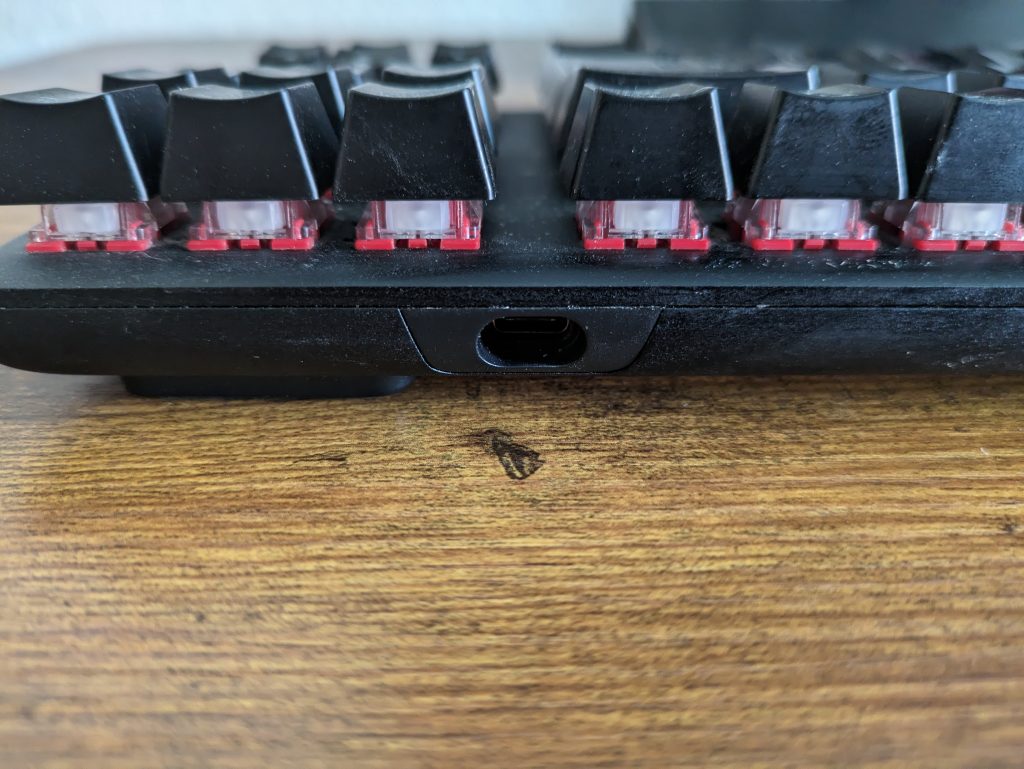 Die Verarbeitung der HyperX-Tastatur ist bemerkenswert. Das Aluminiumgehäuse fühlt sich stabil an und bleibt auch unter Druck unverändert. Wünschenswert wären Tastenkappen aus PBT gewesen. HyperX entschied sich jedoch für ABS-Kunststoff, welcher mithilfe des Double-Shot-Verfahrens mit Beschriftungen versehen wurde. Somit ist eine schnellere Abnutzung der Beschriftung unwahrscheinlich.
Die Verarbeitung der HyperX-Tastatur ist bemerkenswert. Das Aluminiumgehäuse fühlt sich stabil an und bleibt auch unter Druck unverändert. Wünschenswert wären Tastenkappen aus PBT gewesen. HyperX entschied sich jedoch für ABS-Kunststoff, welcher mithilfe des Double-Shot-Verfahrens mit Beschriftungen versehen wurde. Somit ist eine schnellere Abnutzung der Beschriftung unwahrscheinlich.
Das schwarze Gehäuse mit gebürstetem Finish wirkt ansprechend. Eine weiße Variante ist nicht erhältlich. Dennoch bietet die RGB-Beleuchtung, die sich per Software individuell nach Farbe und Modus konfiguriert, viel Potenzial für eine stilvolle Präsentation im Gaming-Setup.
Als kompakte TKL-Tastatur richtet sich die Alloy Origins Core an Gamer, die auf dem Schreibtisch Platz für ausladende Mausbewegungen benötigen. Zudem eignet sie sich für Nutzer, die eine platzsparende Tastatur möchten und auf einen Ziffernblock verzichten können. Die Maße der Tastatur betragen 6 Zentimeter in der Breite, 3,4 Zentimeter in der Höhe und 13 Zentimeter in der Tiefe. Zusätzliche Makrotasten oder spezielle Extras fehlen. Es stehen lediglich F-Tasten mit Zweitfunktionen für Multimediaanwendungen und den Game-Mode zur Verfügung.
Die Verbindung zur PC erfolgt über ein 1,8 Meter langes USB-C-auf-USB-A-Kabel. Dieses ist mit einem stabilen Stoffmantel versehen und wertig, zudem abnehmbar für einen einfachen Austausch im Defektfall. Eine kabellose Variante ist nicht erhältlich.


 Wie bei Gaming-Tastaturen im höheren Preissegment üblich, setzt HyperX bei der Alloy Origins Core auf mechanische Schalter anstelle von Rubberdome-Tasten. Verwendet werden Cherry-MX-Red-Switches mit linearer Schaltercharakteristik. Diese bieten über die insgesamt 4 Millimeter Tastenhub einen gleichbleibenden Widerstand von 45 Gramm.
Wie bei Gaming-Tastaturen im höheren Preissegment üblich, setzt HyperX bei der Alloy Origins Core auf mechanische Schalter anstelle von Rubberdome-Tasten. Verwendet werden Cherry-MX-Red-Switches mit linearer Schaltercharakteristik. Diese bieten über die insgesamt 4 Millimeter Tastenhub einen gleichbleibenden Widerstand von 45 Gramm.
Das Tippgefühl auf der HyperX-Tastatur wird als angenehm empfunden, vor allem im Vergleich zu Rubberdome-Tastaturen, die sich oft schwammig anfühlen. Die Keycaps aus PBT könnten das Erlebnis weiter verbessern, sind aber nachrüstbar. Ein Wermutstropfen bleibt, dass die Tastatur nur mit roten Switches verfügbar ist. Tastendruckgeräusche sind deutlich lauter als die der Rubberdome-Modelle, mit einem durchschnittlichen Geräuschpegel von 68 Dezibel.
Die Gaming-Performance der HyperX Alloy Origins Core lässt keine Wünsche offen. Der Hersteller gibt eine Polling-Rate von 1.000 Hertz an, was einer Reaktionszeit von einer Millisekunde entspricht. Diese Angabe ließ sich durch Messungen mit einer Hochgeschwindigkeitskamera bestätigen. Die Tastatur bietet Anti-Ghosting und N-Key Rollover für alle Tasten, was sie auch für professionelle E-Sportler geeignet macht.
Besondere Features wie ein programmierbarer Auslösepunkt für mehr Geschwindigkeit und Kontrolle sind jedoch nur im luxuriöseren Preissegment verfügbar. Interessierte finden in der Razer Huntsman V3 Pro ein entsprechendes Modell.
Die HyperX-NGENUITY-Software ermöglicht die individuelle Tastenbelegung und Beleuchtungsanpassungen. Es lassen sich beliebig viele Makros erstellen und alle Tasten programmierbar zuweisen – dank des Game-Mode in zwei Ebenen. Zwar ist die Anzahl an RGB-Effekten auf sieben begrenzt, die Beleuchtung lässt sich dennoch für jede Taste einzeln konfigurieren.
tipps.de zieht folgendes Fazit
Die HyperX Alloy Origins Core ist eine ausgezeichnete Wahl für Gamer, die ein hochwertiges Keyboard suchen und auf spezielle Funktionen wie einen programmierbaren Auslöseweg verzichten können. Die Verarbeitung aus Flugzeugaluminium erreicht mit der Razer Huntsman V3 Pro ein ähnliches Niveau. Die mechanischen Red Switches mit linearer Schaltercharakteristik bieten eine hohe Reaktionsgeschwindigkeit und angenehmen Tippkomfort – sowohl beim Schreiben als auch beim Spielen. Clever platzierte Zusatzfunktionen stehen jedoch nicht zur Verfügung. Diese Tastatur ist weniger geeignet für Nutzer, die eine möglichst leise Lösung suchen, da die mechanischen Schalter im Vergleich zu Rubberdome-Tastaturen deutlich mehr Geräusch erzeugen.







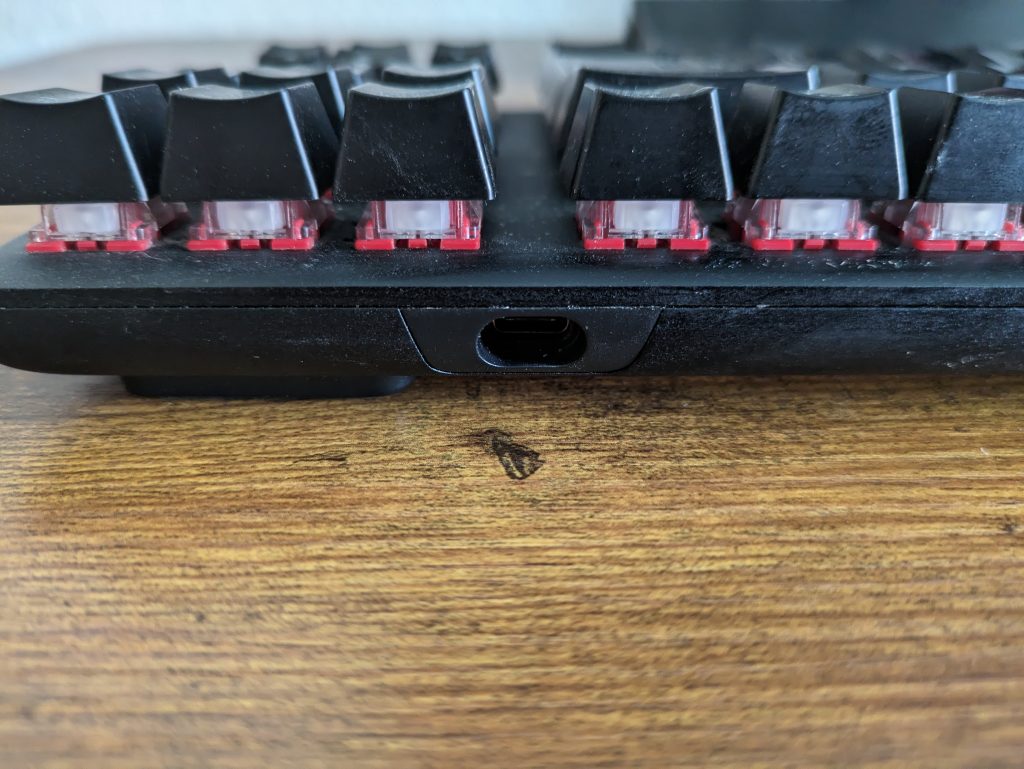







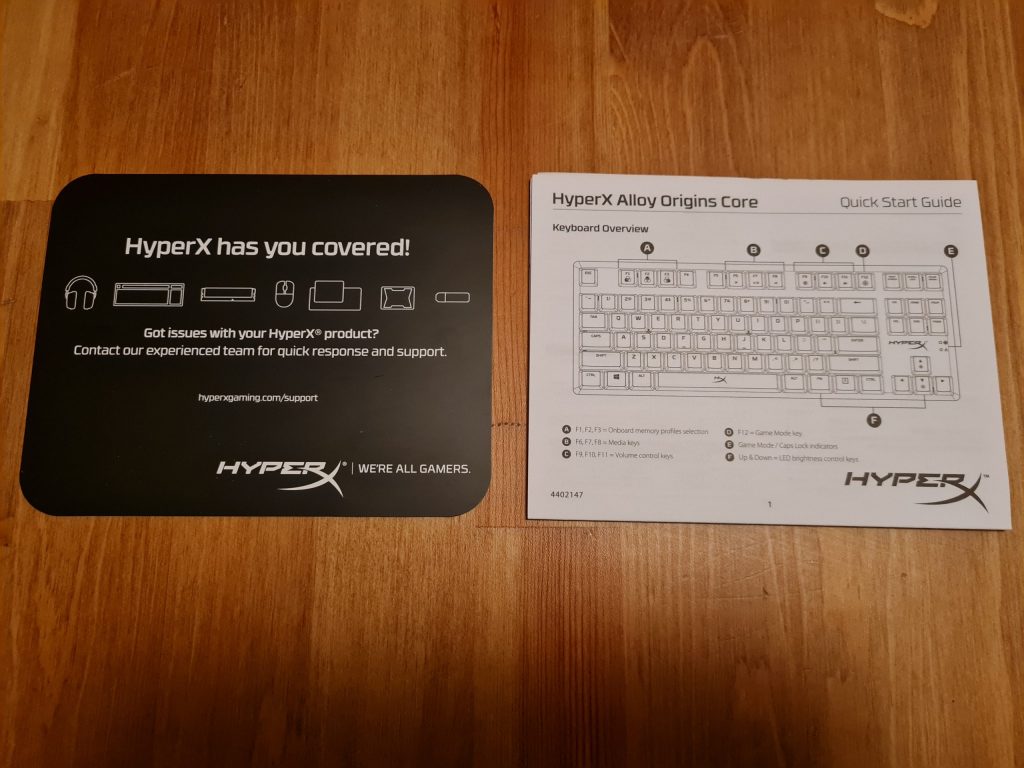
















- Einzige getestete Gaming-Tastatur mit Kompatibilität zu aktuellen Konsolen (PlayStation 4 / 5, Xbox Series X / S und Xbox One)
- Hochwertige Verarbeitung mit Gehäuse aus robustem Flugzeugaluminium
- F-Tasten mit Zweifunktionen
- Bis zu 80 Millionen Tastenanschläge
- Kompakt (6 x 3,4 x 13 Zentimeter)
- Double-Shot-Tasten
- Mit RGB-Beleuchtung
- Ausklappbare Standfüße
- Mit Software für erweiterte Einstellungen (NGENUITY)
- Langes, geflochtenes und abnehmbares Kabel (1,8 Meter)
- Lautes Tippgeräusch (68 Dezibel)
- Fehlender Num-Block (nicht ideal für Büroarbeiten)
- Eingeschränkte Beleuchtungsoptionen (nur sieben RGB-Effekte)
FAQ
8. Apple Magic Keyboard – Aluminium-Tastatur mit Fingerabdrucksensor für Apple Touch-ID

Die Suche nach einer neuen Tastatur für iMac oder MacBook führt kaum an Apples Magic Keyboard vorbei. Diese Tastatur beeindruckt durch ihre hochwertige Verarbeitung und bietet als einzige Option für Nutzer den Zugriff auf Apples Touch ID am PC. Aus der Perspektive eines Windows-Nutzers erscheinen die Vorteile jedoch begrenzt, insbesondere angesichts des hohen Preises und der fehlenden Beleuchtung. Das Magic Keyboard landete daher nur im Mittelfeld des Tests.
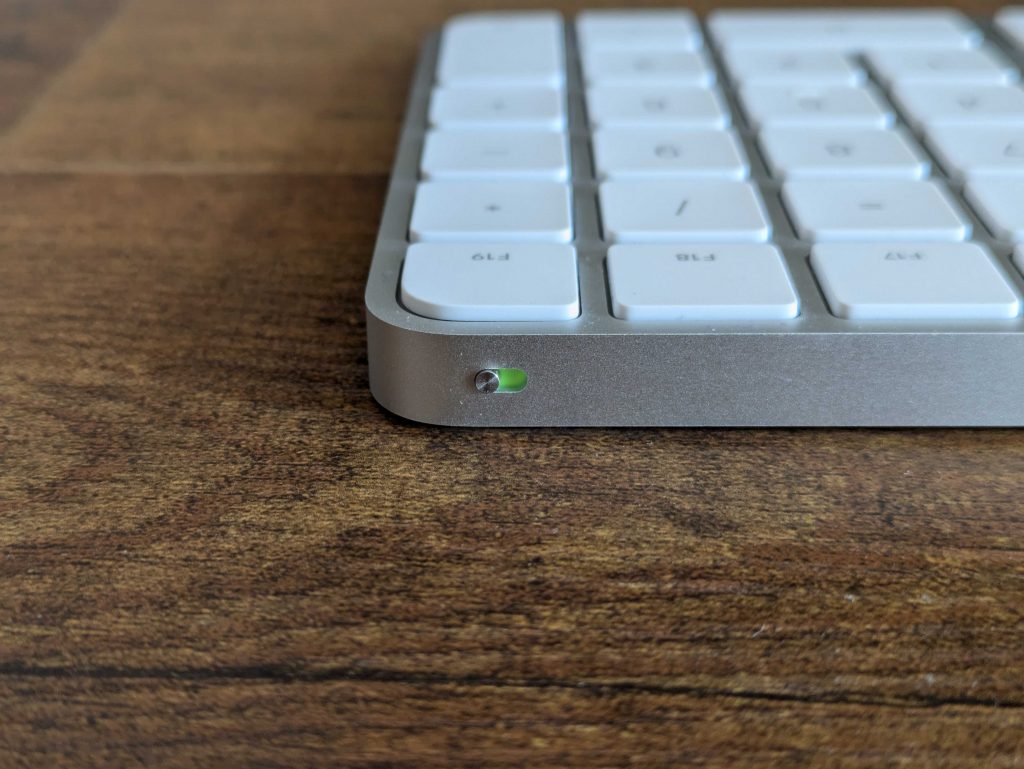 Wie gewohnt bei Apple-Produkten, war schon das Unboxing ein Erlebnis. Die hochwertige, minimalistische Verpackung vermittelt das gleiche Vergnügen wie bei einem iPhone oder iPad. Die Tastatur besteht größtenteils aus Aluminium und ist mit einer Höhe von nur 1,09 Zentimetern äußerst flach. Mit einem Gewicht von nur 363 Gramm war die Apple-Tastatur das leichteste Gerät im Test.
Wie gewohnt bei Apple-Produkten, war schon das Unboxing ein Erlebnis. Die hochwertige, minimalistische Verpackung vermittelt das gleiche Vergnügen wie bei einem iPhone oder iPad. Die Tastatur besteht größtenteils aus Aluminium und ist mit einer Höhe von nur 1,09 Zentimetern äußerst flach. Mit einem Gewicht von nur 363 Gramm war die Apple-Tastatur das leichteste Gerät im Test.
Die weißen Tasten sind in ein Aluminiumgehäuse eingefasst und verleihen der Tastatur den typischen Apple-Look. Die Rückseite aus weißem Kunststoff zeigt den charakteristischen Apfel, ist jedoch kratzempfindlich. Die Tasten sind erfreulicherweise mit einer lasergravierten Beschriftung versehen, was deren Langlebigkeit gewährleistet.
Getestet wurde die Full-Size-Variante des Magic Keyboards mit 109 Tasten. Für Nutzer, die auf den Ziffernblock verzichten können und mehr Platz auf dem Schreibtisch wünschen, gibt es auch eine TKL-Version. In beiden Varianten fehlen allerdings dedizierte Makrotasten. Stattdessen hat Apple Zweitfunktionen in die Funktionstasten integriert, die sich in Kombination mit der Fn-Taste nutzen lassen, um unter anderem die Multimediawiedergabe und die Bildschirmhelligkeit zu steuern. Oben rechts befindet sich eine zusätzliche Taste, mit der die Tastatur gesperrt werden kann. Das ist besten geeignet für den Transport oder die Reinigung.


Für die Verbindung mit dem PC bietet die Apple-Tastatur zwei Optionen: eine Kabelverbindung oder Bluetooth. Im Lieferumfang ist ein 1,0 Meter langes USB-A-auf-Lightning-Kabel enthalten. Die Bluetooth-Verbindung hat sich in einer Reichweite von bis zu 9 Metern als zuverlässig erwiesen. Informationen zur verwendeten Bluetooth-Version werden von Apple allerdings nicht bereitgestellt.
Das Tippgefühl des Magic Keyboards hat begeistert. Apple verwendet Rubberdome-Tasten mit Scherenmechanismus, was ein subtiles haptisches Feedback vermittelt. Der extrem kurze Tastenweg von nur 1,3 Millimetern erlaubt ein schnelles Tippen. Vielschreiber, die flache Tasten bevorzugen, werden hier bestens bedient. Allerdings ist zu beachten, dass das Risiko von Tippfehlern im Vergleich zu einer mechanischen Tastatur mit hohen Tasten etwas höher ist.

Der Nutzungskomfort des Magic Keyboards könnte verbessert werden. Zwar ermöglicht die flache Bauweise eine angenehme Handposition beim Tippen, jedoch fehlen ausklappbare Standfüße an der Rückseite. Dadurch bleibt die Möglichkeit, den Winkel der Tastatur an die individuellen Vorlieben anzupassen, aus. Zudem ist es unpraktisch, dass die Tastatur trotz der Gummiflächen an der Rückseite leicht auf dem Tisch verrutschen kann.
tipps.de zieht folgendes Fazit
Das Apple Magic Keyboard vermittelt einen hochwertigen Eindruck. Das Tippen ist angenehm und leise, mit nur 40 Dezibel war die Tastatur die leiseste im Test. Zudem erleichtert die Touch-ID den Zugang zum PC und die Abwicklung von Zahlungen erheblich. Allerdings kann die Tastatur nur MacBook- oder iMac-Nutzern empfohlen werden, da die Touch-ID und die Zweitfunktionen der F-Tasten unter Windows nicht nutzbar sind. Bedauerlich ist auch das Fehlen ausklappbarer Standfüße.
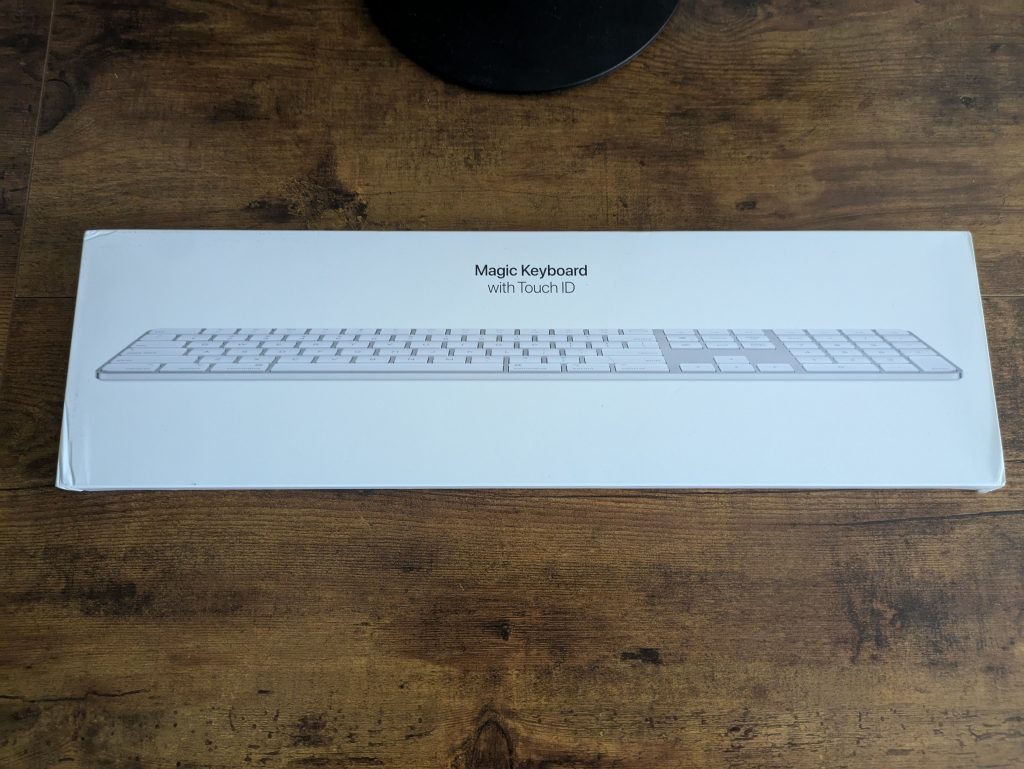



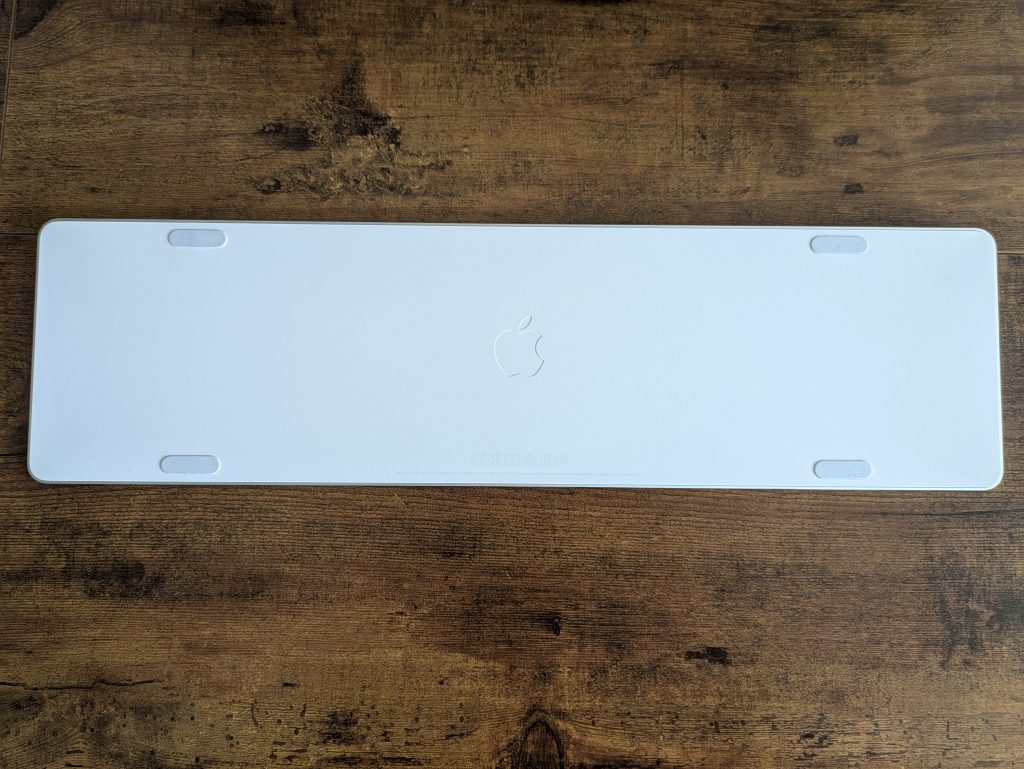


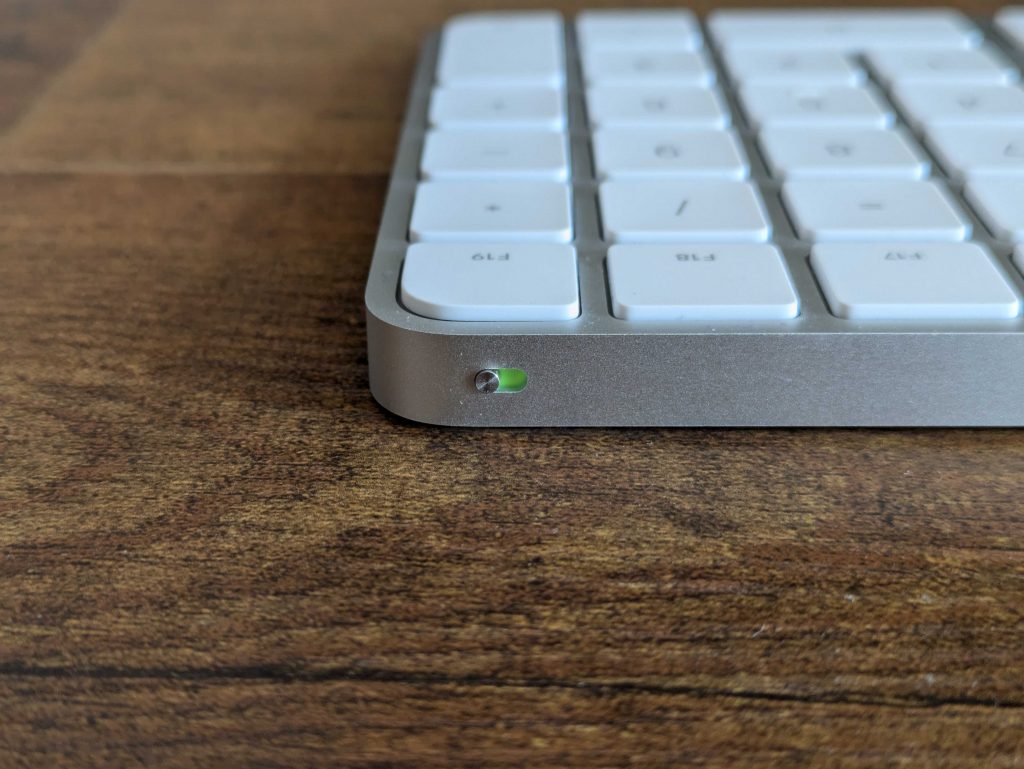










- Einzige getestete Tastatur mit Touch ID (Online-Käufe via Apple Pay durch einen einfachen Fingertipp verifizieren)
- Leiseste Tastatur (40 Dezibel)
- Leichteste Tastatur (363 Gramm)
- Flaches Design im typischen Apple-Look
- Tastenbeschriftung per Lasergravur
- Kompatibel mit mehreren Betriebssystemen (Windows, macOS und Linux)
- Abdeckplatte aus Aluminium
- F-Tasten mit Zweifunktionen
- Geflochtenes und abnehmbares Kabel
- Mit Bluetooth
- Keine ausklappbaren Standfüße
- Keine Angaben zur Lebensdauer
- Eingeschränkte Funktionalität unter Windows und Linux
- Kratzeranfällige Rückseite
- Trotz Anti-Rutsch-Füßen leicht zu verschieben
FAQ
9. Cherry KC1000 Tastatur – gute und günstige Rubberdome-Tastatur

Die Cherry KC1000 erweist sich als attraktive Option, wenn das Preis-Leistungs-Verhältnis einer Tastatur im Vordergrund steht. Der US-amerikanische Hersteller, bekannt für seine Switches, beweist mit diesem Low-Budget-Modell, dass er auch funktionsfähige Tastaturen anbieten kann.

Die KC1000 präsentiert sich optisch schlicht, wobei ihre abgerundeten Kanten im unteren Bereich das einzige auffällige Designelement sind. Zu beachten ist, dass diese Cherry-Tastatur neben dem getesteten schwarzen Modell auch in Weiß erhältlich ist. Wer kompakte Tastaturen vorzieht, sollte jedoch nach Alternativen Ausschau halten. Mit einer Breite von 45,5 Zentimetern, einer Höhe von 3,1 Zentimetern und einer Tiefe von 17 Zentimetern zählt die KC1000 zu den größeren Full-Size-Tastaturen. Zudem bringt sie ein Gewicht von 498 Gramm auf die Waage.

 Die Cherry KC1000 kann zwar nicht mit Premium-Tastaturen wie der Logitech MX Keys S oder dem Apple Magic Keyboard mithalten, doch die Verarbeitungsqualität übertrifft die Erwartungen angesichts des günstigen Preises. Das Gehäuse zeigt sich robust und biegt sich beim Tippen nicht. Ein kleiner Nachteil ist das 1,8 Meter lange Kabel, das zwar ausreichend lang ist, jedoch nicht abnehmbar und ohne Stoffummantelung daherkommt. Positiv hervorzuheben ist jedoch die Langlebigkeit der Double-Shot-Tasten.
Die Cherry KC1000 kann zwar nicht mit Premium-Tastaturen wie der Logitech MX Keys S oder dem Apple Magic Keyboard mithalten, doch die Verarbeitungsqualität übertrifft die Erwartungen angesichts des günstigen Preises. Das Gehäuse zeigt sich robust und biegt sich beim Tippen nicht. Ein kleiner Nachteil ist das 1,8 Meter lange Kabel, das zwar ausreichend lang ist, jedoch nicht abnehmbar und ohne Stoffummantelung daherkommt. Positiv hervorzuheben ist jedoch die Langlebigkeit der Double-Shot-Tasten.
Für Nutzer von Linux und Mac bietet sich die Cherry KC1000 nur bedingt an. Zwar lässt sich die Tastatur auf diesen Betriebssystemen verwenden, doch die Zusatztasten sind ausschließlich mit Windows funktional. Zudem steht die Cherry-Keys-Software nur für Windows zur Verfügung, was die Programmierung der F-Tasten unter macOS und Linux unmöglich macht.
Hinsichtlich der Tastenausstattung sticht die Cherry-Tastatur mit vier zusätzlichen Tasten über dem Nummernblock hervor, die in den meisten Office-Keyboards fehlen. Diese physischen Tasten ermöglichen den schnellen Zugriff auf den Taschenrechner, die E-Mail-App, den Desktop und den Energiesparmodus.
Ein markanter Unterschied zu vielen anderen getesteten Tastaturen besteht darin, dass die F-Tasten der Cherry KC1000 keine Zweitfunktionen besitzen – sie sind nicht entsprechend beschriftet. Normalerweise würde dies zu Punktabzug hinsichtlich des Funktionsumfangs führen, doch hier können die F-Tasten über die Cherry-Keys-Software individuell programmiert werden. Auch wenn die Funktionen der F-Tasten memoriert werden müssen, ermöglichen sie eine Anpassung und können für Multimedia-Funktionen, den Browserstart oder das Öffnen bestimmter Ordner genutzt werden.
Im Hinblick auf das Schreibgefühl zeigt sich die jahrelange Erfahrung von Cherry in der Entwicklung von Tastaturschaltern. Die KC1000 verfügt zwar nicht über mechanische Schalter, doch das Tippgefühl der Rubberdome-Tasten vermittelt eine klare und präzise Rückmeldung. Nutzer, die einen hohen Tastenwiderstand schätzen, finden hier Gefallen: Der Widerstand beträgt bemerkenswerte 55 Gramm bei einem Tastenhub von 2 Millimetern. Ein Nachteil ist das etwas lautere Tippgeräusch, das durchschnittlich 50 Dezibel beträgt. Andere Rubberdome-Tastaturen, wie die Microsoft All-in-One, zeigen, dass leiseres Schreiben möglich ist – bei ihr wurde ein Geräuschpegel von nur 41 Dezibel gemessen.
Bezüglich des Nutzungskomforts offenbart die kostengünstige Office-Tastatur von Cherry kleinere Schwächen. Die Tastatur verfügt über ausklappbare Standfüße, die eine Anpassung des Winkels an die bevorzugte Handgelenkposition ermöglichen. Allerdings sind die Standfüße nicht gummiert, wodurch die Tastatur im gewinkelten Zustand auf nur zwei Anti-Rutsch-Flächen steht und sich leichter verrutschen lässt.
tipps.de zieht folgendes Fazit
Trotz ihrer Einordnung in die untere Preisklasse konnte die KC1000 mit einem überzeugenden Tippgefühl aufwarten. Positiv fiel die Möglichkeit auf, die Zweitfunktionen der F-Tasten mittels der Cherry-Keys-Software individuell zu programmieren. Das TÜV-Siegel sowie das Umweltzeichen Blauer Engel sind weitere Pluspunkte. Negativ zu vermerken ist jedoch, dass das Kabel keinen Textilmantel aufweist und die ausklappbaren Standfüße keinen rutschfesten Belag besitzen. Zudem ist die Größe der Cherry-Tastatur vergleichsweise groß.
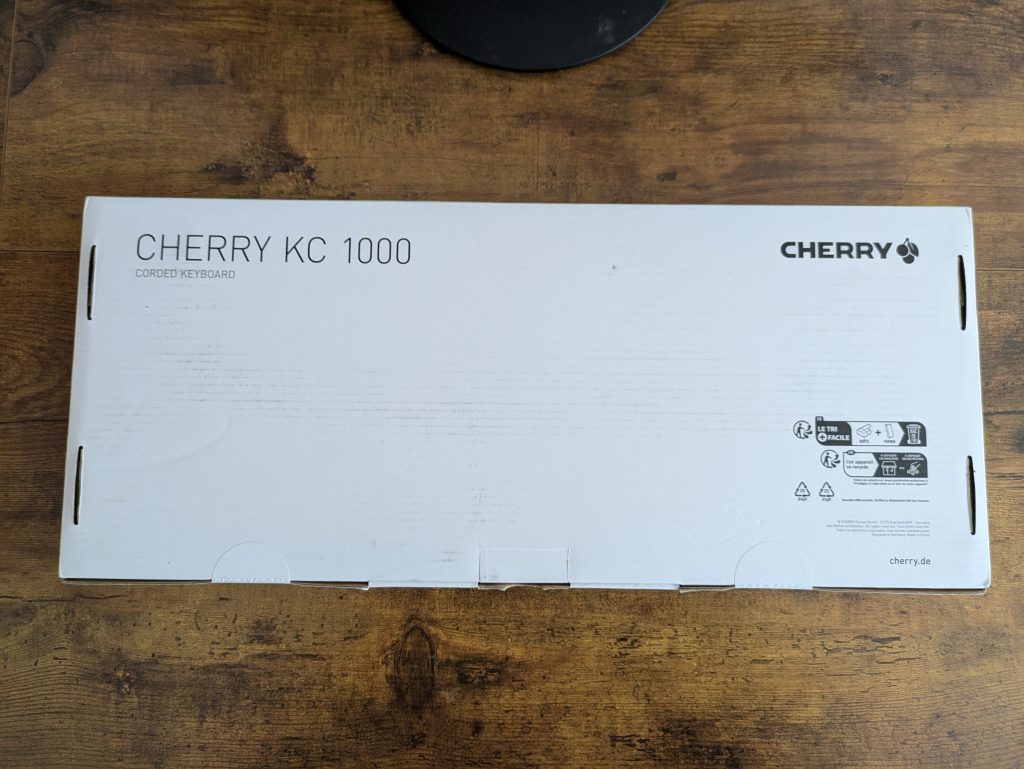









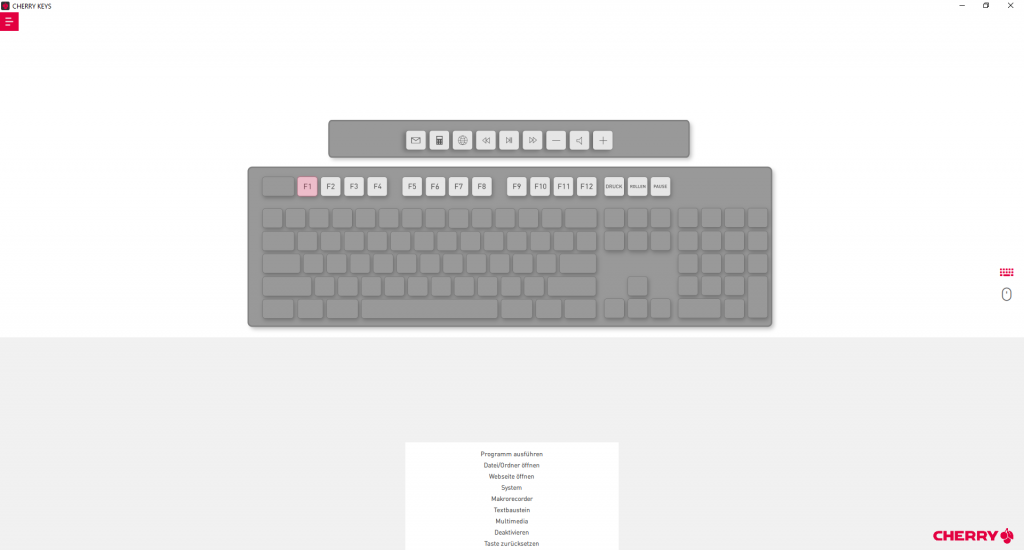










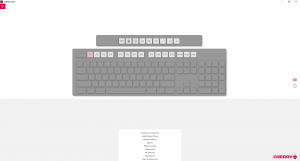
- TÜV-geprüft und Umweltzeichen Blauer Engel
- Mit Multimediatasten (Programmierung erforderlich)
- Vier Zusatztasten für Taschenrechner, E-Mail, Desktop und Energiesparmodus
- Bis zu 10 Millionen Tastenanschläge
- Ausklappbare Standfüße
- Double-Shot-Tasten
- Mit Software für erweiterte Einstellungen (Cherry Keys)
- Langes Kabel (1,8 Meter)
- Nur kompatibel mit Windows
- Keine Beschriftung für Zweitfunktionen auf den F-Tasten
- Ausklappbare Standfüße ohne Gummierung
FAQ
10. iClever GK08 Tastatur – mit kabelloser Maus

Das Modell iClever GK08 bietet eine kostengünstige Alternative zum Apple Magic Keyboard und kommt im Set mit einer kabellosen Maus. Die kabellose Tastatur ähnelt optisch dem bekannten Apple-Keyboard, der Funktionsumfang ist zufriedenstellend. Die Verarbeitungsqualität könnte jedoch verbessert werden. Für Nutzer, die flache Tasten schätzen und ein preisgünstiges Maus-Tastatur-Bundle suchen, ist dieses Angebot interessant.

 Die iClever GK08 vermittelt einen ähnlichen optischen Eindruck wie das Magic Keyboard, kann jedoch in der Verarbeitung nicht mithalten. Das Gehäuse, das Aluminium ähnelt, besteht tatsächlich aus Kunststoff. Die Tastenbeschriftung ist aufgedruckt, wodurch eine schnellere Abnutzung zu erwarten ist. Auffällig ist das Gewicht von 680 Gramm, das fast doppelt so hoch ist wie das des Magic Keyboards. Die Abmessungen mit 40 Zentimetern in der Breite, einer Höhe von 1,2 Zentimetern und einer Tiefe von 7,8 Zentimetern sind nur geringfügig größer. Insgesamt ist die Verarbeitungsqualität jedoch in Anbetracht des Preises akzeptabel.
Die iClever GK08 vermittelt einen ähnlichen optischen Eindruck wie das Magic Keyboard, kann jedoch in der Verarbeitung nicht mithalten. Das Gehäuse, das Aluminium ähnelt, besteht tatsächlich aus Kunststoff. Die Tastenbeschriftung ist aufgedruckt, wodurch eine schnellere Abnutzung zu erwarten ist. Auffällig ist das Gewicht von 680 Gramm, das fast doppelt so hoch ist wie das des Magic Keyboards. Die Abmessungen mit 40 Zentimetern in der Breite, einer Höhe von 1,2 Zentimetern und einer Tiefe von 7,8 Zentimetern sind nur geringfügig größer. Insgesamt ist die Verarbeitungsqualität jedoch in Anbetracht des Preises akzeptabel.
Die Verbindung zum PC erfolgt bei der iClever GK08 kabellos. Ein Vorteil im Vergleich zu anderen günstigen Funk-Tastaturen ist die integrierte Akku-Stromversorgung, sodass keine Batterien benötigt werden. Dies minimiert das Risiko eines Ausfalls aufgrund leerer Batterien. Die Funkverbindung funktioniert zuverlässig auf eine Distanz von bis zu 9 Metern. Im Gegensatz zum Magic Keyboard von Apple ist die GK08 auch für Windows-Nutzer geeignet. Die doppelte Tastenbeschriftung auf den Windows- und Alt-Tasten ermöglicht eine Nutzung unter beiden Betriebssystemen, während sie unter macOS als Option-Befehl und Command-Befehl fungiert. Außerdem ist die Tastatur mit Googles Betriebssystem ChromeOS kompatibel.
Zusätzlich zur Tastatur befindet sich im Lieferumfang eine Funkmaus mit klickbarem Mausrad, drei DPI-Stufen und einer Lebensdauer von bis zu 3 Millionen Klicks. Die Maus, die je nach Farbvariante der Tastatur in Schwarz-Grau oder Weiß-Grau erhältlich ist, besticht durch ihre geräuscharmen Tasten. Allerdings könnte das flache Design und das schwammige Klickgefühl nicht jedem zusagen. Positiv ist, dass auch die Funkmaus über einen integrierten Akku verfügt. Ein weiterer praktischer Aspekt ist, dass Maus und Tastatur über dasselbe USB-Dongle verbunden werden. Für Nutzer, die keine Maus benötigen, ergibt sich ein Nachteil: Die Tastatur ist nur im Set erhältlich.
 Die iClever GK08 ist ausschließlich im Full-Size-Format verfügbar und überzeugt hinsichtlich der Funktionalität. Die F-Tasten sind mit sekundären Funktionen ausgestattet, die Multimediawiedergabe steuern, die Bildschirmhelligkeit anpassen und den Energiesparmodus aktivieren. Zudem gibt es eine Sperrtaste, wie es bei Apples Magic Keyboard der Fall ist. Praktisch ist außerdem, dass der Nummernblock zusätzliche Tasten für Gleichheitszeichen, Klammer auf, Klammer zu und den Zugriff auf den Windows-Taschenrechner bietet. Darüber hinaus sind LED-Indikatoren für Num-Lock, Caps-Lock und Betriebsstatus vorhanden.
Die iClever GK08 ist ausschließlich im Full-Size-Format verfügbar und überzeugt hinsichtlich der Funktionalität. Die F-Tasten sind mit sekundären Funktionen ausgestattet, die Multimediawiedergabe steuern, die Bildschirmhelligkeit anpassen und den Energiesparmodus aktivieren. Zudem gibt es eine Sperrtaste, wie es bei Apples Magic Keyboard der Fall ist. Praktisch ist außerdem, dass der Nummernblock zusätzliche Tasten für Gleichheitszeichen, Klammer auf, Klammer zu und den Zugriff auf den Windows-Taschenrechner bietet. Darüber hinaus sind LED-Indikatoren für Num-Lock, Caps-Lock und Betriebsstatus vorhanden.
Das Tippgefühl der iClever-Tastatur überrascht positiv. Die flachen Rubberdome-Tasten, die einen zusätzlichen Scherenmechanismus verwenden, bieten einen klaren Druckpunkt. Dabei ist der Widerstand von etwa 50 Gramm im Vergleich zum Premium-Modell von Apple etwas höher. Trotz der Unterschiede ermöglicht sie dennoch ein schnelles Tippen. Der akustische Unterschied zum Magic Keyboard von Apple ist bemerkenswert, da die iClever-Tastatur mit insgesamt 42 Dezibel lauter und klappriger ist.
An der oberen Rückseite hat das Gehäuse eine Auswölbung, in der sich die Technik wie Akku und Funkmodul verstecken. Diese Form gewährleistet eine angenehme Handgelenkposition, da die Tastatur leicht angewinkelt ist. Aus ergonomischer Sicht ist die iClever-Tastatur, ähnlich wie das kostspielige Modell von Apple, nicht die beste Wahl. Klappbare Standfüße zur Anpassung des Winkels fehlen, allerdings erfüllen die Anti-Rutsch-Füße an der Unterseite ihren Zweck. Im Vergleich zum Magic Keyboard lässt sie sich aufgrund des höheren Gewichts deutlich schwerer verschieben.
tipps.de zieht folgendes Fazit
Die iClever GK08 präsentiert sich als preiswerte Variante des Apple Magic Keyboards und richtet sich nicht nur an Apple-Nutzer, sondern auch an Windows- und ChromeOS-Anwender. Für die Nutzung unter macOS und Windows verfügt das Funk-Keyboard über doppelt beschriftete Tasten. Zwar haben die Tasten ein klapperiges Gefühl, bieten jedoch einen klaren Druckpunkt und sind leise. Der Funktionsumfang und die Verarbeitungsqualität sind im Allgemeinen akzeptabel. Es fehlen allerdings ausklappbare Standfüße, und die Tastatur kann nicht ohne Maus erworben werden.
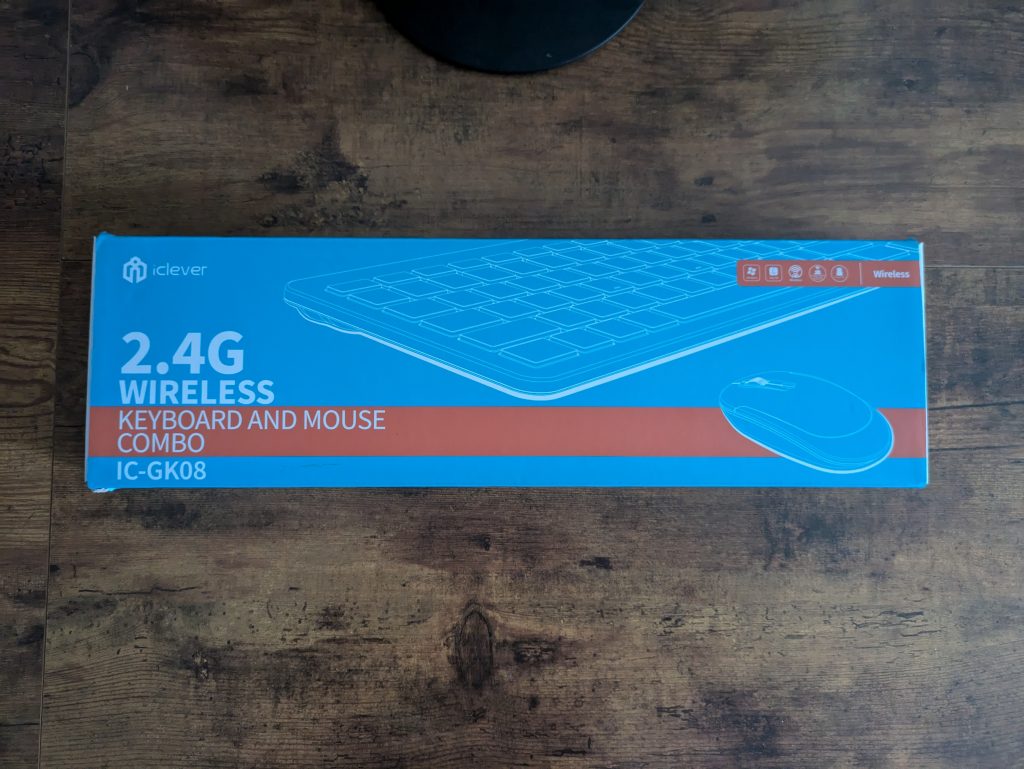

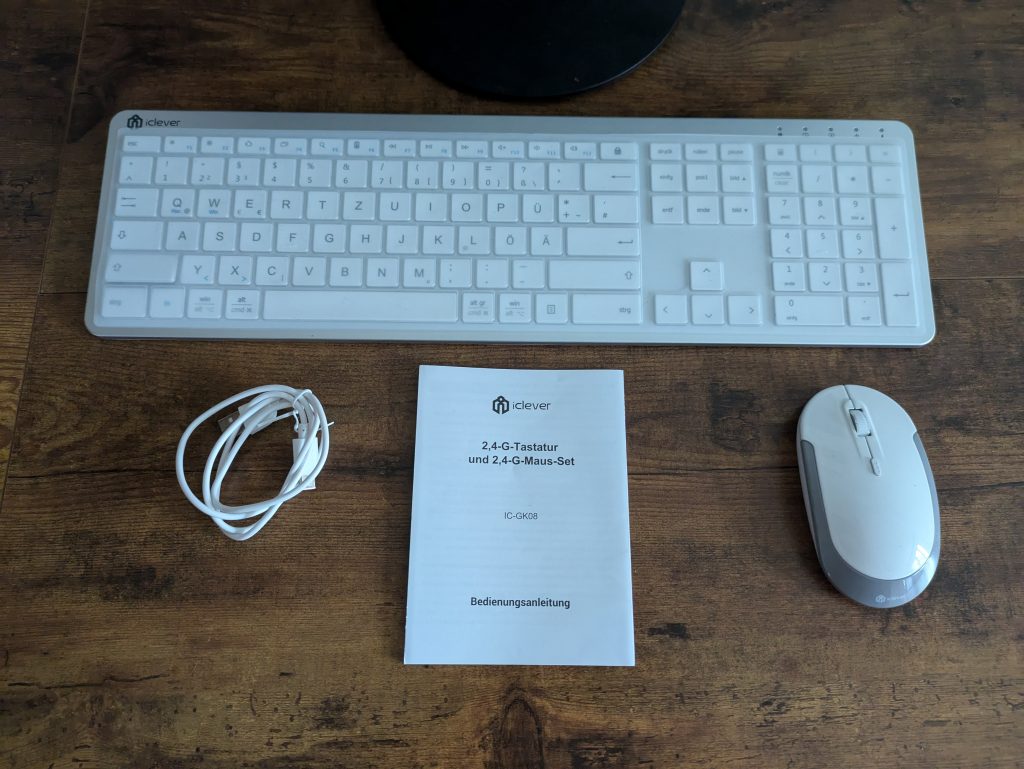

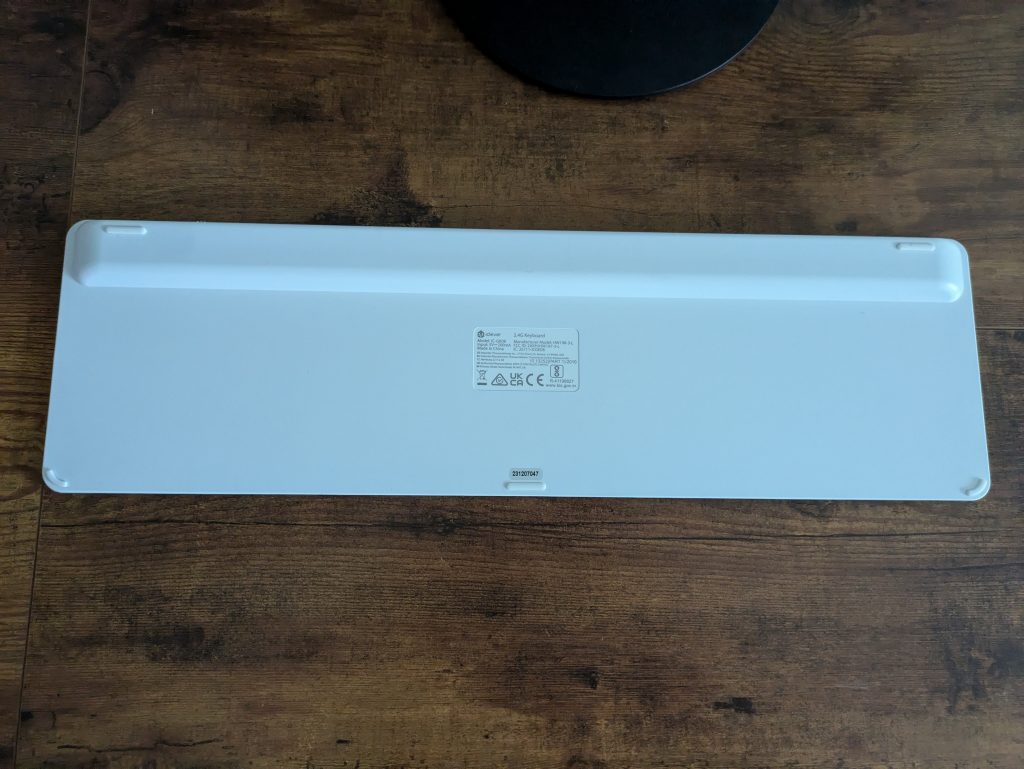


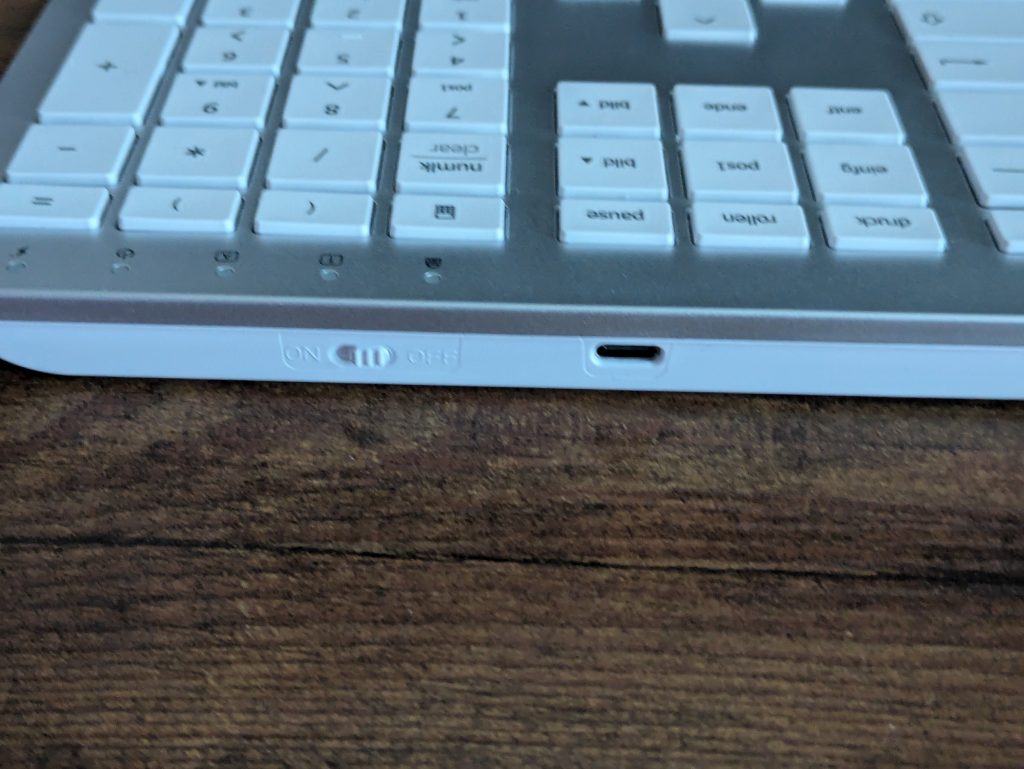






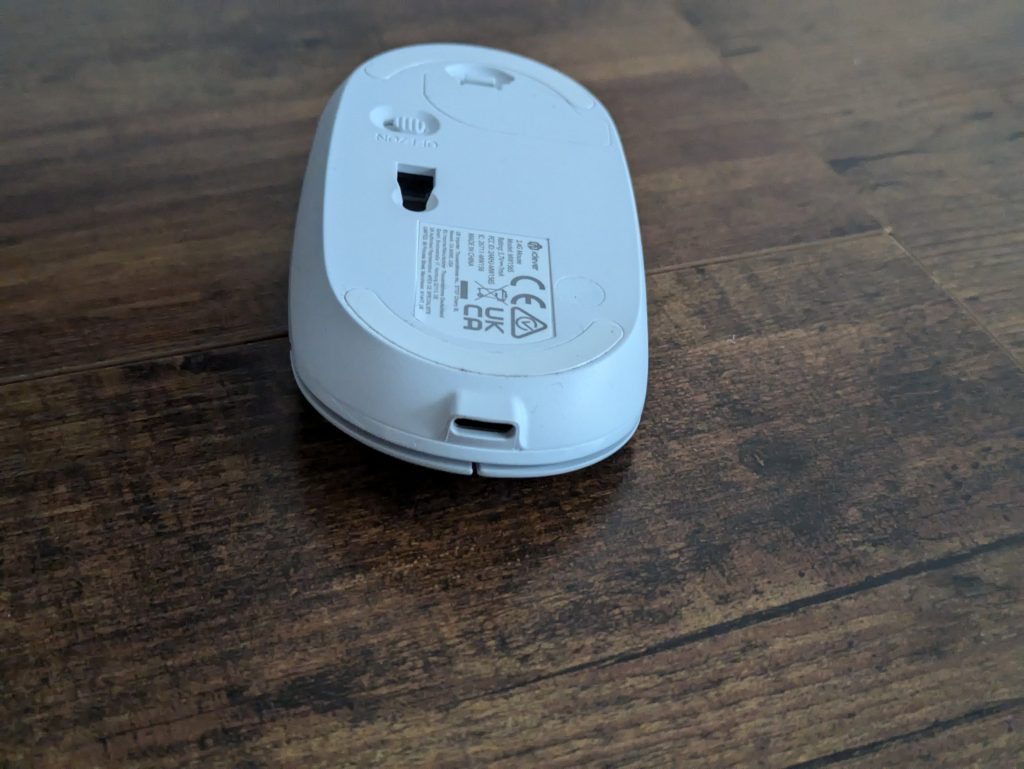
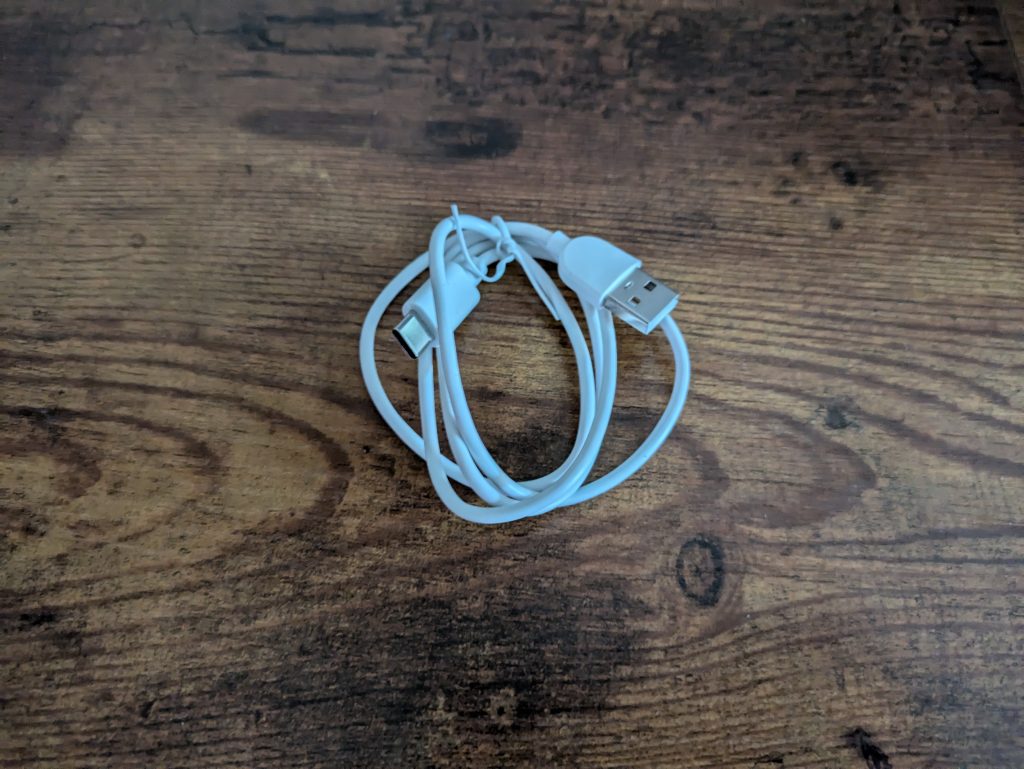
















- Inklusive Silikonmatte
- Kompatibel mit mehreren Betriebssystemen (Windows, macOS und ChromeOS)
- Mit Multimediatasten
- Bis zu 3 Millionen Tastenanschläge
- Leises Tippen (42 Dezibel)
- Inklusive Maus
- Lagerfach für Dongle in der Maus
- Klappriges Tippgefühl
- Keine ausklappbaren Standfüße
- Bedruckte Tastenkappen (weniger langlebig)
FAQ
11. KLIM Chroma – Gaming-Tastatur mit mehrfarbiger LED-Beleuchtung

Die KLIM Chroma gehört zu den günstigsten Gaming-Tastaturen auf dem Markt. Sie verzichtet auf mechanische Schalter und eine Software-Programmierung. Gelegenheitszocker könnten dennoch Gefallen daran finden, denn für die Preisklasse hat die Gaming-Tastatur von KLIM durchaus positive Aspekte. Dennoch reichte es nur für den elften Platz in der Gesamteinschätzung.
Optisch überzeugt die KLIM Chroma mit einem ansprechenden Design. Die mehrfarbige Beleuchtung und die leicht kantige Form fügen sich gut in moderne Gaming-Setups ein. Doch die Verarbeitung hinkt hinter hochwertigen Modellen wie der Razer Huntsman V3 Pro oder der HyperX Alloy Origins Core hinterher. Das dünne Gehäuse aus Kunststoff zeigt sich bei leichtem Druck anfällig und vermittelt einen weniger robusten Eindruck. Angesichts des Preises ist die Verarbeitungsqualität jedoch akzeptabel.

Die KLIM Chroma ist eine kabelgebundene Tastatur, wie es in diesem Preissegment üblich ist. Das Kabel ist mit einer Länge von 1,50 Meter ausreichend bemessen, jedoch nicht textilummantelt und nicht abnehmbar. Ein Austausch bei Schäden ist daher nicht möglich.
In puncto Kompatibilität ist die KLIM Chroma anständig. Die Tastatur funktioniert mit Windows- und macOS-PCs sowie mit älteren Spielekonsolen, darunter PlayStation 3, PlayStation 4 und Xbox One. Für die neueren Modelle, wie die PlayStation 5 oder Xbox Series X|S, bietet sich hingegen die HyperX Alloy Origins Core an.
Als Full-Size-Tastatur bringt die KLIM Chroma die Maße 44 Zentimeter in der Breite, 32 Zentimeter in der Höhe und 14 Zentimeter in der Tiefe auf den Tisch. Das Gewicht beträgt lediglich 470 Gramm, was nicht gerade für einen hochwertigen Eindruck sorgt. Für Gamer, die eine kompakte TKL-Tastatur wünschen, gibt es von KLIM leider keine Optionen.
Die Ausstattung der KLIM-Tastatur ist eher spärlich. Es fehlen Makrotasten und sogar die normalerweise vorhanden Zweitfunktionen der Funktionstasten sind nicht integriert. Das einzige Zusatzfeature ist die Beleuchtung, die jedoch auf einfache LED-Beleuchtung in vier Farben beschränkt ist, ohne RGB-Konfiguration. Lediglich die Helligkeit ist einstellbar.

Das Tippgefühl der KLIM Chroma enttäuscht etwas. Im Vergleich zu mechanischen Schaltern oder den flachen Tasten von Büro-Tastaturen, wie der Logitech MX Keys S oder der Razer Huntsman V3 Pro, erscheinen die Rubberdome-Tasten schwammig und ungenau. Positiv ist das etwas leisere Tippgeräusch von nur 60 Dezibel, während mechanische Tastaturen wie die HyperX Alloy Origins Core durchschnittlich 68 Dezibel erzeugen.
Rubberdome-Tasten sind normalerweise nicht so langlebig wie mechanische Schalter. Dennoch gibt der Hersteller die Lebensdauer der Tasten mit bis zu 10 Milliarden Anschlägen an, was unrealistisch erscheint im Vergleich zur Razer Huntsman V3 Pro, die mit einer Lebensdauer von 10 Millionen Anschlägen angegeben wird.
Für Gamer, die kleinste Details für eine optimale Performance berücksichtigen möchten, ist die KLIM Chroma nicht empfehlenswert. Die Reaktionszeit beträgt 2 Millisekunden. Auch wenn Top-Modelle nur eine Millisekunde schneller sind, können solche Unterschiede in kompetitiven Spielen ausschlaggebend sein. Für gelegentliches Zocken ohne großes Konkurrenzdenken ist eine Reaktionszeit von 2 Millisekunden jedoch ausreichend.
Der Nutzungskomfort der KLIM Chroma ist zufriedenstellend, könnte aber optimiert werden. Die Anti-Rutsch-Flächen halten die Tastatur auf dem Tisch, dennoch kann sie in hitzigen Momenten leicht verrutschen. Die Einstellung des Tastaturwinkels über ausklappbare Standfüße funktioniert jedoch gut.
Ein wesentliches Manko ist die fehlende Programmierbarkeit der KLIM Chroma. Wer gewohnt ist, Tastenzuweisungen und Makros über Software vorzunehmen, wird mit dieser Budget-Option enttäuscht. Im Vergleich zu Büro-Tastaturen ist dies jedoch kaum ein Nachteil.
tipps.de zieht folgendes Fazit
Für kompetitive Online-Games ist die KLIM Chroma aufgrund ihrer eingeschränkten Reaktionszeit nicht zu empfehlen. Wer hingegen gelegentlich Rollenspiele oder Strategiespiele spielt und eine günstige Tastatur sucht, die zum Gaming-Setup passt, trifft mit der Chroma eine ordentliche Wahl. Eine Software zur individuellen Programmierung der Tasten hätte trotz des günstigen Preises wünschenswert gewesen.

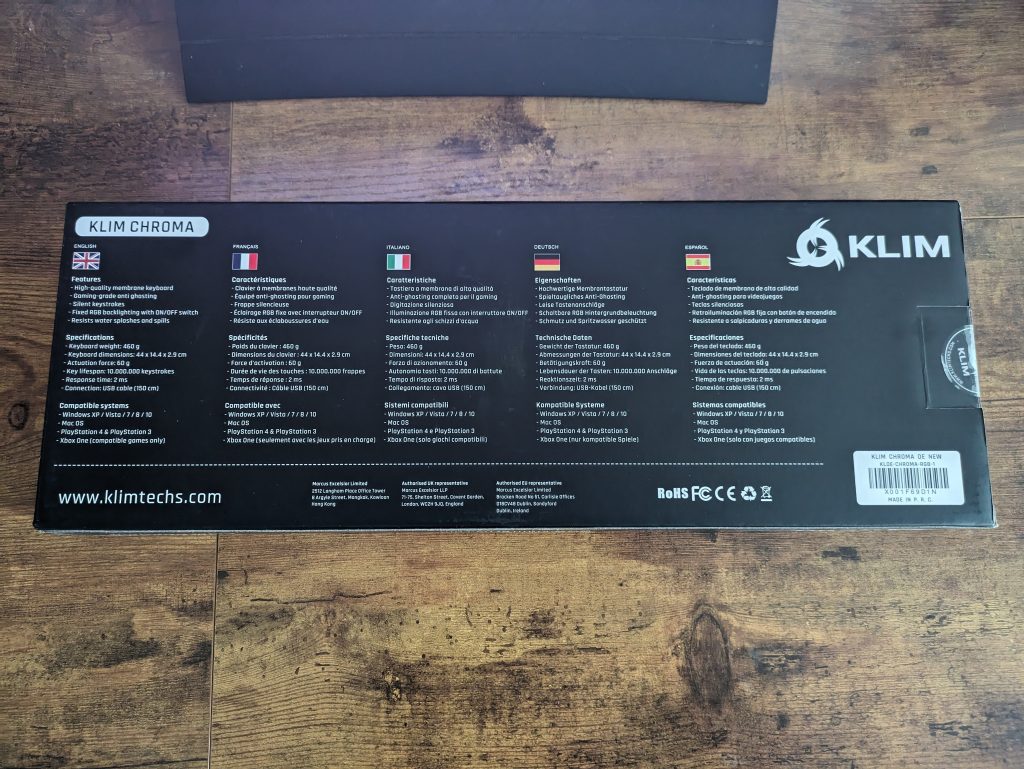
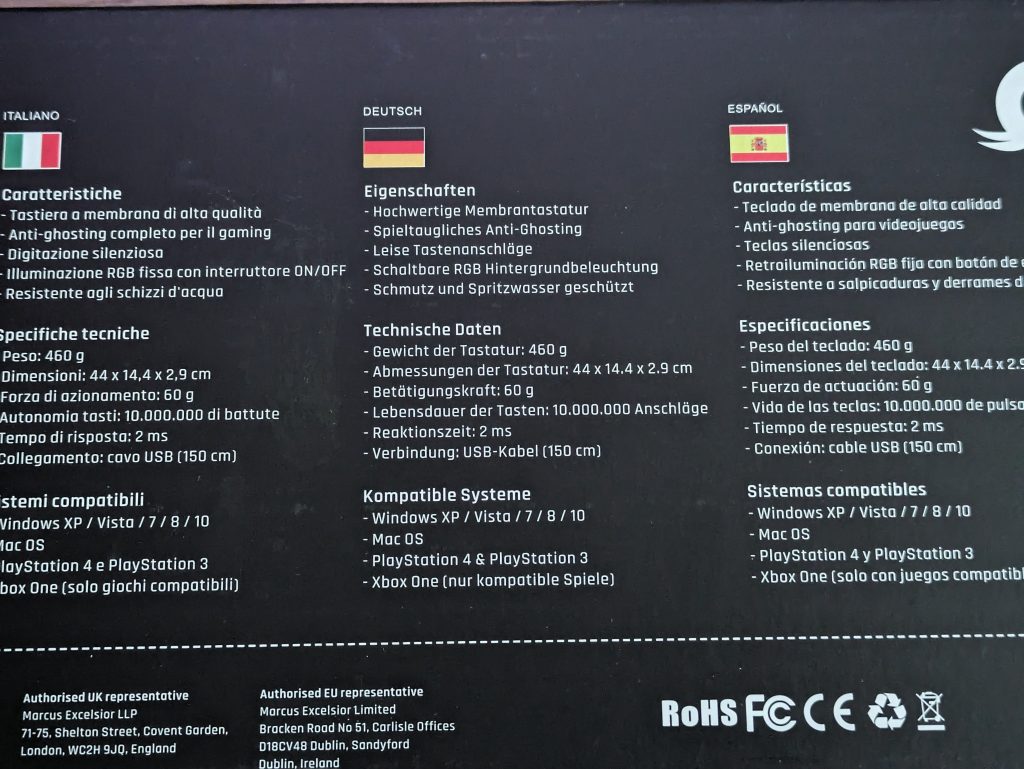













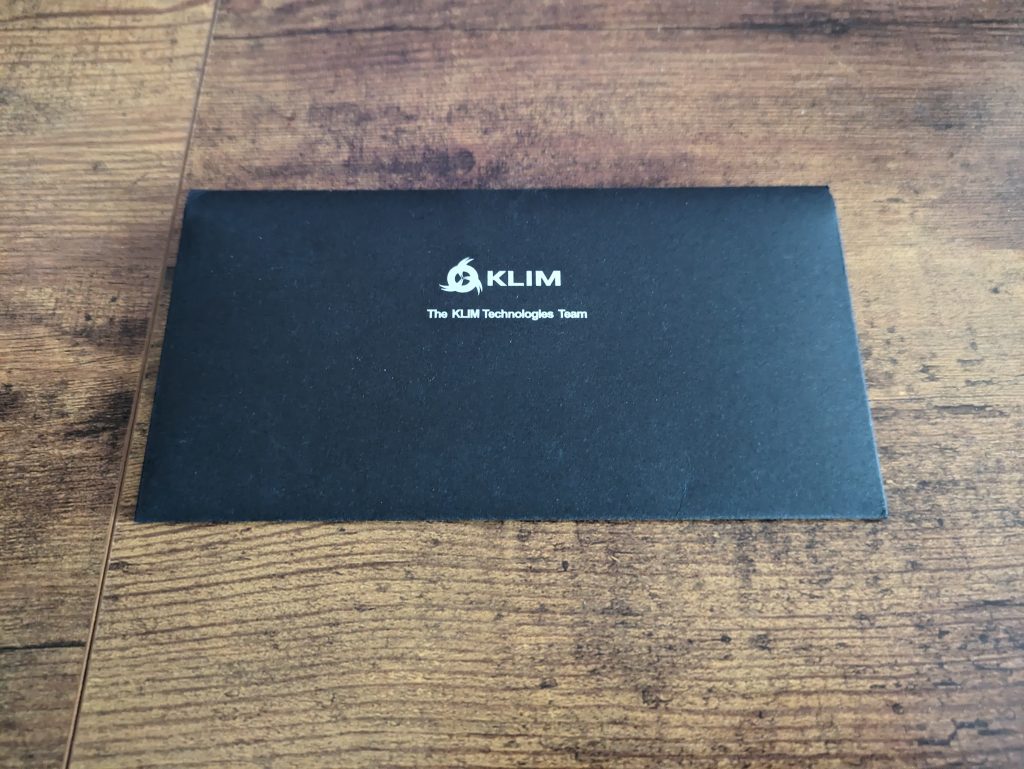



















- Kompatibel mit Spielekonsolen (PlayStation 3/4 und Xbox One)
- Kompatibel mit mehreren Betriebssystemen (Windows und macOS)
- Double-Shot-Tasten
- Ausklappbare Standfüße (9 Grad)
- Langes Kabel (1,80 Meter)
- Mit RGB-Beleuchtung
- Nicht uneingeschränkt für Gaming geeignet (2 Millisekunden Reaktionszeit)
- Tasten fühlen sich schwammig und ungenau an
- Unrealistische Angaben zur Lebensdauer der Tasten (bis zu 10 Milliarden Anschlägen)
- Lautes Tippgeräusch (60 Dezibel)
- Beleuchtung nicht konfigurierbar
FAQ
12. Trust Ymo Tastatur – einzeln oder im 10-Stück-Set erhältlich

Die Trust Ymo ist eine grundlegende Funk-Tastatur, die zusammen mit einer kabellosen Maus angeboten wird. Obgleich sich die günstige Wireless-Tastatur nicht besonders auszeichnen konnte, waren auch keine gravierenden Mängel erkennbar, weshalb sie im unteren Mittelfeld einzuordnen ist.

 Trust richtet sich mit dem Modell Ymo an Nutzer, die schlichte Tastaturen bevorzugen. Das Keyboard zeigt ein unauffälliges Design in Schwarz mit abgerundeten Kanten. Die Verarbeitungsqualität ist in Ordnung, da sich die Tastatur kaum verbiegen lässt, wenig klappert und keine scharfen Kanten oder andere Mängel aufweist. Die Tastenbeschriftungen sind lediglich aufgedruckt und somit nicht besonders langlebig, was bei dieser Preisklasse jedoch zu erwarten war. Die Abmessungen der Trust-Tastatur betragen 44 Zentimeter in der Breite, 2,3 Zentimeter in der Höhe und 14,5 Zentimeter in der Tiefe, was für eine Volltastatur übliche Maße sind. Wer zusätzlichen Platz auf dem Schreibtisch benötigt, aber trotzdem nicht auf den Nummernblock verzichten möchte, könnte die sehr flache Volltastatur von Cimetech in Betracht ziehen.
Trust richtet sich mit dem Modell Ymo an Nutzer, die schlichte Tastaturen bevorzugen. Das Keyboard zeigt ein unauffälliges Design in Schwarz mit abgerundeten Kanten. Die Verarbeitungsqualität ist in Ordnung, da sich die Tastatur kaum verbiegen lässt, wenig klappert und keine scharfen Kanten oder andere Mängel aufweist. Die Tastenbeschriftungen sind lediglich aufgedruckt und somit nicht besonders langlebig, was bei dieser Preisklasse jedoch zu erwarten war. Die Abmessungen der Trust-Tastatur betragen 44 Zentimeter in der Breite, 2,3 Zentimeter in der Höhe und 14,5 Zentimeter in der Tiefe, was für eine Volltastatur übliche Maße sind. Wer zusätzlichen Platz auf dem Schreibtisch benötigt, aber trotzdem nicht auf den Nummernblock verzichten möchte, könnte die sehr flache Volltastatur von Cimetech in Betracht ziehen.
Die beiliegende Maus hat die Maße 6,5 Zentimeter in der Breite, 3,6 Zentimeter in der Höhe und 10,1 Zentimeter in der Tiefe, wodurch sie für Nutzer mit größeren Händen zu klein erscheinen könnte. Positiv zu vermerken ist, dass sie im Gegensatz zu den sehr flachen Mäusen von Cimetech und iClever der Handfläche eine gute Unterstützung bietet. Das Klickgeräusch ist leise und der DPI-Wert kann stufenweise zwischen 600 und 1.400 eingestellt werden. Ein Nachteil besteht darin, dass für den Betrieb der Maus zwei AAA-Batterien benötigt werden, die jedoch im Lieferumfang enthalten sind. Bei Bedarf an einer Tastatur, die mit einer akkubetriebenen Maus geliefert wird, könnte das Modell GK08 von iClever von Interesse sein. Ohne Maus wird die Tastatur von Trust nicht angeboten, was bedeutet, dass Nutzer, die bereits eine Maus besitzen, hier unnötig mehr bezahlen.
Für die kabellose Verbindung mit dem PC wird ein USB-Dongle mitgeliefert, der sowohl die Signale der Tastatur als auch der Maus empfängt. Die Verbindungsreichweite beträgt etwa 8 Meter. Die Stromversorgung der kabellosen Tastatur erfolgt über zwei enthaltene AAA-Batterien. Wer eine integrierte Akku-Lösung bevorzugt, sollte die Funk-Tastatur von iClever in Betracht ziehen. Die Trust-Tastatur ist kompatibel mit Windows, macOS und ChromeOS.
Das Ymo-Modell wird ausschließlich im Vollformat mit 104 Tasten angeboten. Wie bei Büro-Tastaturen üblich, gibt es keine dedizierten Makrotasten, jedoch sind die Funktionstasten mit Zweitfunktionen ausgestattet. Trust hat diese nach einer sinnvollen Einschätzung ausgewählt. Über die Funktionstasten kann nicht nur die Multimediawiedergabe gesteuert, sondern auch die Dateiverwaltung, der Taschenrechner und die Bildschirmhelligkeit reguliert werden. Drei Status-LEDs oben rechts zeigen den Zustand von Caps-Lock, Num-Lock und Scroll-Lock an. Scroll Lock ist eine Funktion, die ursprünglich das Verhalten der Pfeiltasten änderte, heute aber in den meisten Programmen kaum mehr eine Anwendung findet.
Die Trust Ymo hat einen Tastenhub von 2 Millimetern, wodurch die Tasten flach sind. Da kein Scherenmechanismus verwendet wird, fühlen sich die Tasten im Vergleich zu den Modellen von iClever und Cimetech etwas schwammiger an. Ein klarerer Tastenanschlag wäre wünschenswert gewesen. Das durchschnittliche Tippgeräusch liegt bei etwa 48 Dezibel. Damit ist die Tastatur leise, jedoch nicht so leise wie das Modell GK08 von iClever, bei dem im Durchschnitt nur 42 Dezibel registriert wurden.
Im Hinblick auf den Funktionsumfang schlägt sich die Trust-Tastatur besser als die Konkurrenz von Cimetech und iClever, da sie klappbare Standfüße bietet, während diese Merkmale bei den flachen Modellen fehlen. Zudem sorgen vier Anti-Rutsch-Flächen dafür, dass die Tastatur sicher auf dem Tisch steht.
tipps.de zieht folgendes Fazit
Die Trust Ymo eröffnet einen soliden Funktionsumfang und eine gute Kompatibilität. Zudem lässt sie im Vergleich zu Modellen aus derselben Klasse hinsichtlich des Nutzungskomforts einiges erwarten. Trust hat an ausklappbare Standfüße gedacht, die bei den Modellen von iClever und Cimetech fehlen. Dennoch sind die Tasten für einige Nutzer etwas zu schwammig. Auch funktionell gibt es noch Verbesserungspotenzial.
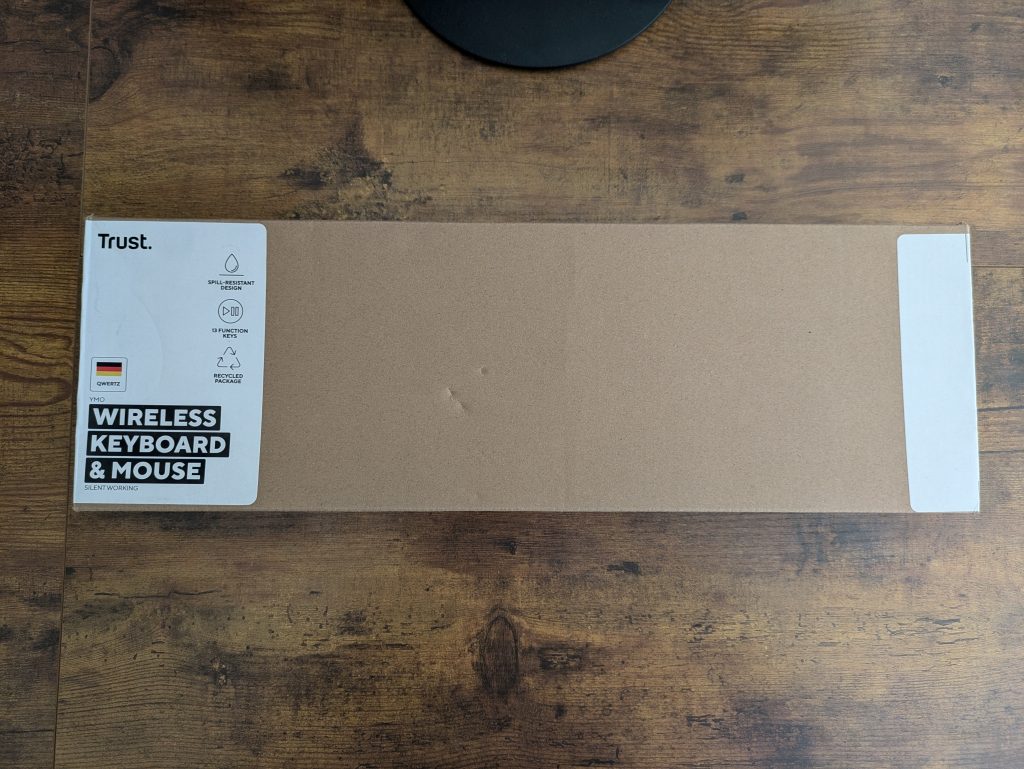




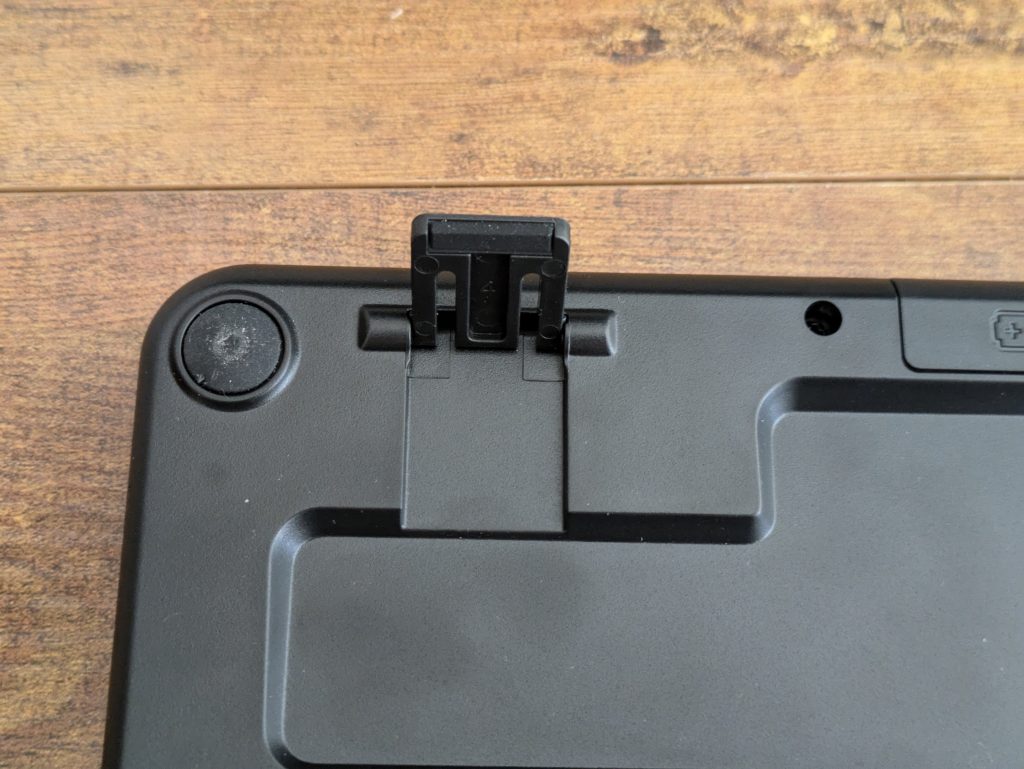


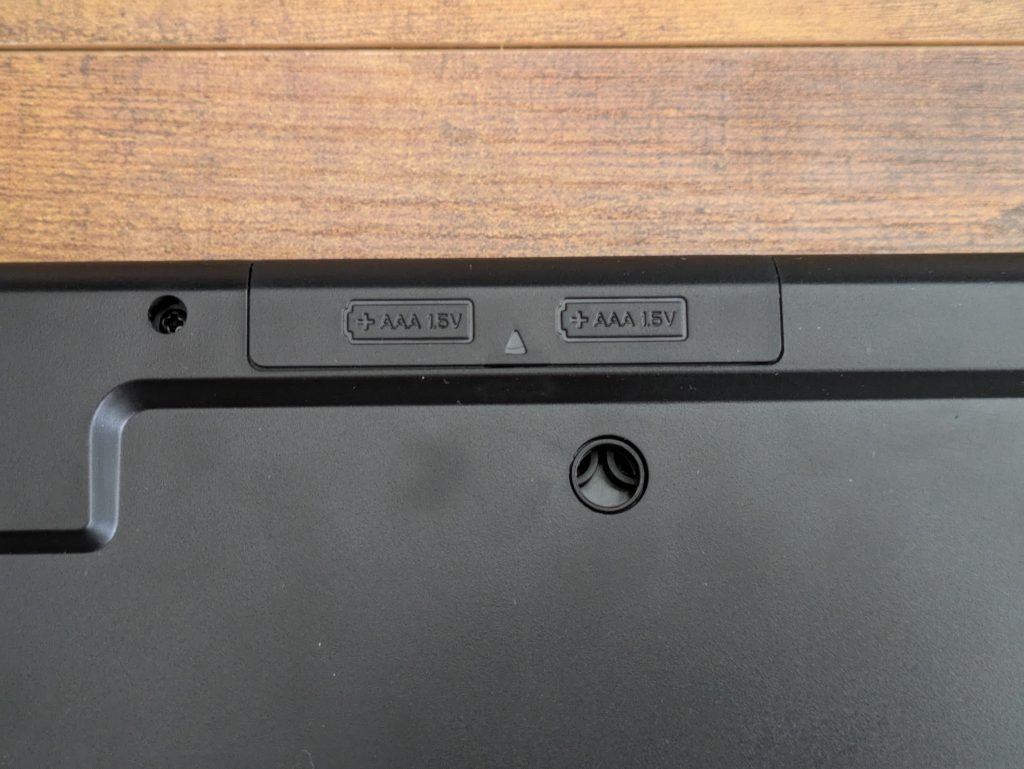





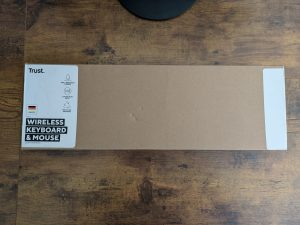













- In 10-Stück-Packungen für Büroanwendungen erhältlich
- Kompatibel mit verschiedenen Betriebssystemen (Windows, macOS und ChromeOS)
- Funktionstasten mit Zweitfunktionen
- Leises Tippgeräusch (44 Dezibel)
- Inklusive Maus
- Lagerfach für Dongle in der Maus
- Ausklappbare Standfüße
- Vier Batterien im Lieferumfang für Maus und Tastatur
- Klappriges Tastengefühl
- Keine Angaben zur Lebensdauer der Tasten
- Bedruckte Tastenkappen sind weniger langlebig
FAQ
13. HP 230 Funk-Tastatur mit Batteriebetrieb

Mit dem Modell 230 präsentiert HP eine flache Funk-Tastatur, die sich auf das Wesentliche konzentriert und dabei eine solide Qualität bietet. Das Tippgefühl könnte zwar verbessert werden, doch für Nutzer, die eine preiswerte Funktastatur suchen und keine hohen Ansprüche an den Funktionsumfang oder einen klaren Tastenanschlag stellen, ist dieses Modell durchaus eine Option.
Das flache Design mit abgerundeten Kanten wirkt modern und unauffällig. Die Verarbeitungsqualität der HP 230 ist insgesamt in Ordnung, jedoch lassen sich im Vergleich zu Premium-Modellen wie der Logitech MX Keys S, der Razer Huntsman V3 oder dem Apple Magic Keyboard deutliche Unterschiede erkennen. Während die HP 230 stabil ist, klappert sie in Bewegung. Die Tastenbeschriftung erfolgt lediglich durch Druck auf die Oberfläche und ist daher weniger langlebig. Angaben zu Lebensdauer und maximalen Anschlägen fehlen. Die Abmessungen entsprechen mit einer Breite von 44 Zentimetern, einer Höhe von 2,6 Zentimetern und einer Tiefe von 14,6 Zentimetern den üblichen Maßen für Full-Size-Tastaturen.
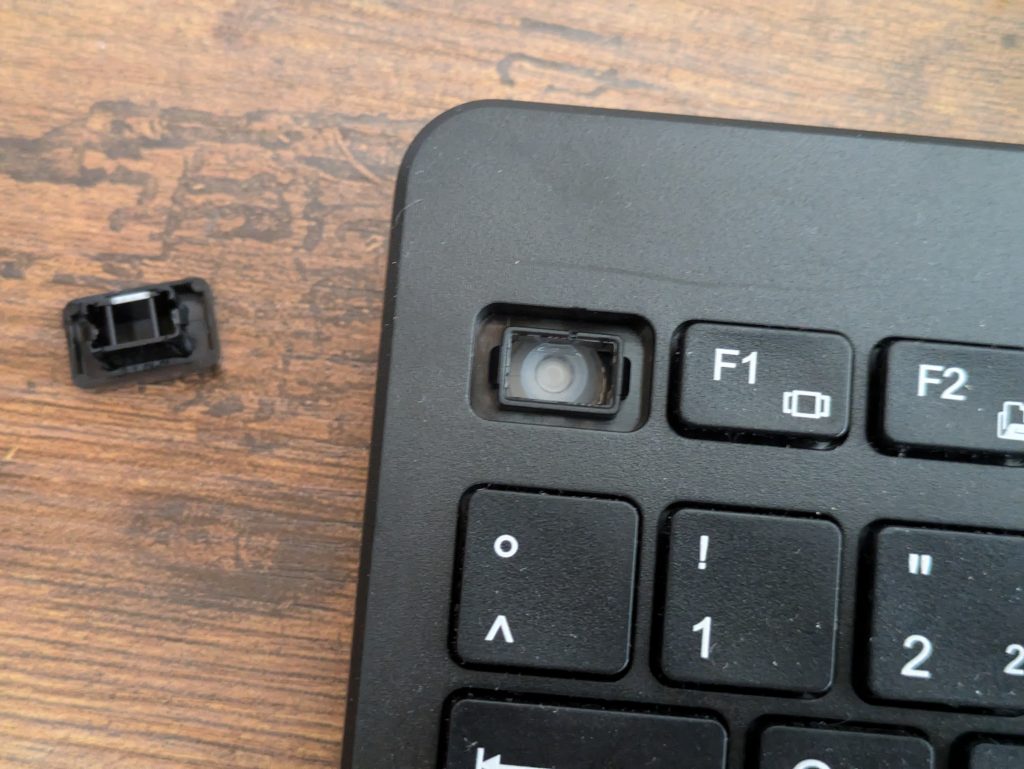 Für die Verbindung mit dem Computer ist ein USB-Dongle im Lieferumfang enthalten. Mit einer 2,4-Gigahertz-Funkverbindung erreicht die Tastatur im Test eine Reichweite von bis zu zehn Metern. Die Stromversorgung erfolgt durch zwei im Lieferumfang enthaltene AAA-Batterien. Auffällig ist, dass die Tastatur über keinen Ein- und Ausschalter verfügt, was potenziell zu einem schnelleren Entleeren der Batterien führt. Wer auf der Suche nach einer Wireless-Tastatur mit Akku ist, sollte sich eher die iClever GK08 ansehen.
Für die Verbindung mit dem Computer ist ein USB-Dongle im Lieferumfang enthalten. Mit einer 2,4-Gigahertz-Funkverbindung erreicht die Tastatur im Test eine Reichweite von bis zu zehn Metern. Die Stromversorgung erfolgt durch zwei im Lieferumfang enthaltene AAA-Batterien. Auffällig ist, dass die Tastatur über keinen Ein- und Ausschalter verfügt, was potenziell zu einem schnelleren Entleeren der Batterien führt. Wer auf der Suche nach einer Wireless-Tastatur mit Akku ist, sollte sich eher die iClever GK08 ansehen.
Treiber stehen für die HP 230 lediglich für Windows zur Verfügung. Nutzer, die die Tastatur unter Linux oder macOS verwenden möchten, können die Zweitfunktionen der Funktionstasten nicht nutzen. Praktisch ist, dass der USB-Dongle im Gehäuse der Tastatur untergebracht werden kann, da dies mit einem Steckplatz auf der Rückseite ermöglicht wird.
Die HP 230 bietet ein klassisches Full-Size-Layout mit insgesamt 105 Tasten. Neben der Backspace-Taste befinden sich zwei zusätzliche Tasten, die zum Sperren und Entsperren der Tastatur dienen. Die HP-Tastatur enthält auch Zusatzfunktionen auf allen 12 Funktionstasten, was besonders nützlich für die Steuerung der Multimedia-Wiedergabe ist. Ebenfalls vorhanden sind Zweitfunktionen für das Kopieren, Einfügen und Ausschneiden, die jedoch weniger nützlich erscheinen, da Windows bereits eigene Tastenkombinationen für diese Befehle bietet – etwa Strg+C für Kopieren oder Strg+V für Einfügen. Im Gegensatz zu Tastaturen von Logitech oder Cherry bietet HP keine Möglichkeit, die Zusatzfunktionen der Funktionstasten per Software zu konfigurieren.
Die Tasten der HP 230 bestehen aus flachen Rubberdome-Schaltern mit einem Hub von 2,5 Millimetern. Im Unterschied zu anderen flachen Tastaturen, wie der Logitech MX Keys S oder der iClever GK08, wird von HP kein Scherenmechanismus verwendet. Dies erklärt das oben erwähnte Klappern und sorgt dafür, dass sich die Tasten etwas wackelig anfühlen. Daher kann das Tippgefühl nicht vollends überzeugen.
An der Rückseite der HP-Tastatur befinden sich zwei ausklappbare Standfüße, sodass der Winkel an die bevorzugte Handgelenkposition angepasst werden kann. Außerdem ist die HP 230 mit vier Anti-Rutsch-Flächen ausgestattet und steht somit stabil auf dem Tisch. Leider fehlt den ausklappbaren Standfüßen eine Gummierung, sodass die Tastatur im angewinkelten Zustand nur auf zwei Anti-Rutsch-Flächen steht, was den Nutzungskomfort beeinträchtigt.
tipps.de zieht folgendes Fazit
Für eine Funktastatur der unteren Preisklasse hat die HP 230 im Test ein durchweg ordentliches Ergebnis erzielt, ohne dabei schwerwiegende Mängel aufzuweisen. Der Funktionsumfang ist begrenzt und der Tastenanschlag könnte deutlicher sein. Für Gelegenheitsnutzer, die nach einer preiswerten Tastatur suchen, ist die HP 230 dennoch empfehlenswert. Zu beachten ist, dass die Tastatur lediglich mit Windows kompatibel ist.

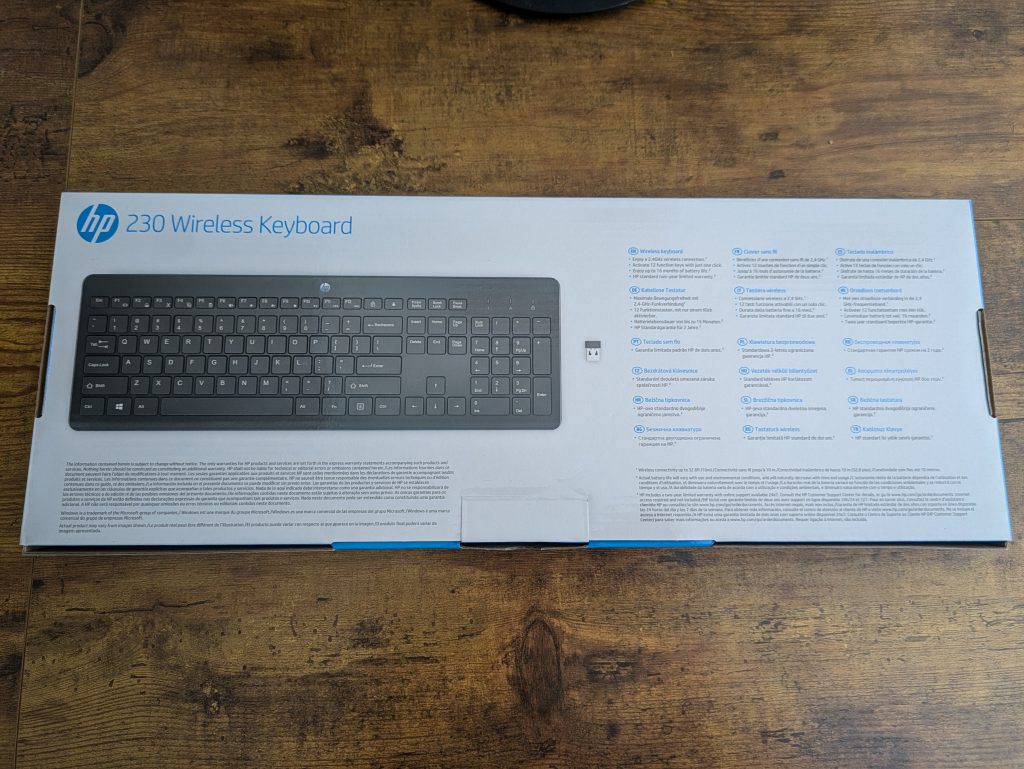









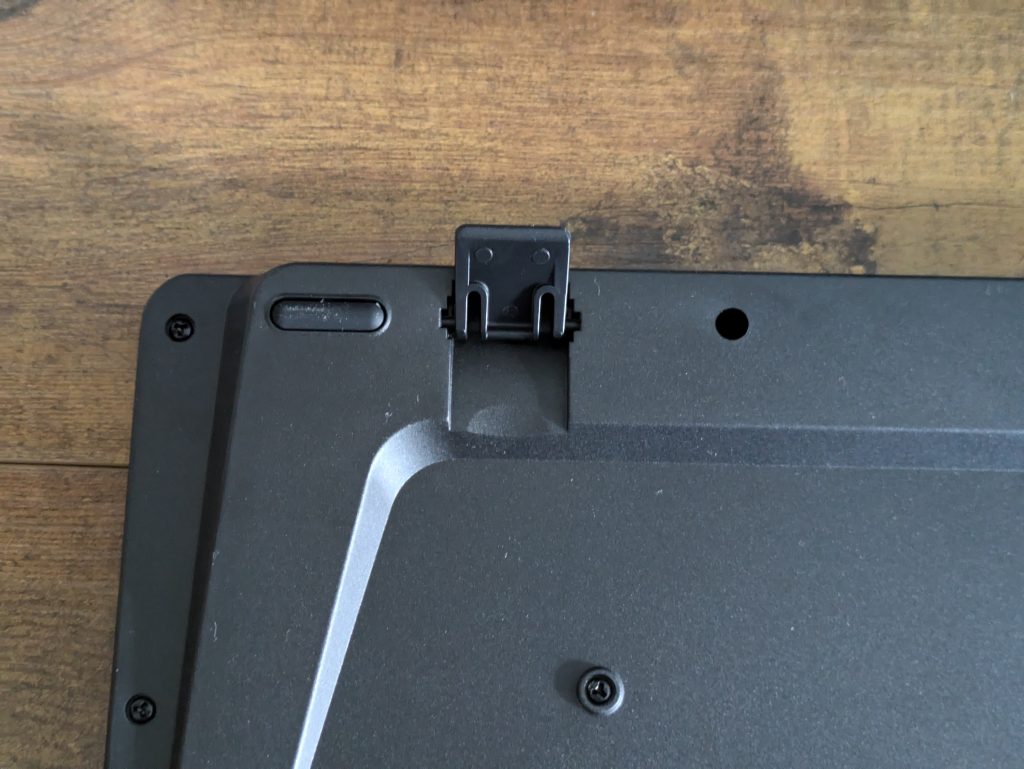
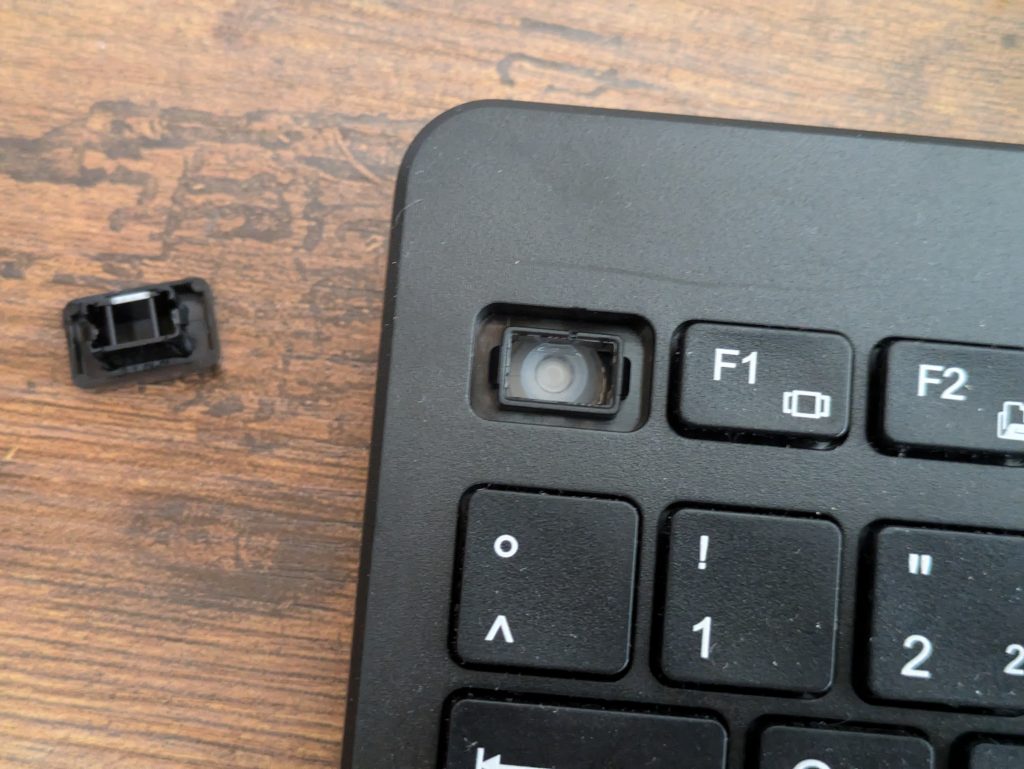













- Funktionstasten mit Zweitfunktionen
- Leises Tippen mit einer Lautstärke von 44 Dezibel
- Ausklappbare Standfüße
- Zwei Batterien im Lieferumfang enthalten
- Lagerfach für den Dongle innerhalb der Tastatur
- Klappriges Tastengefühl
- Bedruckte Tasten (weniger langlebig)
- Kompatibel nur mit Windows
- Keine Angaben zur Lebensdauer vorhanden
- Kein Ein- und Ausschalter vorhanden
- Ausklappbare Standfüße ohne Gummierung
FAQ
14. Cimetech KF10 – kompakte Full-Size-Tastatur

Die Cimetech KF10 ist eine flache Funk-Tastatur, die zusammen mit einer kabellosen Maus angeboten wird. Im Test beeindruckte sie mit einem speziell entwickelten Layout, das das Full-Size-Keyboard besonders kompakt macht. Dennoch zeigt sie in Bereichen wie Verarbeitungsqualität, Funktionsumfang und Nutzungskomfort einige Schwächen, die zu einer eher negativen Gesamtbewertung führen.
Optisch ähnelt die Cimetech-Tastatur dem Magic Keyboard von Apple. Im Test wurde das Modell in Rosa mit weißen Tasten geprüft. Cimetech bietet auch Varianten in Grau mit schwarzen Tasten sowie vollständig in Schwarz an. Die Verarbeitungsqualität lässt jedoch zu wünschen übrig, denn die Tastatur zeigt eine gewisse Flexibilität und klappert bei Bewegungen. Zudem sind die Tastenbeschriftungen nur aufgedruckt, was zu einer schnelleren Abnutzung im Vergleich zu Double-Shot-Tasten führen dürfte.

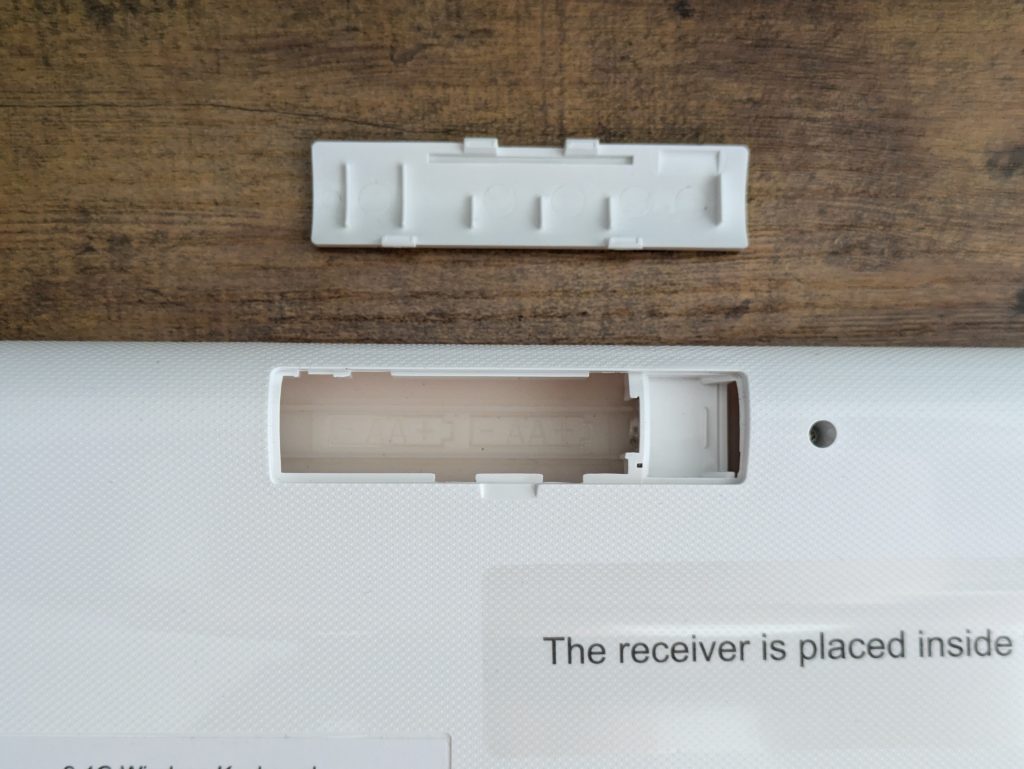 Die Cimetech KF10 ist kompatibel mit Windows, macOS und Linux und kann über den mitgelieferten USB-Dongle mit einem Computer verbunden werden. Die Reichweite der Funkverbindung beträgt etwa 10 Meter. Die Stromversorgung erfolgt über zwei AA-Batterien, die jedoch nicht im Lieferumfang enthalten sind. Der Hersteller gibt eine Laufzeit von bis zu 9 Monaten an.
Die Cimetech KF10 ist kompatibel mit Windows, macOS und Linux und kann über den mitgelieferten USB-Dongle mit einem Computer verbunden werden. Die Reichweite der Funkverbindung beträgt etwa 10 Meter. Die Stromversorgung erfolgt über zwei AA-Batterien, die jedoch nicht im Lieferumfang enthalten sind. Der Hersteller gibt eine Laufzeit von bis zu 9 Monaten an.
Die Maus im Set verfügt über ein klickbares Mausrad und drei einstellbare DPI-Stufen (800, 1.200 und 1.600), die über eine Taste oberhalb des Mausrads verändert werden können. Positiv ist das leise Klickgeräusch der Maus zu erwähnen, während die ergonomische Form als angenehm wahrgenommen wurde. Allerdings könnte der flache Aufbau für einige Nutzer unvorteilhaft sein. Auch die Maus benötigt Batterien, die nicht im Lieferumfang enthalten sind.
Wie bei vielen Tastaturen sind auch für die Cimetech KF10 die F-Tasten mit Zweitfunktionen ausgestattet, die über die Fn-Taste aktiviert werden. Neben der Steuerung der Multimediawiedergabe können diese Tasten unter anderem auch zum Abrufen von E-Mails oder zum Öffnen des Favoriten-Ordners verwendet werden. Es ist schade, dass die Funktionstasten keine Möglichkeit zur Regulierung der Bildschirmhelligkeit oder zum Aktivieren des Energiesparmodus bieten. Im Vergleich zur breiteren, jedoch ähnlichen iClever KB08 fehlen der Cimetech-Tastatur sowohl eine Sperrtaste als auch ein erweiterter Nummernblock.
Die Tasten der Cimetech KF10 haben einen flachen Hub von nur einem Millimeter, was ein schnelles Tippen ermöglicht. Der Tastenanschlag ist klar, jedoch klingt die Nutzung der Tastatur recht klapperig. Der Geräuschpegel wurde mit 48 Dezibel gemessen. Im Vergleich dazu überzeugt das Modell von iClever mit einem durchschnittlichen Geräuschpegel von 42 Dezibel.
Die schmale Shift-Taste erfordert ein wenig Eingewöhnung. Abgesehen davon wird das Tippgefühl auf der Cimetech KF10 als ähnlich angenehm wie bei dem etwas größeren Modell von iClever empfunden. Ein Unterschied zeigt sich jedoch in der Haptik der Tasten, die hier leicht rau ist – vergleichbar mit PBT-Tasten.
Ein gemeinsamer Nachteil der flachen Tastaturen von Cimetech, iClever und Apple ist der Verzicht auf ausklappbare Standfüße auf der Rückseite. Das Gehäuse der Cimetech KF10 hat eine Rückwölbung, die dafür sorgt, dass die Tastatur leicht angewinkelt auf dem Tisch steht. Während des Tests wurde die Handgelenkposition nie als unangenehm empfunden. Dennoch ist es schade, dass der Winkel nicht anpassbar ist. Positiv ist, dass die Tastatur mit fünf länglichen Antirutschfüßen einen stabilen Stand gewährleistet.
tipps.de zieht folgendes Fazit
Die Cimetech KF10 besitzt keine ausklappbaren Standfüße und ist funktionell auf das Wesentliche beschränkt. Auch das Tippgefühl könnte ansprechender gestaltet sein. Dennoch gibt es keine gravierenden Mängel, sodass die KF10 für Nutzer, die eine möglichst kompakte Full-Size-Tastatur suchen, eine Empfehlung wert ist.




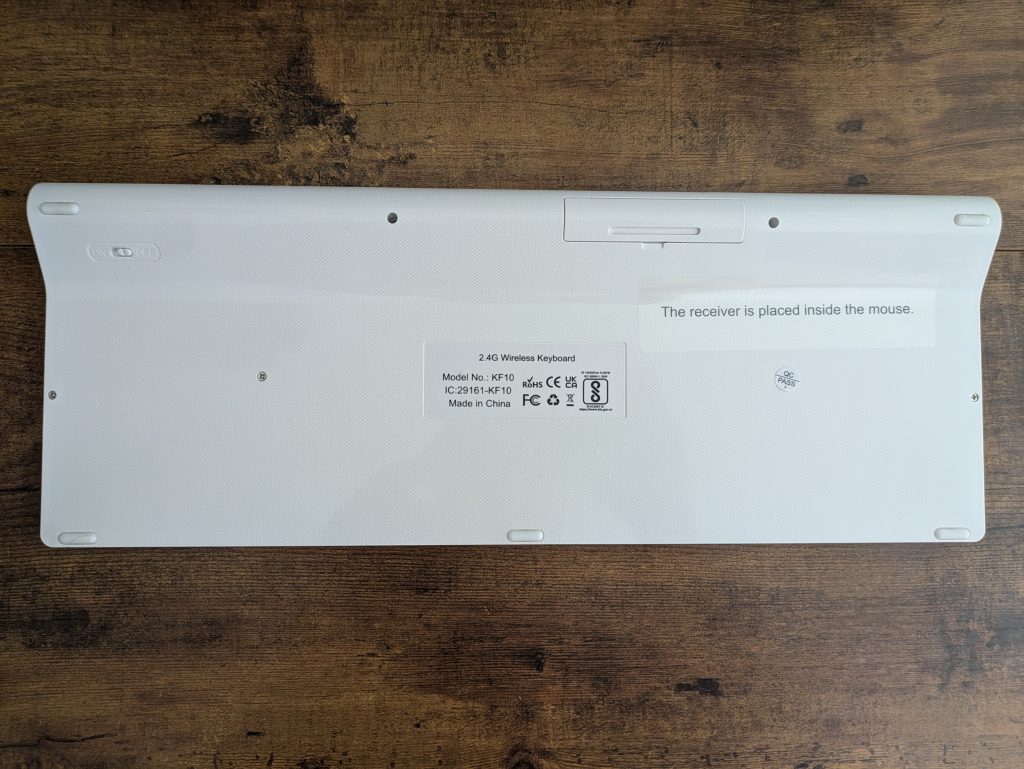

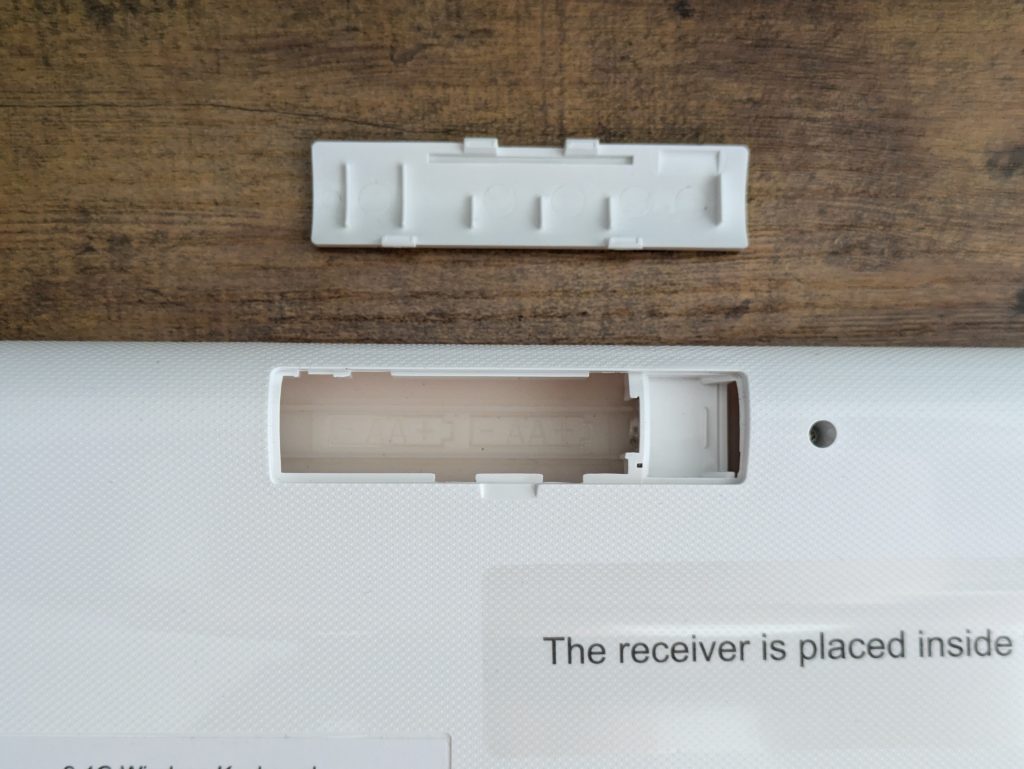

















- Kompakt und dennoch im Full-Size-Format (durch modifizierte Tastenanordnung)
- Einzigartige Farboptionen (Schwarz, Grau und Rosé)
- Kompatibilität mit verschiedenen Betriebssystemen (Windows, macOS und Linux)
- F-Tasten mit praktischen Zweitfunktionen
- Leises Tipperlebnis (44 Dezibel)
- Inklusive Maus
- Aufbewahrungsfach für Dongle in der Maus
- Maus unterstützt drei unterschiedliche DPI-Stufen
- Klappriges Tippgefühl
- Kleine Shift- und Enter-Taste
- Fehlende ausklappbare Standfüße
- Keine Angaben zur Batterielebensdauer
- Bedruckte Tasten (geringere Langlebigkeit)
- Batterien für Maus und Tastatur nicht im Lieferumfang enthalten
- Alternative Tastenanordnung könnte Eingewöhnung erfordern
- Keine Angaben zur Lebensdauer
FAQ
15. Trust Taro Tastatur – Kabel-Tastatur inklusive Maus

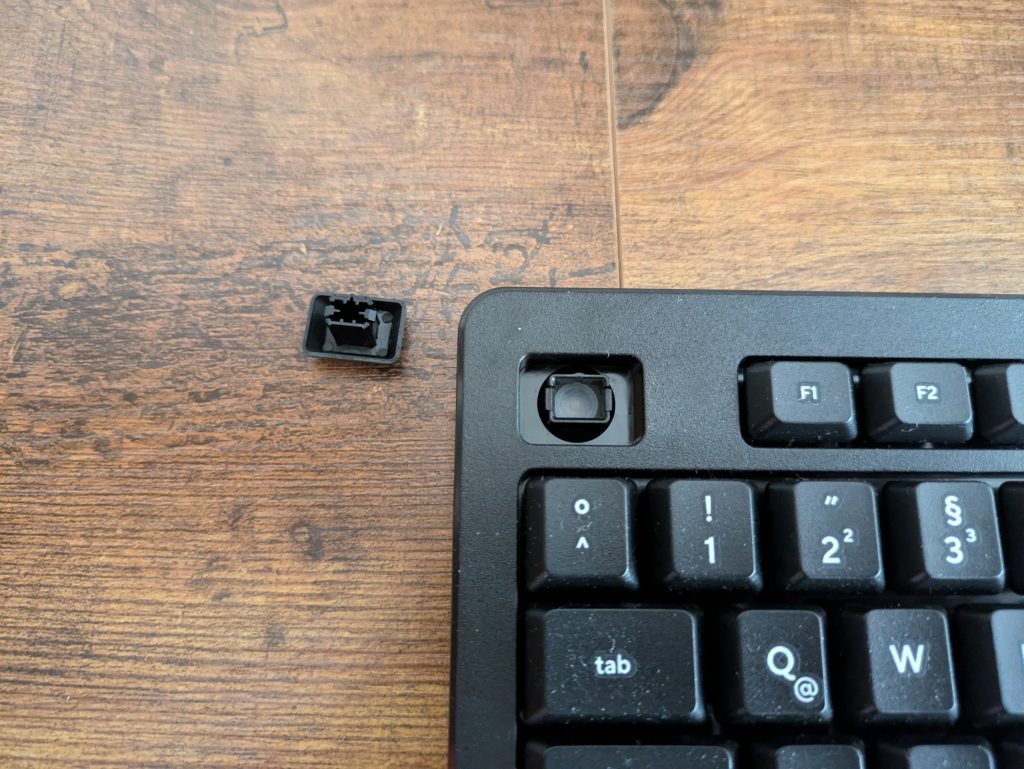 Die Trust Taro ist eine kostengünstige Kabel-Tastatur, die zusammen mit einer kabelgebundenen Maus angeboten wird. Eine nennenswerte Konkurrenz stellt die ebenfalls preiswerte Cherry KC1000 dar, die aufgrund ihrer besseren Verarbeitungsqualität und umfangreicheren Funktionen besser im Test abschnitt.
Die Trust Taro ist eine kostengünstige Kabel-Tastatur, die zusammen mit einer kabelgebundenen Maus angeboten wird. Eine nennenswerte Konkurrenz stellt die ebenfalls preiswerte Cherry KC1000 dar, die aufgrund ihrer besseren Verarbeitungsqualität und umfangreicheren Funktionen besser im Test abschnitt.
Das Modell Taro wird von Trust wahlweise einzeln oder als Zwölferpackung angeboten. Damit richtet sich der Hersteller an Büros, die eine wirtschaftliche Lösung zur Ausstattung mehrerer Mitarbeiter mit Maus und Tastatur suchen. Aufgrund der hohen Geräuschkulisse von durchschnittlich 61 Dezibel wird von einem Einsatz in Großraumbüros abgeraten. Stattdessen ist die leisere Trust Ymo, die ebenfalls in großen Packungen erhältlich ist, die bessere Wahl.
Hinsichtlich der Verarbeitungsqualität konnte das günstige Office Keyboard von Trust nicht vollkommen überzeugen. Während die Tastatur beim Tippen stabil bleibt, erzeugt sie beim Bewegen ein deutliches Klappern. Die Tastenbeschriftung erfolgt durch einen einfachen Aufdruck, was im Vergleich zu Double-Shot-Tasten mit einer schnelleren Abnutzung rechnen lässt. Informationen zu den maximalen Anschlägen fehlen. Das Kabel ist ausreichend lang mit einer Länge von 1,8 Metern, jedoch ohne geflochtenen Mantel. Die Cherry KC1000 hingegen klapperte nicht und punktete zusätzlich mit Double-Shot-Tasten.
Die beiliegende Maus ist schlicht gehalten und wirkt nicht besonders hochwertig. Positiv hervorzuheben ist, dass die Maße von 6 Zentimetern in der Breite, 3 Zentimetern in der Höhe und 11 Zentimetern in der Tiefe nicht auffällig klein sind und somit auch für Nutzer mit größeren Händen geeignet ist. Verschiedene dpi-Stufen, wie sie bei den Mäusen der iClever GK08 oder Trust Ymo erhältlich sind, fehlen jedoch.
 Die Trust Taro ist eine herkömmliche Full-Size-Tastatur mit 105 Tasten. Zusatztasten sind nicht vorhanden. Besonders auffällig ist der Verzicht auf Zweitfunktionen der F-Tasten. Im Gegensatz zur Cherry KC1000, die zusätzliche vier Tasten bietet, fehlt auch eine Software zur individuellen Programmierung der Zweitfunktionen. Der Funktionsumfang der Trust Tastatur ist im Vergleich zu den anderen Modellen im Test sehr eingeschränkt. Laut Hersteller ist die Kabel-Tastatur von Trust mit Windows, macOS und ChromeOS kompatibel und da sie keine Zusatzfunktionen bietet, ist sie auch für Linux-Nutzer geeignet.
Die Trust Taro ist eine herkömmliche Full-Size-Tastatur mit 105 Tasten. Zusatztasten sind nicht vorhanden. Besonders auffällig ist der Verzicht auf Zweitfunktionen der F-Tasten. Im Gegensatz zur Cherry KC1000, die zusätzliche vier Tasten bietet, fehlt auch eine Software zur individuellen Programmierung der Zweitfunktionen. Der Funktionsumfang der Trust Tastatur ist im Vergleich zu den anderen Modellen im Test sehr eingeschränkt. Laut Hersteller ist die Kabel-Tastatur von Trust mit Windows, macOS und ChromeOS kompatibel und da sie keine Zusatzfunktionen bietet, ist sie auch für Linux-Nutzer geeignet.
Das Tippgefühl der Tastatur überzeugte ebenfalls nicht. Im Vergleich zur ebenfalls günstigen Cherry KC1000 sind die Tasten deutlich schwammiger. Der hohe Tastenwiderstand von 65 Gramm könnte für Vielschreiber auf Dauer belastend sein. Zudem gehört die Tastatur mit einer Lautstärke von 66 Dezibel zu den lauteren Modellen. Andere Rubberdome-Tastaturen, wie etwa die Microsoft All-in-One, sind mit einer durchschnittlichen Lautstärke von 41 Dezibel wesentlich leiser.
Der Nutzungskomfort der Trust Taro ist insgesamt akzeptabel, zeigt jedoch Verbesserungspotenzial. Statt vier Anti-Rutsch-Füßen sind lediglich zwei längliche Gummiflächen an der Unterseite des Gehäuses angebracht, was ein Verrutschen auf dem Schreibtisch begünstigt. Zwar sind ausklappbare Standfüße vorhanden, jedoch ebenfalls ohne Anti-Rutsch-Flächen. Auch hier schneidet die Cherry KC1000 besser ab, da sie bei eingeklappten Standfüßen auf vier Gummiflächen steht.
tipps.de zieht folgendes Fazit
In puncto Funktionsumfang ist die Trust Taro das Schlusslicht. Weder Zusatzfunktionen noch Zweitfunktionen der F-Tasten stehen zur Verfügung. Die Geräuschentwicklung ist für eine Rubberdome-Tastatur auffällig hoch, weshalb eine Nutzung zur kostengünstigen Büroausstattung nicht empfehlenswert erscheint, auch wenn sie in Zwölferpackungen erhältlich ist. Das Tippgefühl und die Verarbeitungsqualität könnten ebenfalls verbessert werden.
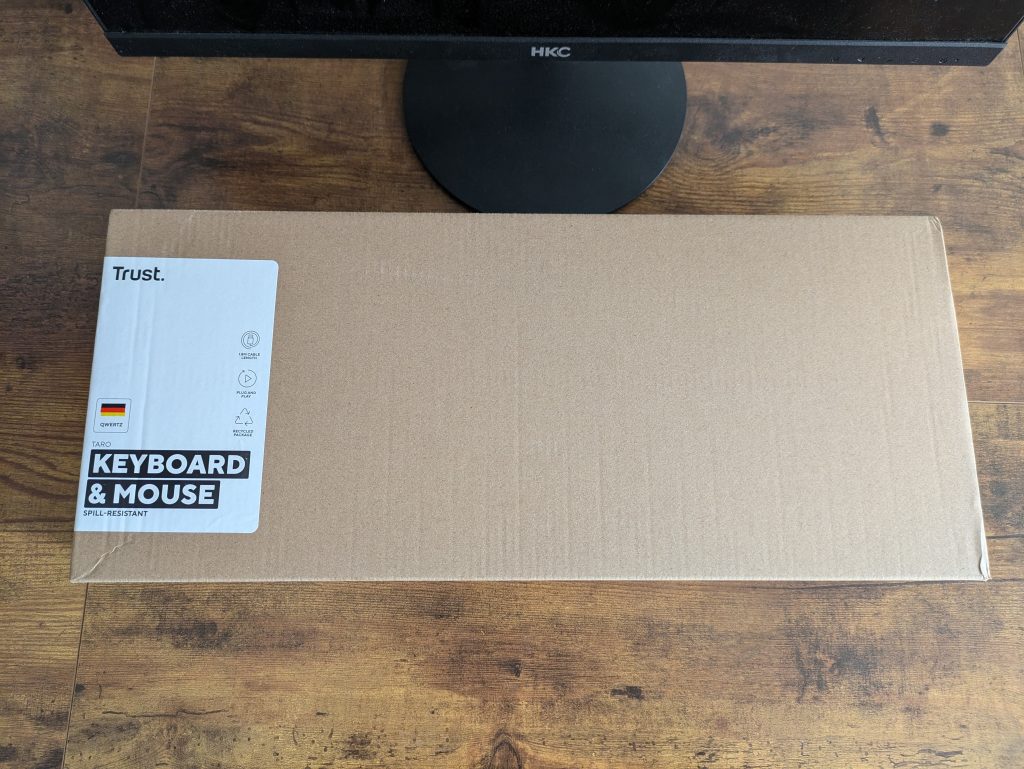








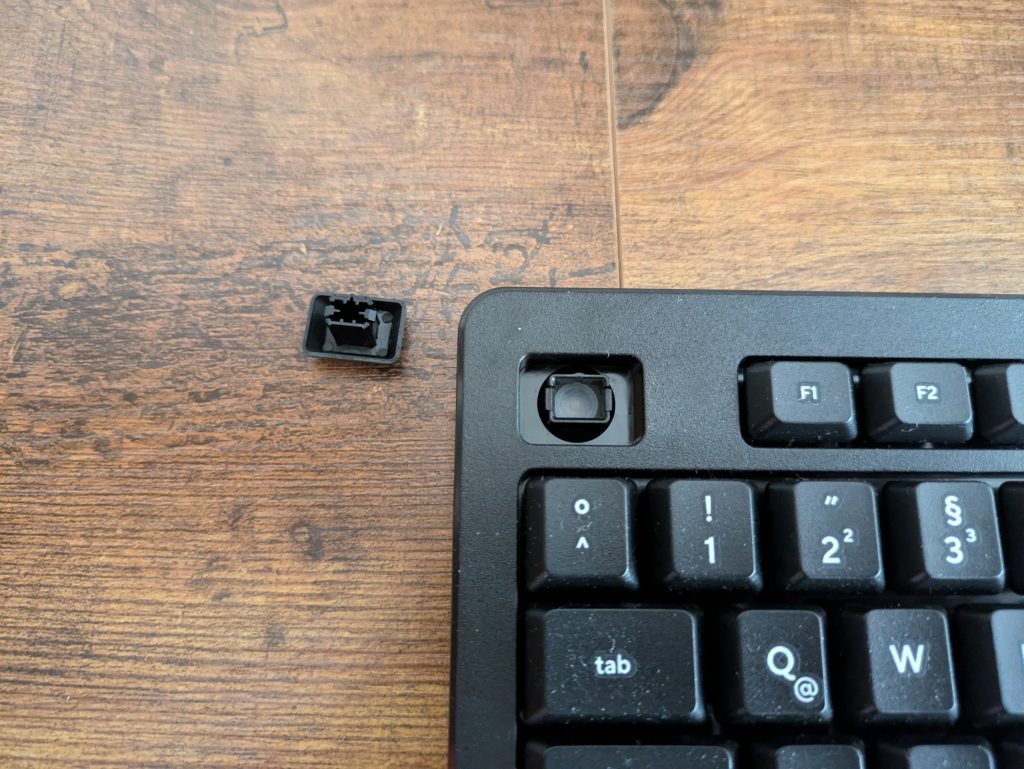
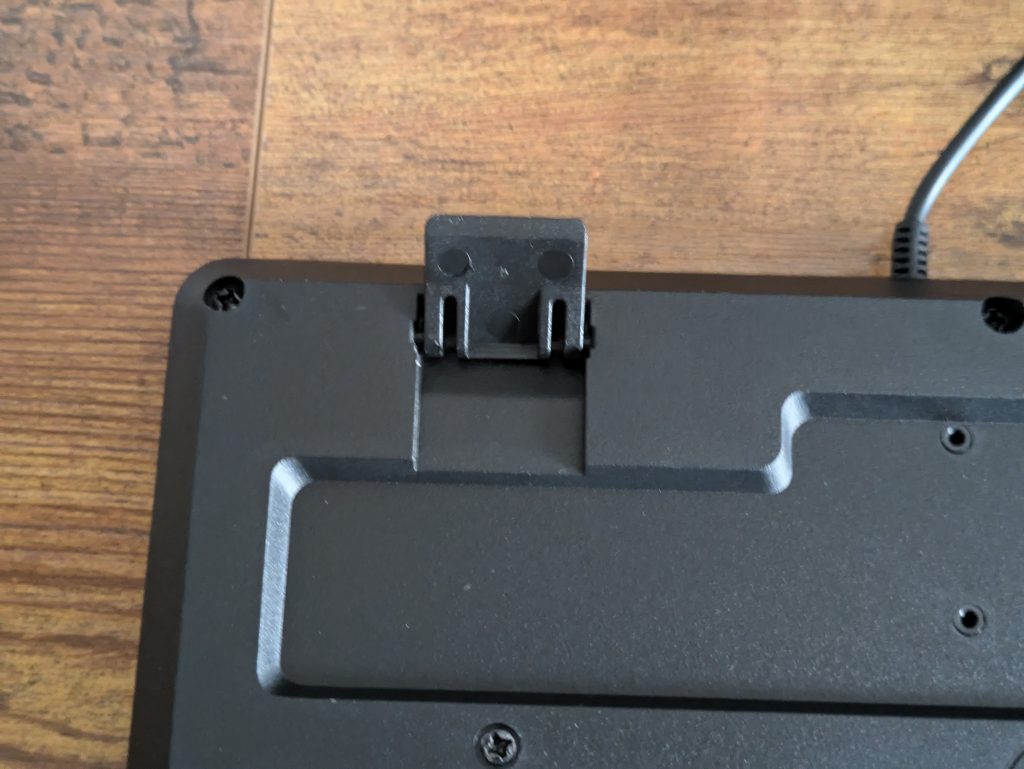















- Kompatibel mit mehreren Betriebssystemen (Windows, macOS und ChromeOS)
- In Mehrfachpackungen zur Büroausstattung erhältlich
- Ausklappbare Standfüße
- Inklusive Maus
- Langes Kabel (1,8 Meter für Maus und Tastatur)
- Klapperndes Tippgefühl
- Hoher Tastenwiderstand (nicht optimal für Vielschreiber)
- Keine F-Tasten mit Zweitfunktionen
- Keine Angaben zur Lebensdauer
- Lautes Tippgeräusch (63 Dezibel)
- Bedruckte Tastenkappen (weniger langlebig)
- Ausklappbare Standfüße ohne Gummierung
FAQ
15 beste Tastaturen aus dem Test in der umfangreichen Vergleichstabelle
















So wurden die Tastaturen getestet
Für die Vergleichbarkeit der Ergebnisse aller 14 getesteten Tastaturen wurde ein einheitliches Testszenario entwickelt. Die folgenden Kriterien flossen in die Testergebnisse ein.
- Tippgefühl: Das subjektive Empfinden des Tippgefühls wurde berücksichtigt. Merkmale wie Tastenhub und Tastenwiderstand wurden in den Testberichten erläutert, jedoch nicht in die Bewertungen einbezogen. Ein präziser Tastenanschlag war entscheidend, während ein schwammiger Tastenanschlag Punktabzüge bezüglich des Tippgefühls zur Folge hatte. Die Bewertungen wurden im Verhältnis zu anderen Tastaturen vergeben.
- Funktionsumfang: Tastaturen, die nur Standardtasten ohne Zweitfunktionen aufwiesen, erhielten eine befriedigende Bewertung. Zusätzliche physische Tasten, beispielsweise zur Steuerung von Multimedia-Funktionen, ergaben Zusatzpunkte. Besonders gut schnitten Modelle ab, deren Tasten per Software konfiguriert werden konnten.
- Kompatibilität: Lediglich Windows unterstützende Tastaturen erhielten eine Bewertung von „Befriedigend“. Eine sehr gute Bewertung wurde nur vergeben, wenn die Tastaturen zusätzlich auch mit Linux, macOS, iOS, iPadOS und Android kompatibel waren.
- Verbindungsmöglichkeiten: Kabelgebundene Tastaturen wurden nicht negativ bewertet, da dies vor dem Kauf klar ist und auch Vorteile bietet. Das gilt auch für reine Funktastaturen, weshalb beiden Kategorien die Bewertung „Gut“ zuteilwurde. Eine Bewertung mit „Sehr gut“ erhielt hingegen nur die Tastaturen, die sowohl Bluetooth als auch 2,4-Gigahertz-Funk unterstützen.
- Nutzungskomfort: Die Ergebnisse zum Nutzungskomfort basieren hauptsächlich auf Praxistests. Aufgefallene Schwachpunkte, zum Beispiel fehlende Verstaumöglichkeiten für USB-Dongles bei Funk-Tastaturen, wurden entsprechend in die Testergebnisse einbezogen. Punktabzüge gab es auch für fehlende ausklappbare Standfüße oder Anti-Rutsch-Flächen. Eine bequeme Handballenauflage brachte Zusatzpunkte.
- Material- und Verarbeitungsqualität: Die Qualität der Verarbeitung wurde durch eine gründliche Sichtprüfung und Überprüfung auf evidente Mängel bewertet. Hier wurde auch beurteilt, ob sich die Tastaturen während des Tippens verformen oder knarzende Geräusche erzeugen. Hochwertige Materialien führten zu höheren Bewertungen, während Aluminiumgehäuse und langlebige Double-Shot-Tasten für Pluspunkte sorgten.
- Gaming-Tauglichkeit: Die Gaming-Tauglichkeit wurde nur für dedizierte Gaming-Tastaturen getestet. Die Reaktionszeit wurde durch eine Hochgeschwindigkeitskamera ermittelt, die den Zeitraum zwischen Tastenbetätigung und der Reaktion auf dem Bildschirm messen konnte. Zudem flossen spezielle Gaming-Funktionen wie Anti-Ghosting und Key-Rollover in die Bewertungen ein.
Aus diesen Komponenten wurde schließlich eine Gesamtnote gebildet, um den Testsieger zu ermitteln.

Fazit zum Tastaturen-Test
Im Tastaturen-Test konnte ein überwiegend positives Fazit gezogen werden. Alle getesteten Modelle bestanden den Test mit mindestens einer „befriedigenden“ Bewertung. Die Mehrheit erhielt die Note „Gut“, einige Modelle sogar „Sehr gut“. Oftmals wurden Schwächen im Nutzungskomfort festgestellt, etwa das Fehlen ausklappbarer Standfüße oder Anti-Rutsch-Flächen. Auch das Tippgefühl war nicht bei allen Tastaturen überzeugend. Dennoch erfüllen alle getesteten Modelle ihren Zweck und sind mit Einschränkungen empfehlenswert.

Die Logitech Signature SLIM K950 konnte sich als klarer Testsieger behaupten. Dieses Office-Keyboard bietet ein angenehmes Tippgefühl, lässt sich per Software programmieren und ermöglicht sowohl Funk- als auch Bluetooth-Verbindungen. Die umfassende Kompatibilität erstreckt sich nicht nur auf Computer, sondern auch auf Smartphones und Tablets. Lediglich eine Tastaturbeleuchtung fehlt, die jedoch in der Logitech MX Keys S zu finden ist. Diese bietet viele Vorteile des Testsiegers, rangiert aber aufgrund von Mängeln im Nutzungskomfort nur auf dem sechsten Platz.
Für Gamer stellt die Razer Huntsman V3 Pro eine hervorragende Wahl dar. Sie punktet mit optischen Schaltern, die für eine schnelle Reaktion sorgen, und einem programmierbaren Auslöseweg – ein einzigartiges Feature unter den getesteten Gaming-Keyboards. Die drittplatzierte Logitech Wave ist für alle interessant, die aufgrund intensiver PC-Arbeit unter schmerzenden Handgelenken leiden. Ihre ergonomische Formgebung entlastet die Handgelenke und empfiehlt sich zur Vorbeugung von Schmerzen. Die Microsoft All-in-One belegt den vierten Rang als Multimedia-Tastatur mit integriertem Trackpad, ideal für den Einsatz im Heimkino. Das beste Tippgefühl bot die Keychron Q5 MAX, eine mechanische Tastatur mit austauschbaren Schaltern.
Was ist eine Tastatur?
Eine Tastatur stellt ein Bedienelement dar, das zur Steuerung unterschiedlicher Endgeräte wie Computer, Laptops, Notebooks, Fernseher, Telefone oder Tablets dient. Hauptzweck einer Tastatur ist das Schreiben von Texten. Die Schreibmaschine war der Vorläufer dieser Kombination. Im Vergleich dazu verfügt eine Computertastatur über eine größere Anzahl an Tasten, da für die Bedienung eines Computers mehr als nur Zahlen- und Buchstabentasten erforderlich sind – etwa die Strg-Taste bei Windows-Rechnern oder der Command-Befehl bei Apple-Geräten zur Ausführung von Tastenkombinationen sowie die Funktionstasten für spezielle Befehle.
Die grundlegende Funktionsweise der Tastaturen ist identisch. Jede Taste hat an der Unterseite ein leitendes Metallstück. Wird eine Taste gedrückt, verbindet dieses Metallstück zwei Leitungen miteinander. Die geschlossene Leitung überträgt die Eingabebefehle an den Computer. Unterschiede im Aufbau der Tasten können durch das folgende Video verdeutlicht werden:
Welche Arten von Tastaturen gibt es?
Tastaturen unterteilen sich hinsichtlich des Aufbaus ihrer Tasten in drei Arten. Die Unterschiede beziehen sich auf die haptischen Eigenschaften der Tasten. Die Wahl der bevorzugten Tastaturart hängt von den persönlichen Vorlieben ab. Die Arten sind:
- Rubberdome-Tastaturen
- Mechanische Tastaturen
- Hybrid-Tastaturen
Rubberdome-Tastaturen
 Die Mehrheit der Tastaturen funktioniert nach dem Rubberdome-Prinzip. Unter den Tasten befindet sich eine Gummimatte mit kleinen Gummikuppeln, die den Namen der Bauweise ausmachen. Das leitende Metallstück befindet sich an der Unterseite der Gummikuppeln. Durch das Drücken einer Taste wird die Gummikuppel zusammengedrückt und stellt dadurch die Verbindung zwischen den leitenden Metallstücken her. Beim Loslassen drückt die Gummikuppel die Taste wieder nach oben.
Die Mehrheit der Tastaturen funktioniert nach dem Rubberdome-Prinzip. Unter den Tasten befindet sich eine Gummimatte mit kleinen Gummikuppeln, die den Namen der Bauweise ausmachen. Das leitende Metallstück befindet sich an der Unterseite der Gummikuppeln. Durch das Drücken einer Taste wird die Gummikuppel zusammengedrückt und stellt dadurch die Verbindung zwischen den leitenden Metallstücken her. Beim Loslassen drückt die Gummikuppel die Taste wieder nach oben.
Rubberdome-Tastaturen bieten einen leisen Tastenanschlag und weichen Druckpunkt, was das Drücken der Tasten erleichtert. Diese Vorteile kommen insbesondere in Büroarbeiten oder im Home-Office zum Tragen. Aber auch Gamer schätzen die Rubberdome-Eigenschaften. Ein weiterer Vorteil im Vergleich zu mechanischen Tastaturen ist der Preis. Rubberdome-Modelle sind meist kostengünstiger.

- Kaum hörbarer Tastenanschlag
- Weicher Druckpunkt – leicht zu drückende Tasten
- In der Regel kostengünstig
- Gummikuppeln werden mit der Zeit porös – beeinträchtigt das Schreibgefühl
Mechanische-Tastaturen
 Mechanische Tastaturen benötigen keine Gummikuppeln. Jede Taste ist mit einer Feder ausgestattet, die sie nach dem Loslassen wieder nach oben schnellt. Der härtere Druckpunkt und das präzisere Schreibgefühl zeichnen mechanische Tastaturen aus. Um einen Befehl auszulösen, müssen die mechanischen Tasten nicht voll durchgedrückt werden. Dies ermöglicht geübten Nutzern ein schnelleres Tippen. Zudem bieten mechanische Keyboards eine lange Lebensdauer. Viele Modelle halten bis zu 50 Millionen Tastenanschläge aus – das entspricht einer Nutzung von über 10 Jahren.
Mechanische Tastaturen benötigen keine Gummikuppeln. Jede Taste ist mit einer Feder ausgestattet, die sie nach dem Loslassen wieder nach oben schnellt. Der härtere Druckpunkt und das präzisere Schreibgefühl zeichnen mechanische Tastaturen aus. Um einen Befehl auszulösen, müssen die mechanischen Tasten nicht voll durchgedrückt werden. Dies ermöglicht geübten Nutzern ein schnelleres Tippen. Zudem bieten mechanische Keyboards eine lange Lebensdauer. Viele Modelle halten bis zu 50 Millionen Tastenanschläge aus – das entspricht einer Nutzung von über 10 Jahren.
Der Aufbau mechanischer Tasten ist komplexer als der von Rubberdome-Tastaturen. Die Tastenkappen werden nicht direkt auf die Feder gesetzt. Zwischen Tasten und Feder befinden sich sogenannte Switches, die verschiedene haptische und akustische Eigenschaften aufweisen.

Ungeachtet der meist höheren Anschaffungskosten ist der Tastenanschlag bei mechanischen Keyboards lauter. Beim Tippen entsteht ein konstanter Geräuschpegel, was in Büros mit mehreren Mitarbeitern stören kann. Besonders bei Gamern sind mechanische Tastaturen beliebt. Doch auch Vielschreiber, die dadurch niemanden stören, schätzen die höhere Präzision mechanischer Tasten.
Der Austausch mechanischer Tasten wird im folgenden Video erläutert:
- Spürbares haptisches Feedback
- Präziser Tastenanschlag – weniger Eingabefehler
- Hohe Lebensdauer
- Meist teurer
- Lauter Tastenanschlag
Hybrid-Tastaturen
Bei Hybrid-Tastaturen finden sich unter den Tasten die Gummikuppeln der Rubberdome-Tastaturen, welche durch Federn mechanischer Tastaturen unterstützt werden. Diese Bauweise vereint die Eigenschaften mechanischer und Rubberdome-Tastaturen. Sie bietet zwar einen präzisen Tastenanschlag, ist jedoch nicht so laut wie mechanische Modelle. Das haptische Feedback ist weniger stark ausgeprägt als bei mechanischen Tastaturen, während der Tastenanschlag lauter ist als bei Rubberdome-Tastaturen.
- Präziser Tastenanschlag
- Höhere Lebensdauer als Rubberdome-Tastaturen
- Leiserer Tastenanschlag als mechanische Tastaturen
- Weniger spürbares haptisches Feedback als bei mechanischen Tastaturen
- Geringere Lebensdauer als mechanische Tastaturen
- Lauter als Rubberdome-Tastaturen
Die Switches
 Switches bilden die Verbindungsstücke zwischen Federn und Tastenkappen mechanischer Tastaturen. Sie bestimmen die haptischen und akustischen Eigenheiten mechanischer Keyboards. Switches unterteilen sich in drei Arten:
Switches bilden die Verbindungsstücke zwischen Federn und Tastenkappen mechanischer Tastaturen. Sie bestimmen die haptischen und akustischen Eigenheiten mechanischer Keyboards. Switches unterteilen sich in drei Arten:
- Lineare Switches: Viele mechanische Tasten verfügen über einen linearen Druckpunkt. Das bedeutet, der Widerstand bleibt vom ersten Moment des Drückens bis zum vollständigen Anschlag gleich. Taktiles Feedback ist geringer als bei anderen Switch-Arten. Zum Auslösen eines Befehls müssen die Tasten vollständig durchgedrückt werden.
- Taktile Switches: Bei taktilen Switches steigt der Widerstand des Druckpunkts kontinuierlich bis zum Umschalt- oder Klickpunkt. Nach Überwindung des Widerstands sinkt er wieder ab. Dies ermöglicht, dass Tasten zum Auslösen des Befehls nicht bis zum Anschlag gedrückt werden müssen.
- Clicky Switches: Clicky Switches bieten dieselben Eigenschaften wie taktile Switches, jedoch mit dem Zusatz eines hörbaren Klickgeräusches beim Überwinden des Widerstands. Sie geben sowohl taktiles als auch akustisches Feedback.

Cherry gilt als der erste und bekannteste Hersteller mechanischer Switches. Das Unternehmen patentierte in den 1980er-Jahren die ersten Switches und entwickelte diese stets weiter. Heute ist das Patent abgelaufen und viele Hersteller produzieren eigene Modelle nach dem Vorbild von Cherry. Dennoch finden sich Cherry-Switches nach wie vor zahlreich in vielen Tastaturen.
Um die verschiedenen Switches leicht unterscheiden zu können, sind sie in mehreren Farben erhältlich, die verschiedene Eigenschaften repräsentieren. Cherry-Switches kommen in Rot, Blau, Braun und Schwarz vor. Eine Übersicht über die Eigenschaften der verschiedenen Cherry-Switches findet sich in der folgenden Tabelle. Weitere Informationen dazu finden sich hier.
| Cherry MX Red | Cherry MX Black | Cherry MX Blue | Cherry MX Brown | |
|---|---|---|---|---|
| Schaltercharakteristik | Linear | Linear | Clicky | Taktil |
| Weg bis zum Schaltpunkt | 2 Millimeter | 2 Millimeter | 2,2 Millimeter | 2 Millimeter |
| Betätigungskraft | 45 Gramm | 60 Gramm | 60 Gramm | 55 Gramm |
Welche Typen von Tastaturen gibt es?
Rubberdome-Tastaturen und mechanische Tastaturen lassen sich in verschiedene Typen differenzieren, die sich durch ihre Stromversorgung und Verbindung zum Computer unterscheiden. Es gibt:
- Kabel-Tastaturen
- Kabellose Tastaturen
- Gaming-Tastaturen
- Ergonomische Tastaturen
Kabel-Tastaturen
 Kabelgebundene Tastaturen verbinden sich in der Regel mit dem PC. Früher wurde dafür eine analoge Schnittstelle, der DIN-Anschluss, genutzt. Heute arbeiten nahezu alle kabelgebundenen Tastaturen mit USB. Der digitale USB-Anschluss ermöglicht eine schnelle Signalübertragung und versorgt die Tastatur gleichzeitig mit Strom. Im Gegensatz zu kabellosen Tastaturen besitzen kabelgebundene eine unbegrenzte Nutzungszeit hinsichtlich der Stromversorgung.
Kabelgebundene Tastaturen verbinden sich in der Regel mit dem PC. Früher wurde dafür eine analoge Schnittstelle, der DIN-Anschluss, genutzt. Heute arbeiten nahezu alle kabelgebundenen Tastaturen mit USB. Der digitale USB-Anschluss ermöglicht eine schnelle Signalübertragung und versorgt die Tastatur gleichzeitig mit Strom. Im Gegensatz zu kabellosen Tastaturen besitzen kabelgebundene eine unbegrenzte Nutzungszeit hinsichtlich der Stromversorgung.
Der offensichtliche Nachteil des Kabels ist die Länge. Während Wireless-Tastaturen oft bis zu 10 Meter funktionieren, sind kabelgebundene Tastaturen auf unmittelbare Nähe zum PC beschränkt. Zudem ist das Kabel anfällig für Beschädigungen. Um einen vorzeitigen Kabelbruch zu vermeiden, sollte beim Kauf auf ein abnehmbares beziehungsweise austauschbares Kabel geachtet werden.

Wireless-Tastaturen
 Kabellose Tastaturen bieten zwei Vorteile: sie türmen keinen Kabelsalat an und ermöglichen mehr Bewegungsfreiheit. Ein PC lässt sich bequem vom Sofa aus bedienen. Nachteilig ist die störungsanfällige kabellose Signalübertragung, die Verzögerungen und Verbindungsabbrüche mit sich bringen kann. Zudem erfolgt die Stromversorgung bei kabellosen Tastaturen über Akkus oder Batterien. Dieser Umstand schränkt die Nutzungszeit ein und erfordert ein regelmäßiges Aufladen des Akkus oder einen Austausch der Batterien.
Kabellose Tastaturen bieten zwei Vorteile: sie türmen keinen Kabelsalat an und ermöglichen mehr Bewegungsfreiheit. Ein PC lässt sich bequem vom Sofa aus bedienen. Nachteilig ist die störungsanfällige kabellose Signalübertragung, die Verzögerungen und Verbindungsabbrüche mit sich bringen kann. Zudem erfolgt die Stromversorgung bei kabellosen Tastaturen über Akkus oder Batterien. Dieser Umstand schränkt die Nutzungszeit ein und erfordert ein regelmäßiges Aufladen des Akkus oder einen Austausch der Batterien.
Für die Verbindung zum Computer stehen kabellosen Tastaturen zwei Optionen zur Verfügung – entweder via Bluetooth oder über einen USB-Funk-Adapter. Bluetooth bietet den Vorteil, dass kein externer Adapter benötigt wird und somit kein USB-Slot belegt wird. Viele Bluetooth-Tastaturen lassen sich zudem mit Smartphones oder Tablets koppeln. Der Nachteil: Nicht alle Desktop-PCs sind mit einer Bluetooth-Funktion ausgestattet. Das Nachrüsten eines Bluetooth-Moduls zieht zusätzliche Kosten nach sich. Wireless-Tastaturen mit Funkadapter sind hingegen mit nahezu jedem Computer kompatibel. Wie Bluetooth funktioniert, erläutert folgendes Video:

Gaming-Tastaturen
Gaming-Tastaturen stellen eine spezielle Art von Keyboard dar, die spezifisch auf die Bedürfnisse von Gamern ausgelegt sind. Sie bieten reaktionsschnelle Tasten, die binnen weniger Sekunden auf Eingaben reagieren und in entscheidenden Spielmomenten den Unterschied zwischen Sieg und Niederlage ausmachen können. Viele Gaming-Tastaturen verfügen über markante Designs, die sich gut in auffällige Gaming-Setups integrieren lassen.
Im Gegensatz zu normalen PC-Tastaturen sind Gaming-Keyboards nahezu immer mit einer aufwendigen Tastaturbeleuchtung ausgestattet. Um einen schnelleren Zugriff auf wesentliche Funktionen im Spiel zu ermöglichen, haben die meisten Gaming-Tastaturen Makrotasten. Diese sind programmierbar und können mit spezifischen Befehlen belegt werden. Auch außerhalb von Computerspielen können Makrotasten nützlich sein, um beispielsweise Passwörter schnell zu erfassen oder oftmals genutzte Programme schneller zu starten.
Ergonomische Tastaturen
 Ergonomische Tastaturen sind so konstruiert, dass sie eine natürlichere Hand- und Armposition beim Tippen begünstigen. Typische gerade Formgebungen normaler Tastaturen führen dazu, dass die Handgelenke stets gestreckt und seitlich angewinkelt werden müssen. Ergonomische Tastaturen weisen geschwungene Oberflächen und eine spezielle Anordnung der Tasten auf, sowie gepolsterte Auflageflächen für die Handballen. Dies kann dazu beitragen, die Belastung von Handgelenken und Unterarmen zu mindern. So lassen sich Schmerzen verringern und langfristige Folgen von Überlastung, wie unter anderem das Karpaltunnelsyndrom, verhindern.
Ergonomische Tastaturen sind so konstruiert, dass sie eine natürlichere Hand- und Armposition beim Tippen begünstigen. Typische gerade Formgebungen normaler Tastaturen führen dazu, dass die Handgelenke stets gestreckt und seitlich angewinkelt werden müssen. Ergonomische Tastaturen weisen geschwungene Oberflächen und eine spezielle Anordnung der Tasten auf, sowie gepolsterte Auflageflächen für die Handballen. Dies kann dazu beitragen, die Belastung von Handgelenken und Unterarmen zu mindern. So lassen sich Schmerzen verringern und langfristige Folgen von Überlastung, wie unter anderem das Karpaltunnelsyndrom, verhindern.
Neben den oft erhöhten Kosten bieten ergonomische Tastaturen den Nachteil einer gewissen Eingewöhnungszeit. Insbesondere für Nutzer im 10-Finger-System kann der Umstieg auf eine ergonomische Tastatur eine Herausforderung darstellen.
Was kosten Tastaturen?
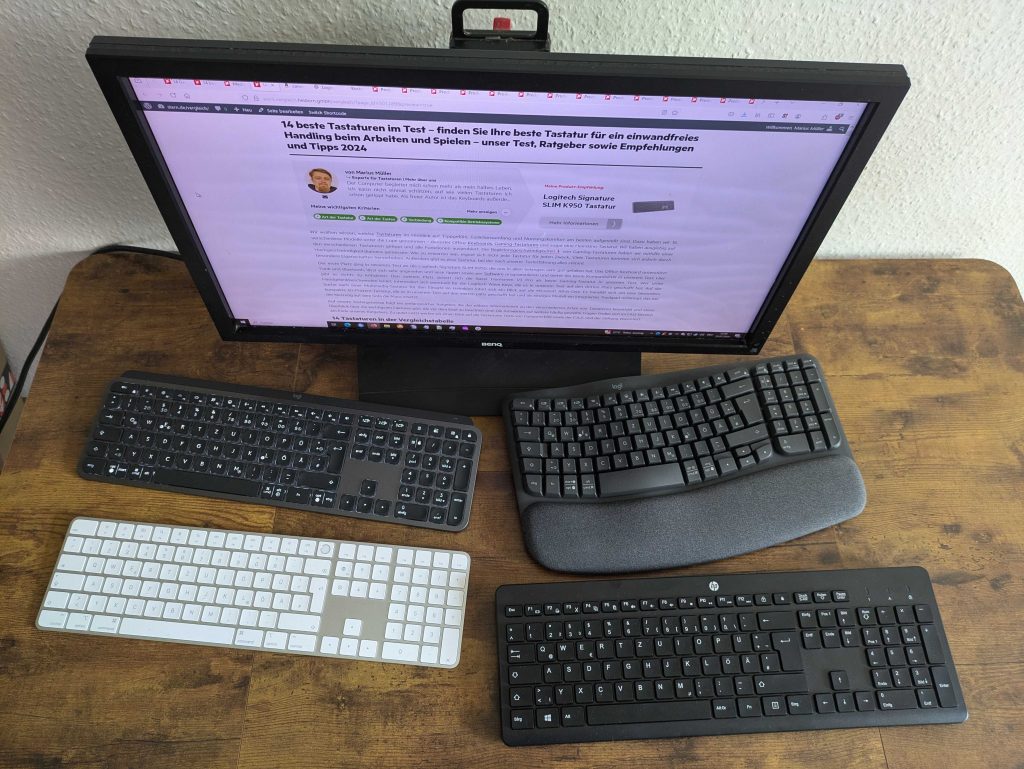 Die Preise für Tastaturen variieren erheblich. Die Kosten richten sich vor allem nach Art und Ausstattung. Wireless-Modelle sind tendenziell teurer als vergleichbare kabelgebundene Tastaturen. Kleine Tastaturen sind bereits zu Preisen im einstelligen bis mittleren zweistelligen Bereich erhältlich. Hochwertige Modelle für spezielle Anforderungen oder spezielle Gaming-Tastaturen können in einer Preisklasse zwischen mittleren und hohen zweistelligen Beträgen liegen.
Die Preise für Tastaturen variieren erheblich. Die Kosten richten sich vor allem nach Art und Ausstattung. Wireless-Modelle sind tendenziell teurer als vergleichbare kabelgebundene Tastaturen. Kleine Tastaturen sind bereits zu Preisen im einstelligen bis mittleren zweistelligen Bereich erhältlich. Hochwertige Modelle für spezielle Anforderungen oder spezielle Gaming-Tastaturen können in einer Preisklasse zwischen mittleren und hohen zweistelligen Beträgen liegen.
- Tastaturen der unteren Preisklasse: 5 bis 40 Euro
- Tastaturen der mittleren Preisklasse: 40 bis 90 Euro
- Tastaturen der oberen Preisklasse: ab 90 Euro
Internet versus Fachhandel: Wo lohnt es sich, eine Tastatur zu kaufen?
Tastaturen sind in Elektronikmärkten, PC-Fachgeschäften und manchmal in Form zeitlich begrenzter Angebote in Supermärkten erhältlich. Vorteile des örtlichen Fachhandels sind persönliche Kaufberatung und die Möglichkeit, die Tastatur vor dem Kauf zu testen. Nachteilig ist jedoch das begrenzte Angebot. Bei Online-Händlern gibt es hingegen beinahe alle derzeit erhältlichen Modelle zum Bestellen und die Preise sind oft günstiger als im Geschäft vor Ort. Kundenrezensionen liefern nützliche Informationen zur Qualität, Haltbarkeit und Praxiseigenschaften der Tastaturen.
Tastatur-Kaufberatung: Was gibt es beim Kauf einer Tastatur zu beachten?
Wer auf der Suche nach einer individuell geeigneten Tastatur ist, sollte die folgenden Faktoren berücksichtigen:
- Rubberdome oder mechanisch
- Kabelgebunden oder kabellos
- Einsatzzweck
- Gaming-Tauglichkeit
- Multimediatasten
- Makrotasten
- Beleuchtung
- Software
- Ziffernblock
- Ergonomie
- USB-Anschlüsse
Rubberdome oder mechanisch
Die Auswahl einer Tastatur, die eine lange Lebensdauer bietet und präzises Tippen ermöglicht, führt am besten zu einer mechanischen Tastatur. Sollte ein lauter Tastenanschlag als Problem empfunden werden, ist der Kauf einer Rubberdome-Tastatur ratsam.
Kabelgebunden oder kabellos
Die Mehrheit der PC-Nutzer bevorzugt kabelgebundene Tastaturen, da sie eine stabilere Signalübertragung und damit hohe Zuverlässigkeit bieten. Wireless-Tastaturen sind optimal, wenn der PC nicht nur am Schreibtisch genutzt wird. Hinzu kommt, dass die kabellosen Varianten keinen USB-Slot beanspruchen. Wer viele externe Geräte anschließt, hat durch den Einsatz einer Bluetooth-Tastatur ohne Funkadapter einen USB-Steckplatz mehr zur Verfügung.
Der Einsatzzweck
 Die Wahl der passenden Tastatur ist stark abhängig vom Einsatzzweck. Wird die neue Tastatur lediglich für das gelegentliche Surfen im Internet oder das Schreiben von E-Mails verwendet? Oder wird sie täglich für viel Textarbeit eingesetzt?
Die Wahl der passenden Tastatur ist stark abhängig vom Einsatzzweck. Wird die neue Tastatur lediglich für das gelegentliche Surfen im Internet oder das Schreiben von E-Mails verwendet? Oder wird sie täglich für viel Textarbeit eingesetzt?
- Gelegenheitsnutzer: Für Nutzer, die nicht regelmäßig am Computer arbeiten, sind kostengünstige Basic-Modelle ohne Zusatzfunktionen in der Regel ausreichend. Hierbei handelt es sich häufig um kabelgebundene Rubberdome-Tastaturen.
- Regelmäßige Nutzer: Für tägliche Arbeiten sollte die Tastatur von möglichst hoher Qualität sein. Da persönliche Vorlieben variieren können, kommt sowohl eine mechanische Tastatur als auch ein Rubberdome-Modell in der mittleren Preisklasse in Betracht. Wireless-Tastaturen sind für flexibel arbeitende Nutzer attraktiv, die einen Kabelsalat vermeiden möchten.
- Vieltipper und Gamer: Wer täglich viele Stunden am Computer arbeitet oder spielt, sollte beim Kauf einer neuen Tastatur auf die Langlebigkeit achten. Viele Hersteller geben an, für wie viele Millionen Tastenanschläge ihre Modelle ausgelegt sind.
- Heimkino-Fans: Nutzer, die ihre Tipp-Erfahrungen am heimischen Fernseher verbessern möchten, sollten auf eine Bluetooth-Tastatur zurückgreifen. Sollte zudem ein Heimkino-PC zum Einsatz kommen, ist eine Funktastatur empfehlenswert. Für diese Nutzung sind auch Modelle mit integriertem Trackpad, wie die getestete Microsoft All-in-One, sinnvoll. Somit kann der Heimkino-PC bequem vom Sofa aus gesteuert werden, ohne dass eine Maus benötigt wird.

Gaming-Tauglichkeit
 Für Gamer ist es am besten, eine spezielle Gaming-Tastatur zu wählen, um wettbewerbsfähig zu bleiben. Die folgenden Faktoren sind entscheidend:
Für Gamer ist es am besten, eine spezielle Gaming-Tastatur zu wählen, um wettbewerbsfähig zu bleiben. Die folgenden Faktoren sind entscheidend:
- Polling Rate: Diese Rate zeigt, wie oft die Tastatur ihren Status an den Computer weitergibt. Eine höhere Polling Rate führt zu schnelleren und genaueren Eingaben. In Spielen kann es auf Millisekunden ankommen, eine Polling-Rate von 1.000 Hertz ist daher wichtig und bedeutet eine Reaktionszeit von einer Millisekunde.
- Anti-Ghosting: Diese Gaming-Funktion verhindert, dass unbeabsichtigte Tastenanschläge registriert werden, wenn mehrere Tasten gleichzeitig gedrückt sind. Dies ist besonders für Spiele von Bedeutung, die komplexe Tastenkombinationen erfordern. Mehr Informationen zur Anti-Ghosting-Funktion finden sich hier.
- Key-Rollover: Key-Rollover bezieht sich auf die Fähigkeit der Tastatur, mehrere gleichzeitig gedrückte Tasten korrekt zu registrieren. Dies ist entscheidend in intensiven Spielszenarien, um sicherzustellen, dass keine Eingaben verloren gehen. Ein 10-Key-Rollover ermöglicht bis zu zehn gleichzeitige Anschläge, während eine Tastatur mit vollem N-Key-Rollover alle Tasten gleichzeitig erfassen kann.
Multimediatasten
Für viele Anwender ist der Computer mehr als nur ein Arbeitsgerät. Oftmals wird er überwiegend zur Wiedergabe multimedialer Inhalte genutzt – das umfasst Fotos, Videos und Musik. Multimediatasten ermöglichen beispielsweise das Vor- und Zurückspulen in Videos sowie die Lautstärkeregelung. Viele Hersteller integrieren diese Funktionen aus Platzgründen in die Funktionstasten, die dann mit der Strg-Taste aktiviert werden.
Makrotasten
Makrotasten können beliebig belegt werden. Bei vielen Tastaturen finden sich diese in einer zusätzlichen Tastenreihe an der linken Seite des Keyboards. Um Platz zu sparen, sind sie teilweise in Standardtasten integriert und lassen sich in Kombination mit der Strg-Taste aktivieren.
Beleuchtung
Einige Tastaturen sind mit beleuchteten Tasten versehen. Dies erlaubt nicht nur das Tippen im Dunkeln, sondern verleiht dem Keyboard auch ein auffälliges Design. Es wird zwischen LED- und RGB-Beleuchtung unterschieden. Eine Tastatur mit LED-Beleuchtung kann zwar in verschiedenen Farben leuchten, zeigt aber jeweils nur eine Farbe an. RGB-Beleuchtung ist eine Weiterentwicklung, die es der Tastatur ermöglicht, jede für das menschliche Auge wahrnehmbare Farbe zu erzeugen. Mit Software kann die Beleuchtung für jede Taste einzeln programmiert werden, was eine individuelle Anpassung des Looks ermöglicht.
Software
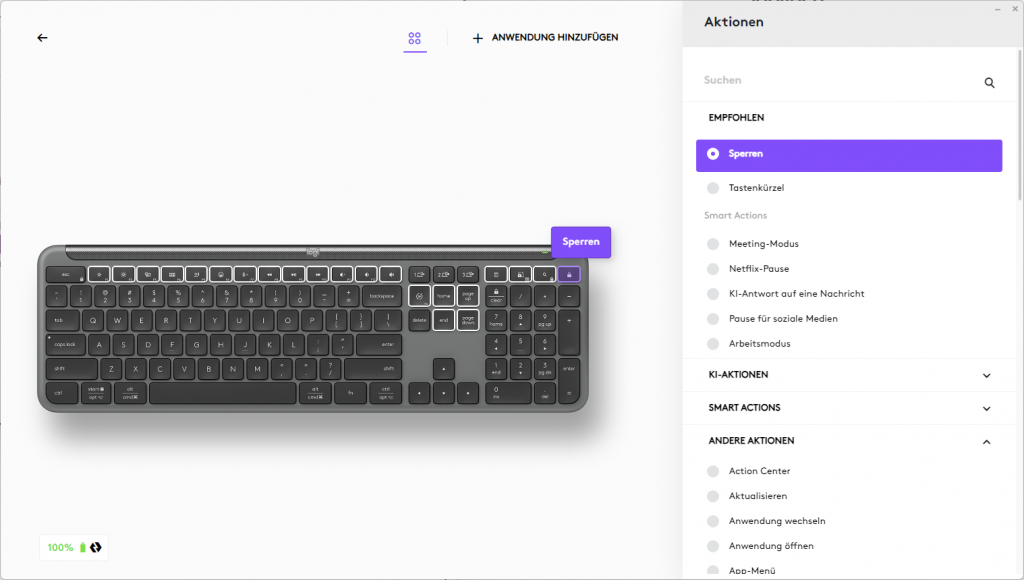 Tastaturen benötigen zwei Arten von Software, Treiber-Software und Konfigurationsprogramme. Treiber-Software gewährleistet eine reibungslose Kommunikation zwischen Tastatur und Computer. Die heutigen Tastaturen sind meist Plug-and-Play-fähig, weshalb oftmals keine Treiber-Software nötig ist. Konfigurationsprogramme sind lediglich für Tastaturen erforderlich, die programmierbare Makrotasten oder RGB-Beleuchtung haben.
Tastaturen benötigen zwei Arten von Software, Treiber-Software und Konfigurationsprogramme. Treiber-Software gewährleistet eine reibungslose Kommunikation zwischen Tastatur und Computer. Die heutigen Tastaturen sind meist Plug-and-Play-fähig, weshalb oftmals keine Treiber-Software nötig ist. Konfigurationsprogramme sind lediglich für Tastaturen erforderlich, die programmierbare Makrotasten oder RGB-Beleuchtung haben.

Ziffernblock
Die meisten Tastaturen bieten für jede Ziffer zwei Tasten – einmal oberhalb der Buchstabentasten und zusätzlich in Form eines Ziffernblocks rechts. Wer häufig mit Zahlen arbeitet, sollte darauf achten, dass ein separater Nummernblock vorhanden ist, da sich darauf schneller und intuitiver arbeiten lässt. Tastaturen ohne separaten Nummernblock sind schmaler und beanspruchen weniger Platz auf dem Tisch.
Ergonomie
Ergonomie bedeutet die Anpassung der Arbeitsbedingungen an den Menschen. Ergonomische Tastaturen sind so konzipiert, dass sie eine möglichst schonende Position der Handgelenke fördern. Auch gewöhnliche Tastaturen können ergonomische Eigenschaften besitzen, beispielsweise Anti-Rutsch-Flächen oder ausklappbare Standfüße, die eine Anpassung des Winkels der Tastatur ermöglichen. Wer besonderen Wert auf Bequemlichkeit legt, sollte beim Kauf auf eine gepolsterte Handballenauflage achten.
USB-Anschlüsse
Hochwertige Tastaturen bieten häufig integrierte USB-Anschlüsse, was das Anschließen von USB-Sticks oder das Aufladen externer Geräte erleichtert. Dies ist besonders vorteilhaft, wenn der Computer an der Vorderseite keine USB-Anschlüsse aufweist. So entfällt das mühselige Einstecken an der Rückseite des Gerätes.
Reinigung und Pflege der Tastatur
Tastaturen neigen dazu, schnell zu verschmutzen. Egal ob Staub, Speicheltröpfchen vom Sprechen oder Husten, Krümel oder verschütteter Kaffee – die Tastatur ist oft das erste Ziel solcher Verunreinigungen. Besonders die Zwischenräume der Tasten sind betroffen, wo sich ein idealer Nährboden für Keime bildet. Studien haben ergeben, dass ungenügend gereinigte Tastaturen schmutziger sein können als der Sitz einer Toilette. Eine regelmäßige Reinigung der Tastatur ist daher aus hygienischen Gründen empfehlenswert. Zehn allgemeine Tipps zur Pflege und Reinigung sind im folgenden Video zu finden:
Schmutz und Staub
 Lockerer Schmutz lässt sich mit einem Pinsel, Mikrofasertuch oder einer kleinen Bürste schnell entfernen. Ein Pinsel eignet sich optimal, um in die kleinen Zwischenräume zu gelangen. Es existieren auch spezielle Pinsel zur Reinigung von Tastaturen, oder ein normaler Künstlerpinsel kann verwendet werden. Ein Druckluftspray ist ebenfalls effektiv, um Staub und Schmutz aus den Zwischenräumen zu entfernen.
Lockerer Schmutz lässt sich mit einem Pinsel, Mikrofasertuch oder einer kleinen Bürste schnell entfernen. Ein Pinsel eignet sich optimal, um in die kleinen Zwischenräume zu gelangen. Es existieren auch spezielle Pinsel zur Reinigung von Tastaturen, oder ein normaler Künstlerpinsel kann verwendet werden. Ein Druckluftspray ist ebenfalls effektiv, um Staub und Schmutz aus den Zwischenräumen zu entfernen.
Sitzen die Verschmutzungen tief, kann ein Hand- oder Bodenstaubsauger mit passendem Aufsatz helfen. Vorher müssen jedoch alle Tasten entfernt werden, um das bessere Ergebnis zu gewährleisten und zu verhindern, dass der Staubsauger gelockerte Tasten einsaugt.

Hat sich der Schmutz stark gesetzt, ist ein mildes Reinigungsmittel, das den Kunststoff der Tastatur nicht angreift, zu empfehlen. Dieses Mittel sollte auf das Gehäuse und in die Zwischenräume aufgetragen und mit einem Mikrofasertuch abgewischt werden.
Wie lässt sich verhindern, dass sich eine Tastatur mit Schmutz zusetzt?
Intensive Nutzer können ihre Tastatur mit einer Schutzfolie vor übermäßiger Verschmutzung bewahren. Diese verhindert, dass Schmutz in die Zwischenräume gelangt, kann jedoch den Widerstand der Tasten erhöhen. Sie schützt zudem vor Feuchtigkeit und bewahrt die Tasten vor schmutzigen und feuchten Fingern, was die Lebensdauer der Tastatur verlängern kann.
Ein Überblick über die bekanntesten Hersteller
Die Liste an Herstellern von Tastaturen ist lang. Zu den bekanntesten Marken zählen:
- Logitech
- Razer
- Sharkoon
- Cherry
F1 bis F12 – die F-Tasten und ihre Funktionen
 Die Funktionen der F-Tasten sind für viele PC-Anwender nicht einfach zu verstehen. „F“ steht für Funktion, da jeder Taste in der ersten Reihe eine bestimmte Aufgabe zugewiesen ist.
Die Funktionen der F-Tasten sind für viele PC-Anwender nicht einfach zu verstehen. „F“ steht für Funktion, da jeder Taste in der ersten Reihe eine bestimmte Aufgabe zugewiesen ist.
- F1: Hilfe öffnen (in den meisten Programmen)
- F2: Umbenennen (im Windows Explorer und anderen Dateimanagern)
- F3: Suchen-Funktion öffnen (in vielen Programmen)
- F4: Adressleiste im Windows Explorer und Internet Explorer aktivieren
- F5: Seite neu laden/aktualisieren (in Browsern und vielen anderen Programmen)
- F6: Zwischen Adressleiste und anderen Elementen in einem Browser wechseln
- F7: Rechtschreibprüfung starten (in Word und anderen Programmen)
- F8: Windows im abgesicherten Modus starten (beim Booten)
- F9: Dokumente in Microsoft Word und Outlook aktualisieren
- F10: Menüleiste aktivieren (in den meisten Programmen)
- F11: In Vollbildmodus umschalten (in Browsern und einigen Anwendungen)
- F12: „Speichern unter“ (in Microsoft Word)

- F1: Verringert die Bildschirmhelligkeit
- F2: Erhöht die Bildschirmhelligkeit
- F3: Öffnet Mission Control, eine Übersicht aller offenen Fenster
- F4: Öffnet das Launchpad, eine Übersicht aller installierten Apps
- F5: Verringert die Tastaturbeleuchtung
- F6: Erhöht die Tastaturbeleuchtung
- F7: Lied zurück (Medienwiedergabe)
- F8: Wiedergabe/Pause (Medienwiedergabe)
- F9: Lied vor (Medienwiedergabe)
- F10: Stummschaltung
- F11: Verringert die Lautstärke
- F12: Erhöht die Lautstärke
FAQ – häufig gestellte Fragen zu Tastaturen
Welche Tastatur ist die beste?
 Die Frage nach der besten Tastatur wird oft mit einem Modell von Logitech, Razer oder Microsoft beantwortet.
Die Frage nach der besten Tastatur wird oft mit einem Modell von Logitech, Razer oder Microsoft beantwortet.
Dennoch gibt es nicht „die“ beste Tastatur, die allen Nutzern gleichermaßen zusagt. Jeder Nutzer bringt individuelle Anforderungen mit und das zur Verfügung stehende Budget variiert. Daher kann es nur eine beste Tastatur für das jeweilige Individuum geben.
Was tun, wenn die Tastatur nicht funktioniert?
Wenn eine Tastatur keine ordentliche Reaktion auf Tasteneingaben zeigt, können unterschiedliche Ursachen vorliegen. Zunächst sollte überprüft werden, ob die Tastatur möglicherweise versehentlich gesperrt wurde. Viele Modelle verfügen über eine Sperrtaste, die meist mit einem Schloss-Symbol gekennzeichnet ist. Manchmal kann sich diese Funktion auch als Zweitfunktion auf einer der F-Tasten befinden. Häufig hilft es, die Tastensperre durch einen weiteren Tastendruck aufzuheben.
Falls dies keine Verbesserung bringt, könnte ein Problem mit der Verbindung oder der Stromversorgung vorliegen. LED-Indikatoren bieten hier einen ersten Hinweis. Leuchtet eine LED nach Betätigung der Caps-Lock-Taste nicht, erhält die Tastatur keinen Strom. Entweder ist der Akku leer oder ein Defekt am Kabel oder am USB-Anschluss des Computers liegt vor. Ein Defekt am Computer lässt sich durch das Anschließen der Tastatur an einen anderen PC einfach ausschließen.

Wo sollte die Tastatur auf dem Schreibtisch platziert werden?
 Für ein ergonomisches Arbeiten empfiehlt die Techniker Krankenkasse folgende Vorgehensweise bei der Platzierung der Tastatur:
Für ein ergonomisches Arbeiten empfiehlt die Techniker Krankenkasse folgende Vorgehensweise bei der Platzierung der Tastatur:
- Die Unterarme und Handgelenke sollten entspannt auf der Stuhllehne und/oder dem Schreibtisch liegen. Die Hände sollten locker und waagerecht zum Ellenbogen positioniert sein.
- Die Tastatur sollte idealerweise etwa 5 bis 10 Zentimeter von der Tischkante entfernt positioniert werden. Wichtig ist, dass die Hände über den Tasten in natürlicher Position liegen können, ohne sich stark beugen oder strecken zu müssen. Der Neigungswinkel der Tastatur sollte nicht mehr als 15 Grad betragen, so die Techniker Krankenkasse.
- Die zusätzlichen Standfüße, die bei vielen Tastaturen vorhanden sind, sollten in der Regel eingeklappt bleiben. Außerdem sollte die mittlere Tastenreihe nicht höher als 3 Zentimeter sein. Andernfalls empfiehlt sich der Einsatz einer Handballenauflage.
Welche Tastatur eignet sich für Vielschreiber?
Wer intensiv schreibt, sollte zu einer mechanischen Tastatur greifen. Viele Modelle in diesem Segment halten mehr als 10 Millionen Tastenanschläge aus und bieten ein taktiles Feedback, das die Präzision beim Tippen erhöht.
Was sind Sonderzeichen?
Sonderzeichen bezeichnen diejenigen Schriftzeichen, die nicht zu Buchstaben oder Zahlen auf dem Nummernblock zählen. Dazu gehören Punkt, Komma, Bindestrich und Schrägstrich. Alle Interpunktionszeichen fallen ebenfalls in die Kategorie der Sonderzeichen.
Welche Tastatur-Layouts gibt es?
Verschiedene Sprachen verfügen über unterschiedliche Tastatur-Layouts. Am häufigsten verbreitet sind das englische QWERTY-Layout, das französische AZERTY-Layout und das deutsche QWERTZ-Layout. Diese Bezeichnungen entsprechen den sechs nebeneinanderstehenden Buchstaben in der obersten Reihe der Tastatur von links nach rechts. Das folgende Video erklärt, wie diese Anordnung aussieht:
Welche sind die schnellsten Switches?
Die CHERRY MX Speed Silver zählen zu den schnellsten mechanischen Switches und gelten als bis zu 40 Prozent schneller als andere MX-Switches.
Was ist der Unterschied zwischen einer normalen Tastatur und einer TKL-Tastatur?
TKL steht als Abkürzung für „Tenkeyless“. Dies bedeutet „Zehn Tasten weniger“ und bezieht sich auf Tastaturen ohne Ziffernblock, die in der Regel mehr als zehn Tasten weniger haben. Während eine Standardtastatur ohne Makrotasten insgesamt 104 Tasten hat, kommt eine TKL-Tastatur mit 87 Tasten aus. Der Vorteil liegt auf der Hand: Sie ist kompakter und benötigt weniger Platz auf dem Schreibtisch.

Gibt es einen Tastatur-Test der Stiftung Warentest?
Die Stiftung Warentest hat bislang keinen spezifischen Test zu Tastaturen veröffentlicht. Informationen zu entsprechenden Tests werden hier bereitgestellt, sobald sie erhältlich sind.
Wie ist der Tastaturen-Test von ComputerBild ausgefallen?
ComputerBild testete keine einzelnen Tastaturen, sondern Maus-Tastatur-Kombinationen in einer Gruppe von 24 verschiedenen Modellen. Darunter befinden sich die Logitech MX Keys S und die Signature Slim MK950, die beide auch im Test bei tipps.de überzeugen konnten.
Die MX Keys S sicherte sich bei ComputerBild den ersten Platz. Die Tester vermerkten, dass die Logitech-Tastatur über keinerlei Nachteile verfügt. Im Test von tipps.de offenbarte die beleuchtete Office-Tastatur jedoch Schwächen im Nutzungskomfort, da es weder ausklappbare Standfüße noch eine Transportmöglichkeit für den USB-Dongle gibt. Im Test von ComputerBild schlossen auch Modelle von Cherry, wie die DW 9100 SLIM und die DW 9500 SLIM, gut ab. Wer sich selbst einen Eindruck verschaffen möchte, findet den Test des Magazins unter diesem Link.
Glossar – wichtige Begriffe einfach erklärt
Was Leser außerdem wissen wollen
Welche Tastaturen sind die besten?
Welche Produkte haben im Test von tipps.de besonders überzeugt – und aus welchen Gründen?
Quellenangaben
- test.de
- oekotest.de
- heise.de
- wintipps.com
- de.wikihow.com
- ratgeber.pcgameshardware.de
- computerbase.de
- hardwareschotte.de
- tweakpc.de
- global.techradar.com
- techstage.de
- test.de
- dc1ikuqcporsz.cloudfront.net
- logitech.com
- logitech.com
- computerbild.de
- logitech.com
- razer.com
- orthinform.de
- ergonomie-am-arbeitsplatz.com
- us-ergo.com
- ocinside.de
- technischetipps.com
- support.apple.com
- cherry.de
- mechanical-keyboard.org
- gesundheitsinformation.de
- tastaturtester.de
- tk.de
- computerbild.de
- keychron.de
Finden Sie die beste Tastatur – die Testergebnisse 2025 von tipps.de im Überblick
| Rang | Produkt | Datum | Preis | |
|---|---|---|---|---|
| Platz 1: Sehr gut (1,3) | Logitech Signature SLIM K950 Tastatur ⭐️ | 08/2024 | 59,90€1 | Zum Angebot* |
| Platz 2: Sehr gut (1,4) | Razer Huntsman V3 Pro Tastatur | 08/2024 | 178,51€1 | Zum Angebot* |
| Platz 3: Sehr gut (1,4) | Logitech Wave Keys Tastatur | 08/2024 | 62,99€1 | Zum Angebot* |
| Platz 4: Gut (1,6) | Keychron Q5 Max Gaming-Tastatur | 08/2024 | 350,99€1 | Zum Angebot* |
| Platz 5: Gut (1,7) | Microsoft All-in-One Media Tastatur | 08/2024 | 42,90€1 | Zum Angebot* |
| Platz 6: Gut (1,7) | Logitech MX Keys S Tastatur | 08/2024 | 79,00€1 | Zum Angebot* |